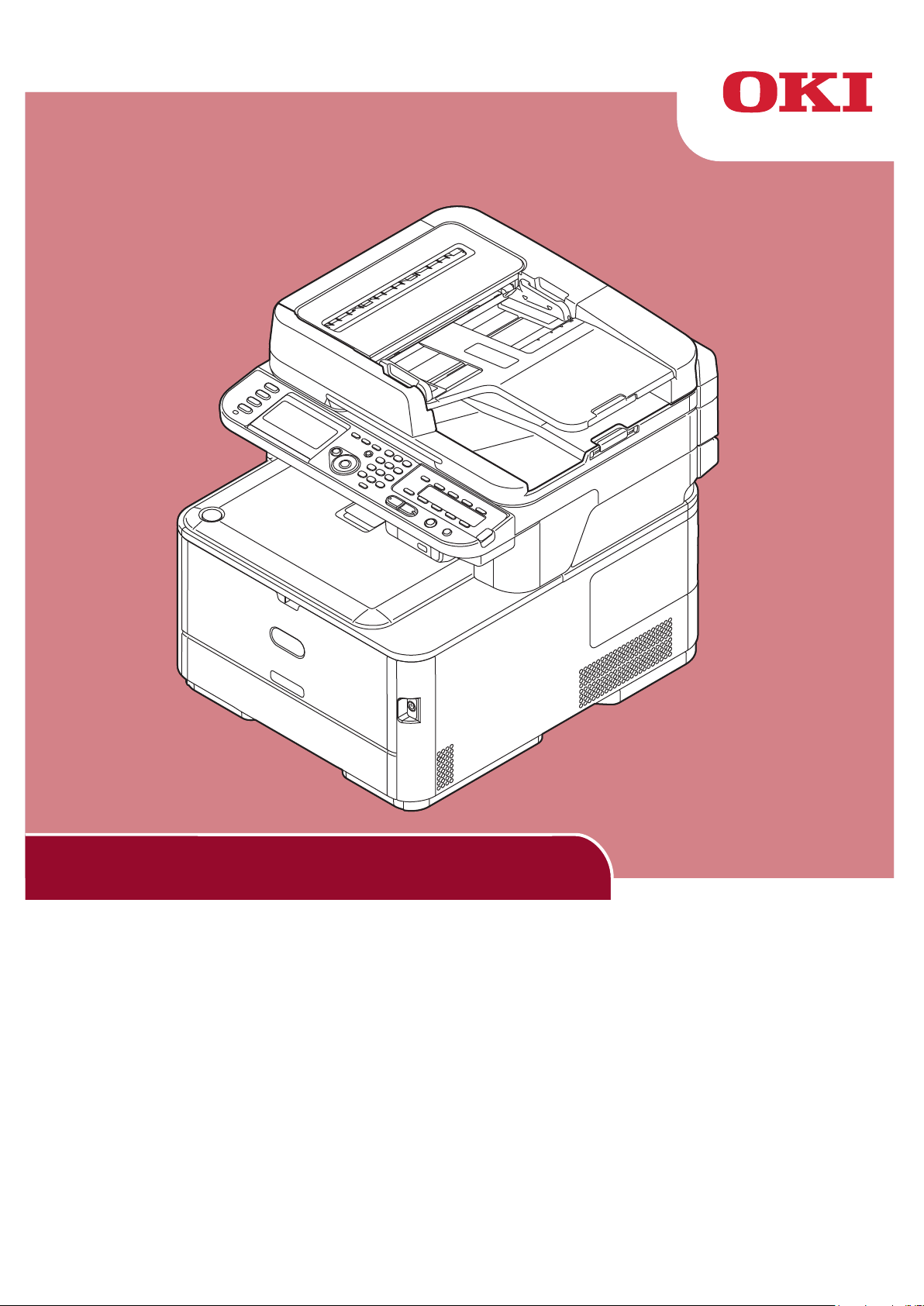
Návod k obsluze
Tento návod platí pro následující modely:
MC332dn, MC342dn, MC342dw, MC352dn,
MC362dn, MC362w, MC562dn, MC562w,
MC562dw, ES3452 MFP, ES5462 MFP,
ES5462dw MFP, MPS2731mc
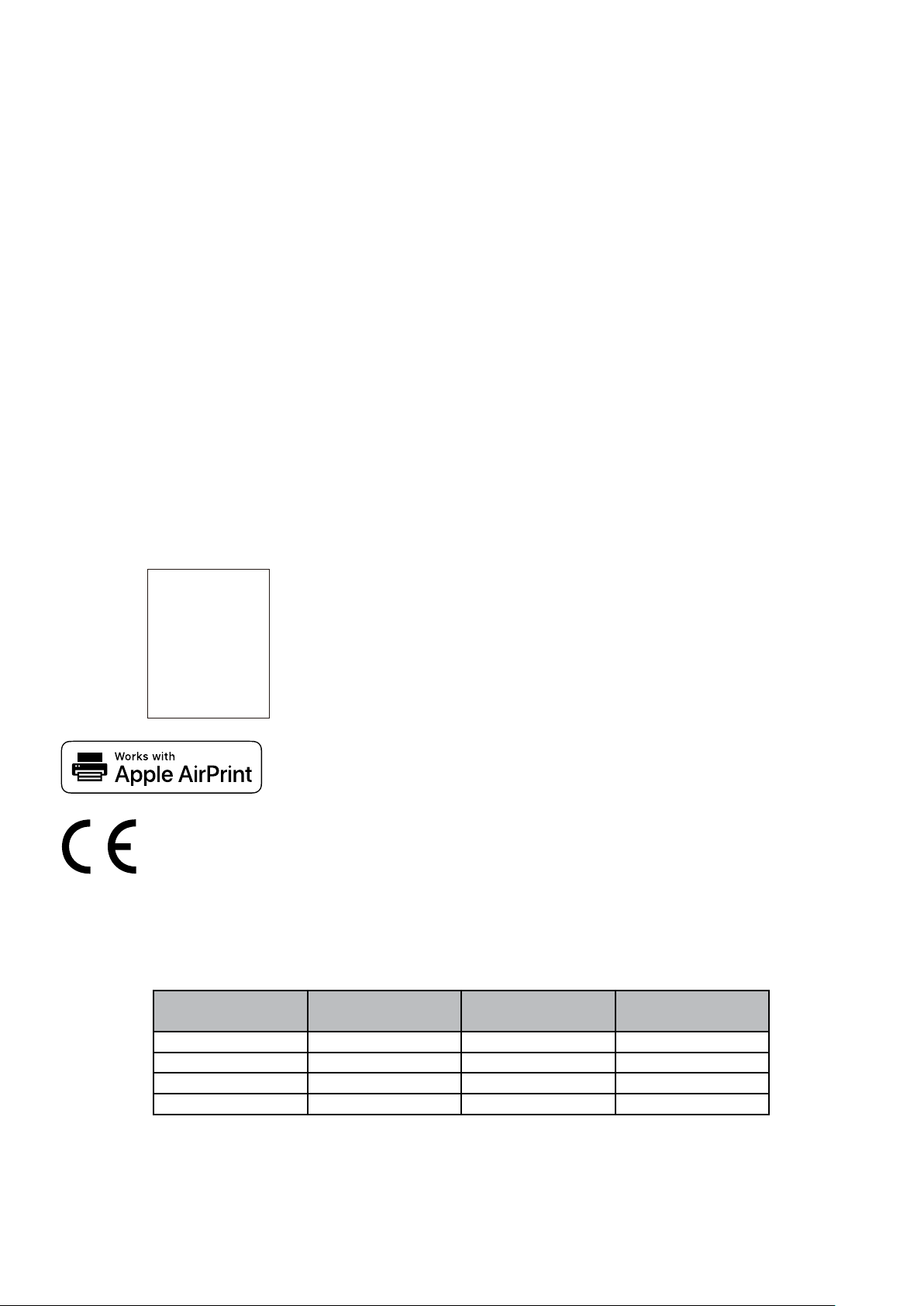
PŘEDMLUVA
Bylo vyvinuto maximální úsilí, aby informace uvedené v tomto dokumentu byly úplné, přesné a
aktuální. Výrobce neodpovídá za důsledky chyb, které nemůže ovlivnit. Výrobce také nemůže zaručit,
že změny softwaru a zařízení produkovaných jinými výrobci a zmíněných v této příručce neovlivní
platnost uvedených informací. Uvedení softwarových produktů dodávaných jinými společnostmi nutně
neznamená, že je výrobce doporučuje.
I když bylo vyvinuto odpovídající úsilí, aby tento dokument byl tak přesný a užitečný jak je to možné,
neposkytujeme žádnou záruku, ať přímou tak nepřímo vyjádřenou, ohledně přesnosti a úplnosti zde
uvedených informací.
Všechna práva vyhrazena společností Oki Data Corporation. Žádná část tohoto dokumentu nesmí být
reprodukována v libovolné formě nebo libovolnými prostředky bez předchozího písemného schválení
společnosti Oki Data Corporation.
© 2012 Oki Data Corporation
OKI je registrovaná ochranná známka společnosti Oki Electric Industry Co., Ltd.
ENERGY STAR je ochranná známka agentury United States Enviromental Protection Agency.
Microsoft, Windows, Windows Server, Windows Vista a Internet Explorer jsou registrované ochranné
známky společnosti Microsoft Corporation.
Apple, Macintosh, Mac a Mac OS jsou registrované ochranné známky společnosti Apple Inc.
Názvy jiných výrobků a ostatní obchodní značky jsou registrované ochranné známky příslušných
vlastníků.
AirPrint
AirPrint logo
iPad
iPhone
iPod
iPod touch
TM
TM
®
®
®
®
iPad, iPhone, iPod a iPod touch jsou ochrannými známkami společnosti Apple
Inc., registrovanými v USA a v dalších zemích. Název AirPrint a logo AirPrint jsou
ochrannými známkami společnosti Apple Inc.
Tento výrobek splňuje podmínky směrnic Rady 2014/30/EU (EMC), 2014/35/EU (LVD), 2014/53/
EU (RED), 2009/125/ES (ErP) a 2011/65/EU (RoHS), ve znění pozdějších předpisů, o sbližování
právních předpisů členských států týkajících se elektromagnetické kompatibility
rozhlasových nebo telekomunikačních zařízení a výrobků spotřebovávajících energii a omezení použití
určitých nebezpečných látek v elektrických a elektronických zařízeních.
, nízkonapěťových,
Při hodnocení, zda tento výrobek splňuje požadavky shody se směrnicí o elektromagnetické
kompatibilitě 2014/30/EU, při a hodnocení jiných kongurací, které by mohly mít na tuto shodu vliv,
byly použity následující kabely.
TYP KABELU
Napájecí 1,8
USB 5,0
LAN 7,0
Telefon 7,0
DÉLKA (V
METRECH)
JÁDRO STÍNĚNÍ
8 8
8 4
8 8
8 8
- 2 -

ENERGY STAR
k
i
.
c
o
m
/
p
Cílové země programu ENERGY STAR jsou Spojené státy, Kanada a Japonsko.
Netýká se ostatních zemí.
Tento výrobek splňuje pouze požadavky programu ENERGY STAR v2.0.
PRVNÍ POMOC
S tonerovým práškem zacházejte opatrně:
Dojde-li k jeho požití, podejte postižené osobě trochu studené vody a okamžitě vyhledejte
lékařskou pomoc. NEPOKOUŠEJTE SE vyvolat zvracení.
Je-li vdechnut, přeneste postiženého na čerstvý vzduch. Vyhledejte lékařskou pomoc.
Při zasažení očí je vyplachujte velkým množstvím vody po dobu nejméně 15 minut a snažte
se je mít po tuto dobu otevřené. Vyhledejte lékařskou pomoc.
Pokud se prášek dostane na oděv nebo zasáhne pokožku, omyjte místo studenou vodou a
mýdlem, aby se zamezilo případnému vzniku skvrn.
INFORMACE O ŽIVOTNÍM PROSTŘEDÍ
r
o
.
w
w
w
i
n
t
i
n
g
/
- 3 -

●● Bezpečnostní upozornění
Z bezpečnostních důvodů si před zahájením provozu přístroje přečtěte Návod k obsluze (tato příručka) a
Uživatelská příručka.
Upozornění týkající se bezpečnosti
VÝSTRAHA
UPOZORNĚNÍ
Označuje existenci rizika, díky němuž může při nesplnění uvedených pokynů vzniknout
vážné nebo smrtelné zranění.
Označuje existenci rizika, díky němuž může při nesplnění uvedených pokynů vzniknout
zranění.
Všeobecná bezpečnostní opatření
Nedotýkejte se
bezpečnostního spínače
uvnitř přístroje. V opačném
případě může dojít ke zranění
vysokým napětím.
Navíc se může začít otáčet
převodové ústrojí a způsobit
poranění.
Dostane-li se do vnitřních
částí přístroje tekutina,
například voda, vytáhněte
zástrčku napájecího kabelu
ze zásuvky a spojte se s
centrem zákaznických služeb.
V opačném případě může
vniknout požár.
Pokud přístroj upadl nebo
má poškozený kryt, odpojte
zástrčku napájecího kabelu
od zásuvky a spojte se s
centrem zákaznických služeb.
Nesplnění tohoto pokynu
může mít za následek zásah
elektrickým proudem či požár
vedoucí ke zranění osob.
Nevkládejte do ventilačních
otvorů žádné předměty.
Nesplnění tohoto pokynu
může mít za následek zásah
elektrickým proudem či požár
vedoucí ke zranění osob.
Nevhazujte tonerové kazety
ani kazety obrazového válce
do ohně. Mohlo by dojít k
výbuchu prachu a popálení.
V blízkosti přístroje
nepoužívejte hořlavé spreje.
Při nedodržení tohoto pokynu
může v důsledku vysoké
teploty, která se vyskytuje v
přístroji, vzniknout požár.
Pokud do přístroje
upadnou cizí předměty,
například kancelářské
sponky, vytáhněte zástrčku
napájecího kabelu ze zásuvky
a spadené předměty vyjměte.
Nesplnění tohoto pokynu
může mít za následek zásah
elektrickým proudem či požár
vedoucí ke zranění osob.
Pravidelně odpojujte napájecí
kabel a očistěte kolíky
zástrčky a prostor mezi nimi.
Pokud zůstane zástrčka v
zásuvce příliš dlouho, zapráší
se prostor mezi kolíky,
zástrčka může zkratovat a
tím způsobit požár.
Neumisťujte na přístroj
nádoby s kapalinami, jako
je například voda. Nesplnění
tohoto pokynu může mít za
následek zásah elektrickým
proudem či požár vedoucí ke
zranění osob.
Nepoužívejte jiný napájecí
kabel, připojovací kabely ani
uzemňovací vodiče, než jsou
uvedeny v návodu k obsluze.
V opačném případě může
vzniknout požár.
VÝSTRAHA
Pokud skříň přístroje dosáhne
mimořádně vysoké teploty,
nebo pokud z přístroje uniká
kouř či neobvyklé zvuky,
existuje riziko požáru.
Vypněte přístroj, odpojte
jej od elektrické sítě a
kontaktujte prodejce.
Neprovozujte či nerozebírejte
přístroj jinak, než je popsáno
v Návodu k obsluze.
Nesplnění tohoto pokynu
může mít za následek zásah
elektrickým proudem či požár
vedoucí ke zranění osob.
Rozsypaný toner nevysávejte.
Při nedodržení tohoto pokynu
mohou vznikající jiskry
způsobit požár.
Toner rozsypaný na podlahu
je nutné setřít mokrým
hadrem.
Po otevření krytu přístroje se
nedotýkejte xační jednotky,
ani žádné další vnitřní části.
V opačném případě se
můžete popálit.
Při použití jednotky UPS
(zdroj nepřerušitelného
napájení) nebo měničů nelze
zaručit správnou funkci
přístroje. Nepoužívejte zdroj
nepřerušitelného napájení ani
měniče.
V opačném případě může
vzniknout požár.
- 4 -
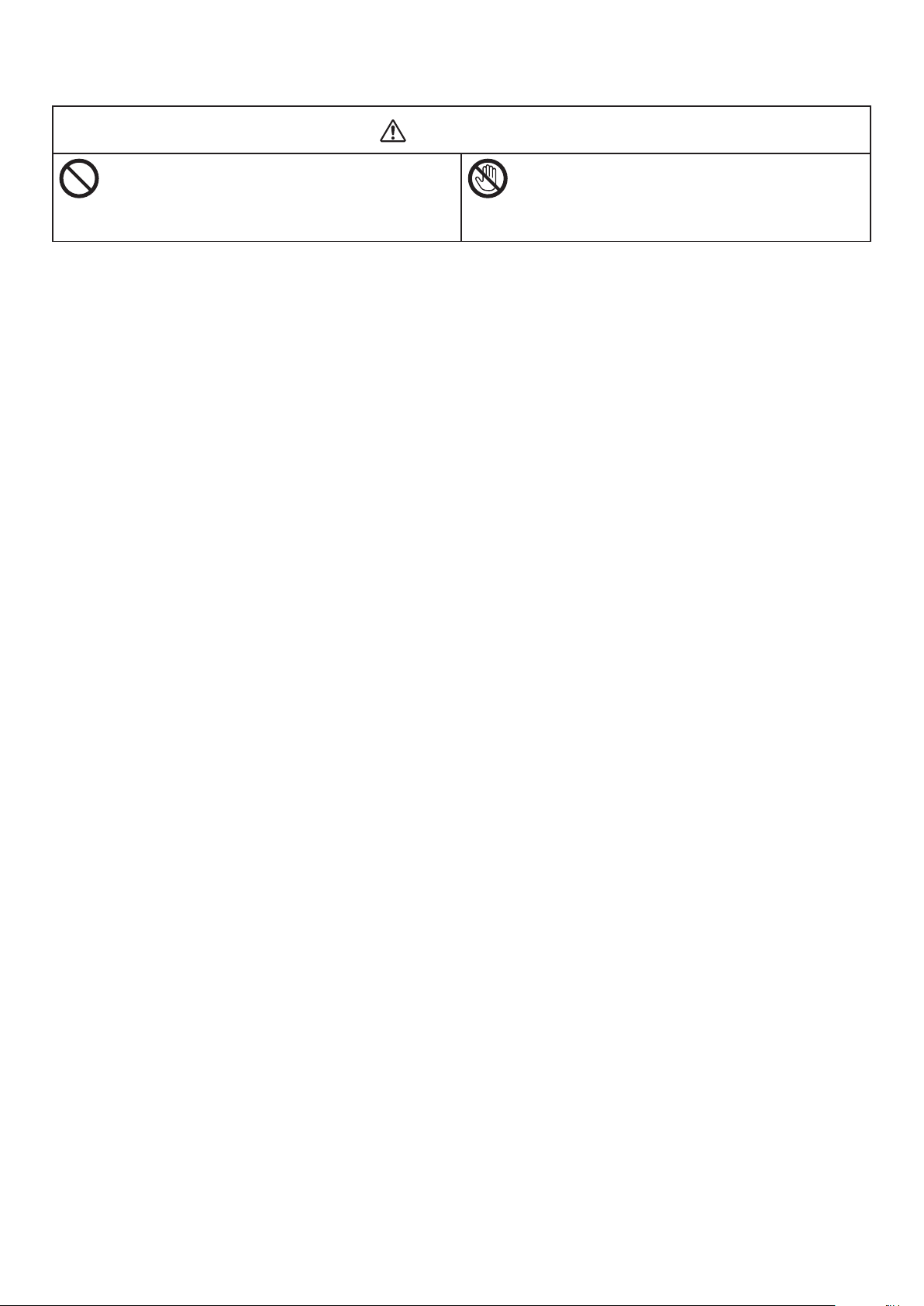
UPOZORNĚNÍ
V případě, že je přístroj zapnutý a probíhá tisk,
nepřibližujte se k výstupnímu zásobníku.
Může mít za následek zranění.
Nedotýkejte se displeje LCD, je-li poškozen.
Pokud tekutina (tekuté krystaly) z displeje LCD
zasáhne oči nebo ústa, vypláchněte je velkým
množstvím vody. V případě potřeby vyhledejte
lékařskou pomoc.
- 5 -
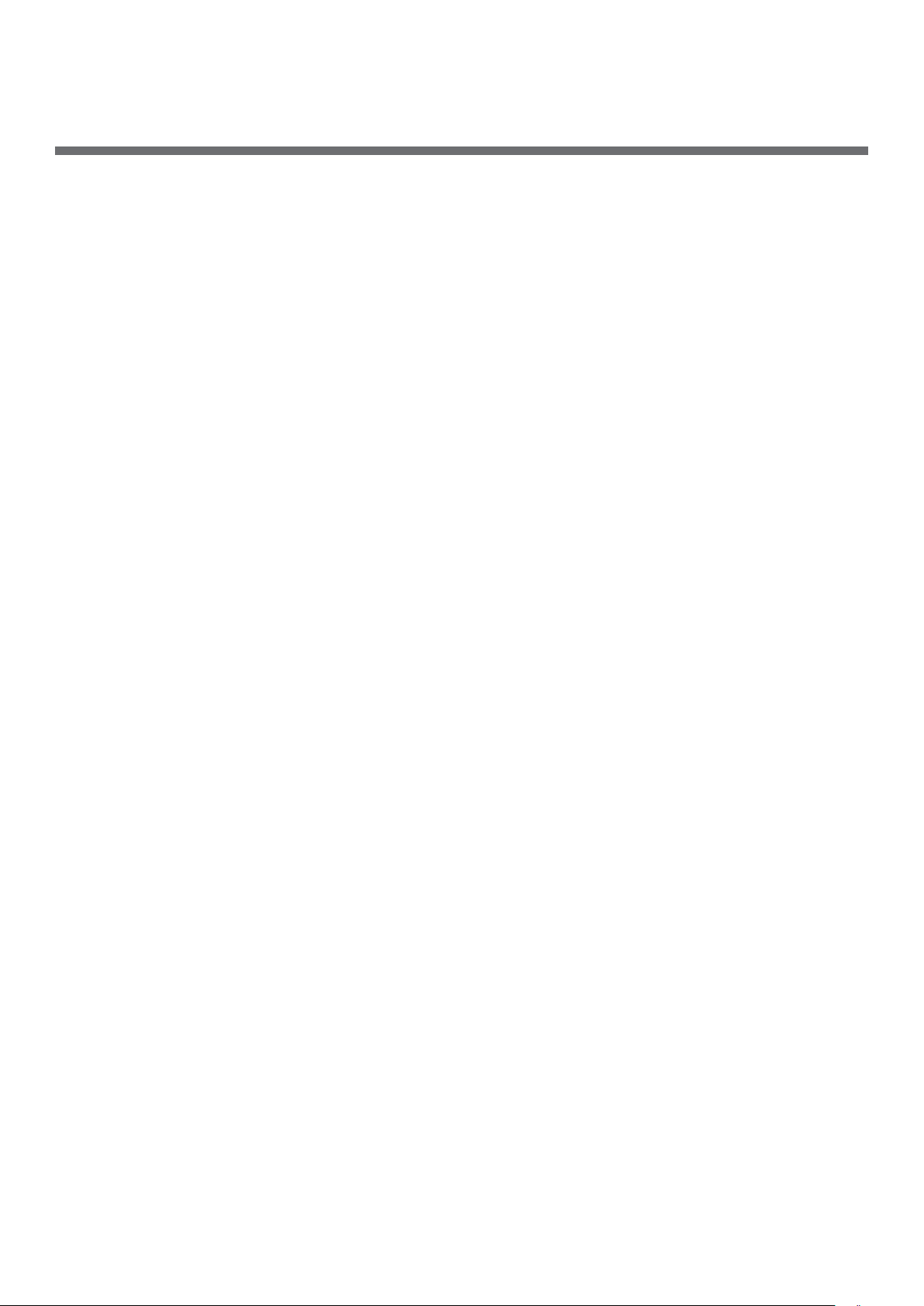
Obsah
PŘEDMLUVA ...........................................................................................2
ENERGY STAR
PRVNÍ POMOC
INFORMACE O ŽIVOTNÍM PROSTŘEDÍ
Bezpečnostní upozornění
O této příručce
.........................................................................................3
........................................................................................3
........................................................3
..........................................................................4
.......................................................................................9
1 Nastavení přístroje ............................................................ 11
Názvy součástí .....................................................................................11
Přístroj .................................................................................................................. 11
Ovládací panel
Instalace vašeho přístroje ......................................................................14
Požadavky na instalaci ............................................................................................. 14
Vhodné prostředí pro instalaci ............................................................................................. 14
Prostor pro instalaci
Prostředí bezdrátové sítě LAN (pouze MC342dw, MC362w, MC562w, MC562dw, ES5462dw MFP,
MPS2731mc) ............................................................................................................................ 15
Opatření při použití v prostředí bezdrátové sítě LAN ...............................................................15
Terminologie
........................................................................................................ 13
........................................................................................................... 14
..................................................................................................................... 15
Vybalení a instalace přístroje .................................................................................... 16
Dostupné doplňky
Zapnutí a vypnutí přístroje
Požadavky na zdroj napájení ...............................................................................................19
Zapnutí přístroje
Vypnutí přístroje
Vkládání papíru ...................................................................................................... 21
Krok 1 - Vložení papíru do zásobníku 1 .................................................................................21
Krok 2 - Úprava nastavení zásobníku 1
................................................................................................... 18
....................................................................................... 19
...............................................................................................................20
...............................................................................................................20
.................................................................................22
Tisk kongurace ....................................................................................23
Postup tisku ........................................................................................................... 23
2 Kopírování ......................................................................... 24
Zahájení úlohy kopírování ........................................................................................ 24
- 6 -
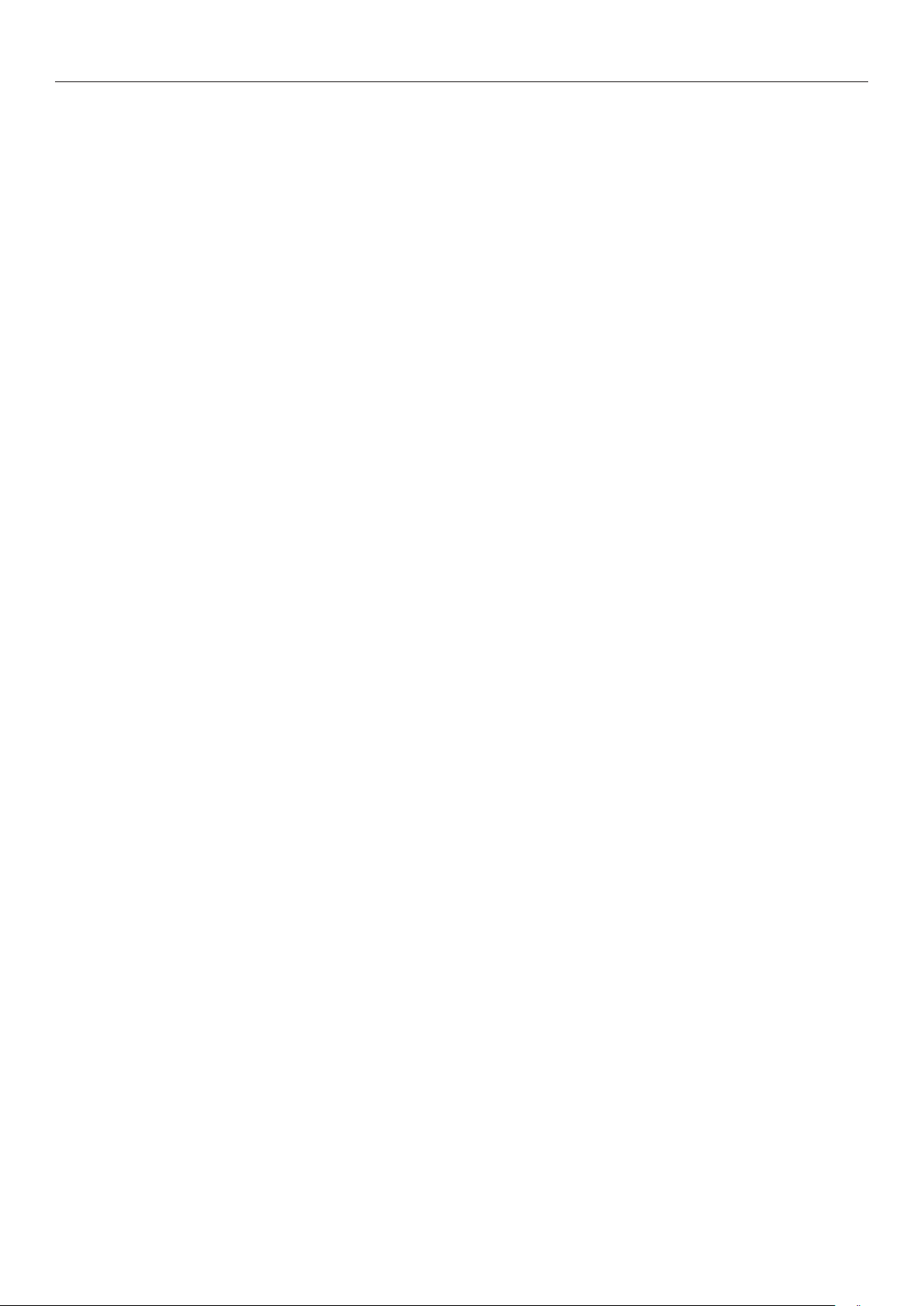
Obsah
3 Faxování (pouze pro MC342dn, MC342dw, MC362dn, MC362w,
MC562dn, MC562w, MC562dw, ES5462 MFP, ES5462dw MFP,
MPS2731mc) .......................................................................26
Výchozí nastavení faxování ..................................................................... 27
Krok 1 - Nastavení kódu země .................................................................................. 27
Krok 2 - Připojení telefonní linky ............................................................................... 28
Připojení k veřejné lince (Pouze připojení faxu) .....................................................................28
Připojení k veřejné lince (Připojení pro faxování a telefonování) ............................................... 29
Připojování k prostředí ADSL ............................................................................................... 30
Připojení k IP telefonu ........................................................................................................30
Připojení k tuneru CS nebo digitální televizi ..........................................................................31
Připojení pobočkové ústředny, domácího telefonu nebo obchodního telefonu ............................. 31
Připojení jako interní telefon ...............................................................................................32
Krok 3 - Kongurace základních nastavení .................................................................. 32
Krok 3-1 - Nastavení pro jednotlivé režimy vytáčení ...............................................................32
Krok 3-2 - Nastavení data a času ........................................................................................33
Krok 3-3 - Zadání informací o odesilateli ..............................................................................35
Krok 3-4 - Připojení pobočkové ústředny ..............................................................................36
Krok 3-5 - Nastavení Super G3 ...........................................................................................37
Krok 3-6 - Nastavení režimu příjmu .....................................................................................38
Faxování .............................................................................................. 40
Postup funkce faxování ............................................................................................ 40
Příjem faxu ............................................................................................................ 42
Chování při příjmu .............................................................................................................42
Tisk přijatých faxů ............................................................................................................. 42
Faxování z počítače (operační systém Windows) ........................................ 43
Instalace ovladače faxu ........................................................................................... 43
Postup faxování z počítače ....................................................................................... 52
- 7 -
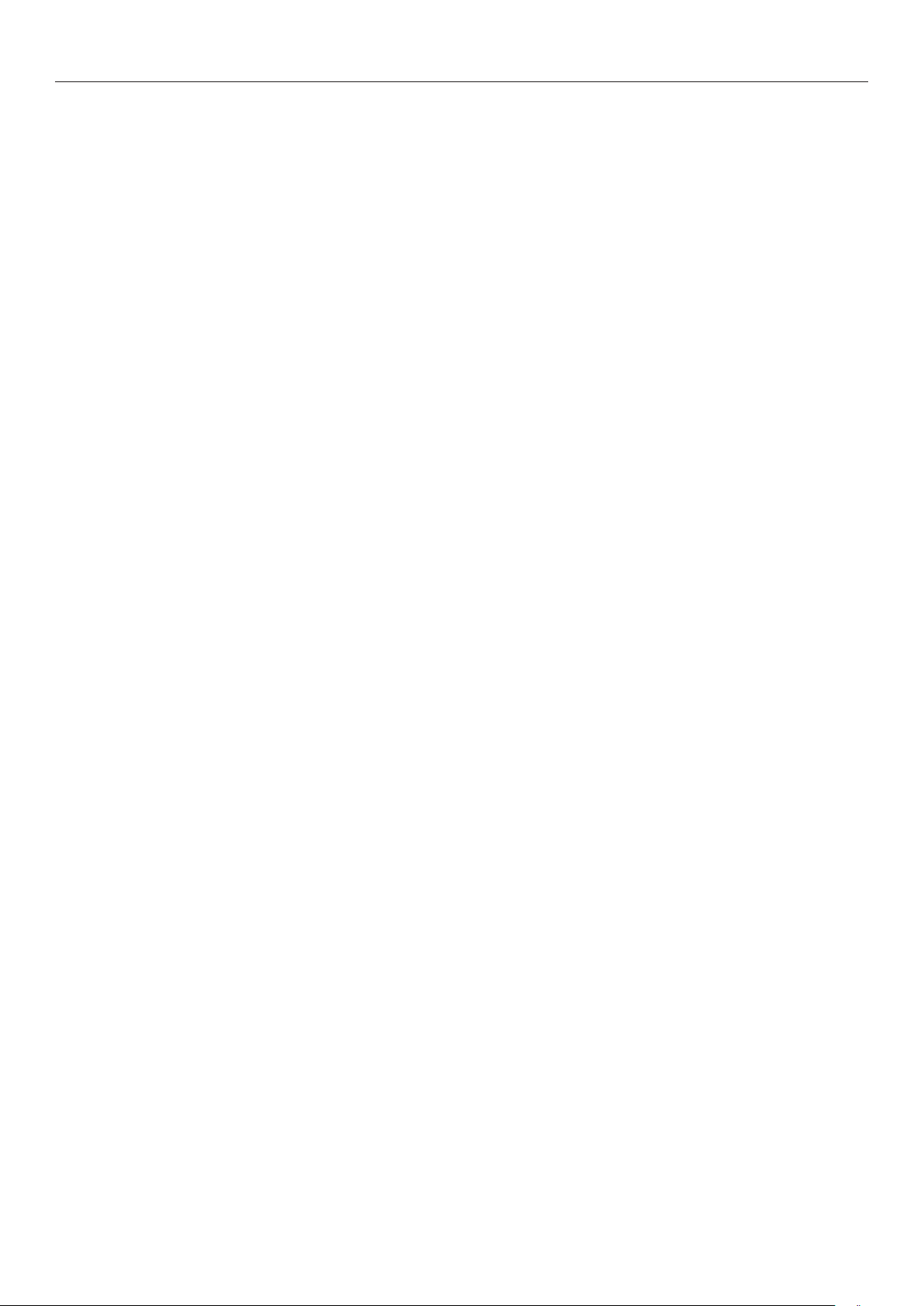
Obsah
4 Skenování .......................................................................... 53
Skenování do E-mailu ............................................................................ 53
Výchozí nastavení funkce skenování do E-mailu .......................................................... 53
Krok 1 - Kongurace síťových nastavení přístroje ................................................................... 53
Krok 2 - Kongurace nastavení E-mailu přístroje ...................................................................58
Postup skenování do E-mailu .................................................................................... 61
Skenování do sdílený adresář .................................................................63
Výchozí nastavení funkce
sken do sdíleného adresáře ...................................................................................... 63
Krok 1 - Kongurace síťových nastavení přístroje ................................................................... 63
Krok 2 - Nastavení počítače a zařízení pro sken do sdíleného adresáře ......................................67
Postup pro sken do sdíleného adresáře ...................................................................... 78
Skenování do počítače ...........................................................................80
Výchozí nastavení funkce
sken do počítače ..................................................................................................... 80
Systém Windows ............................................................................................................... 80
Systém Mac OS X .............................................................................................................. 93
Postup sken do počítače ..........................................................................................100
5 Tisk .................................................................................. 105
Provoz z počítače ................................................................................ 105
Instalace ovladače tiskárny .....................................................................................105
Operační systém Windows ................................................................................................ 105
Operační systém Mac OS X ............................................................................................... 114
Zahájení tiskové úlohy ............................................................................................126
Postup pro ovladač tiskárny PCL/PCL XPS pro Windows ........................................................ 126
Postup pro ovladač tiskárny PS pro Windows ....................................................................... 127
Ovladač tiskárny pro operační systém Mac OS X .................................................................. 128
Pro AirPrint v operačním systému Mac OS X ........................................................................ 128
Pro iOS AirPrint ............................................................................................................... 129
Rejstřík ................................................................................. 130
- 8 -
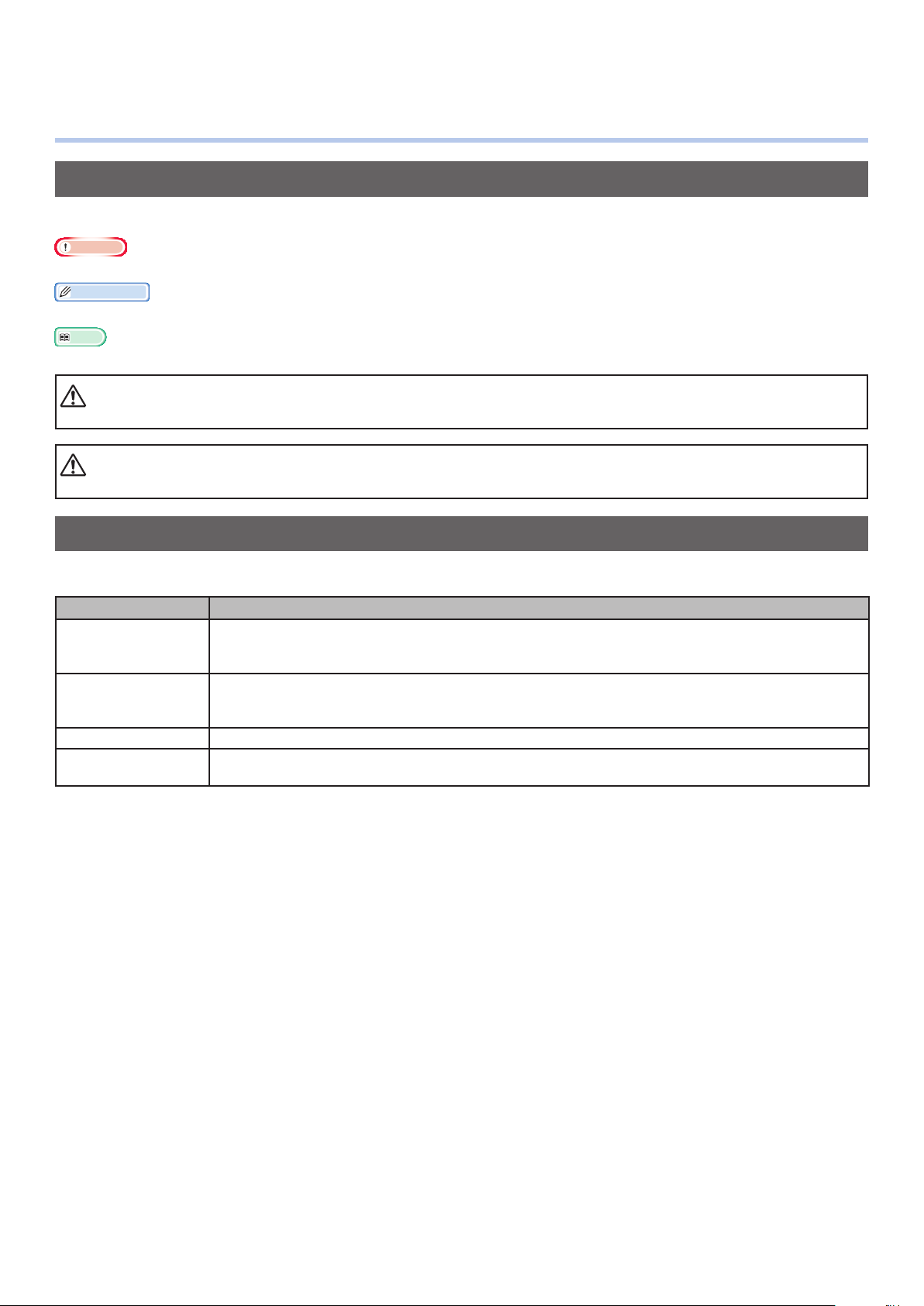
●● O této příručce
Termíny v tomto dokumentu
V této příručce jsou používány následující termíny:
Poznámka
● Označuje důležité informace týkající se prováděných činností. Tyto informace si přečtěte.
Další informace
● Označuje doplňující informace týkající se prováděných činností. Přečtení těchto informací se doporučuje.
Odkaz
● Upozorňuje, kde najdete podrobnější nebo související informace.
VÝSTRAHA
● Označuje existenci rizika, díky němuž může při nesplnění uvedených pokynů vzniknout vážné nebo smrtelné zranění.
UPOZORNĚNÍ
● Označuje existenci rizika, díky němuž může při nesplnění uvedených pokynů vzniknout zranění.
Symboly v tomto dokumentu
V tomto návodu jsou používány následující symboly:
Symboly Popis
[ ] ● Označuje názvy nabídek zobrazovaných na displeji.
● Označuje nabídky, okna a názvy dialogových oken v počítači.
● Označuje názvy součástí zařízení nebo dodaných dílů.
„ “ ● Označuje hlášení a vkládaný text na displeji.
● Označuje názvy souborů v počítači.
● Označuje referenční názvy.
Klávesa < > Označuje hardwarovou klávesu na ovládacím panelu nebo klávesu na klávesnici počítače.
> ● Ukazuje, jak se dostat k požadované položce nabídky v přístroji nebo počítači.
● Ukazuje, jak se dostat k textu, kde jsou uvedeny související informace.
- 9 -

Notace používané v této příručce
V této příručce jsou používány následující notace.
● Emulace PostScript3 → PSE, emulace POSTSCRIPT3, EMULACE POSTSCRIPT3
● Operační systém Microsoft
● Operační systém Microsoft
verze) *
● Operační systém Microsoft
● Operační systém Microsoft
● Operační systém Microsoft
● Operační systém Microsoft
verze) *
● Operační systém Microsoft
● Operační systém Microsoft
● Operační systém Microsoft
● Operační systém Microsoft
● Operační systém Microsoft
● Operační systém Microsoft
● Operační systém Microsoft
● Operační systém Microsoft
®
Windows® 8 64bitová verze → Windows 8 (64bitová verze) *
®
Windows Server® 2012 64bitová verze → Windows Server 2012 (64bitová
®
Windows® 7 64bitová verze → Windows 7 (64bitová verze) *
®
Windows Vista® 64bitová verze → Windows Vista (64bitová verze) *
®
Windows Server® 2008 R2, 64bitová verze → Windows Server 2008 *
®
Windows Server® 2008 64bitová verze → Windows Server 2008 (64bitová
®
Windows® XP verze x64 → Windows XP (verze x64) *
®
Windows Server® 2003 verze x64 → Windows Server 2003 (verze x64) *
®
Windows® 8 → Windows 8 *
®
Windows® 7 → Windows 7 *
®
Windows Vista® → Windows Vista *
®
Windows Server® 2008 → Windows Server 2008 *
®
Windows® XP → Windows XP *
®
Windows Server® 2003 → Windows Server 2003 *
● Obecný název pro operační systémy Windows 8, Windows Server 2012, Windows 7, Windows Vista,
Windows Server 2008, Windows XP, Windows Server 2003 → Windows
● Webové služby na zařízeních → WSD
* Není-li uveden žádný zvláštní popis, operační systémy Windows 8, Windows Server 2012, Windows
7, Windows Vista, Windows Server 2008, Windows XP, a Windows Server 2003 zahrnují rovněž
64bitovou verzi. (Název Windows Server 2008 zahrnuje 64bitovou verzi a verzi Windows Server
2008 R2.)
Pokud není uvedeno jinak, pak u příkladů popisovaných v tomto dokumentu jsou jako zástupce
Windows používány Windows 7, jako zástupce OS X je používán Mac OS X 10.7 a jako zástupce
přístrojů je používán model MC562dn.
V závislosti na operačním systému nebo modelu se může popis uvedený v tomto dokumentu lišit.
- 10 -
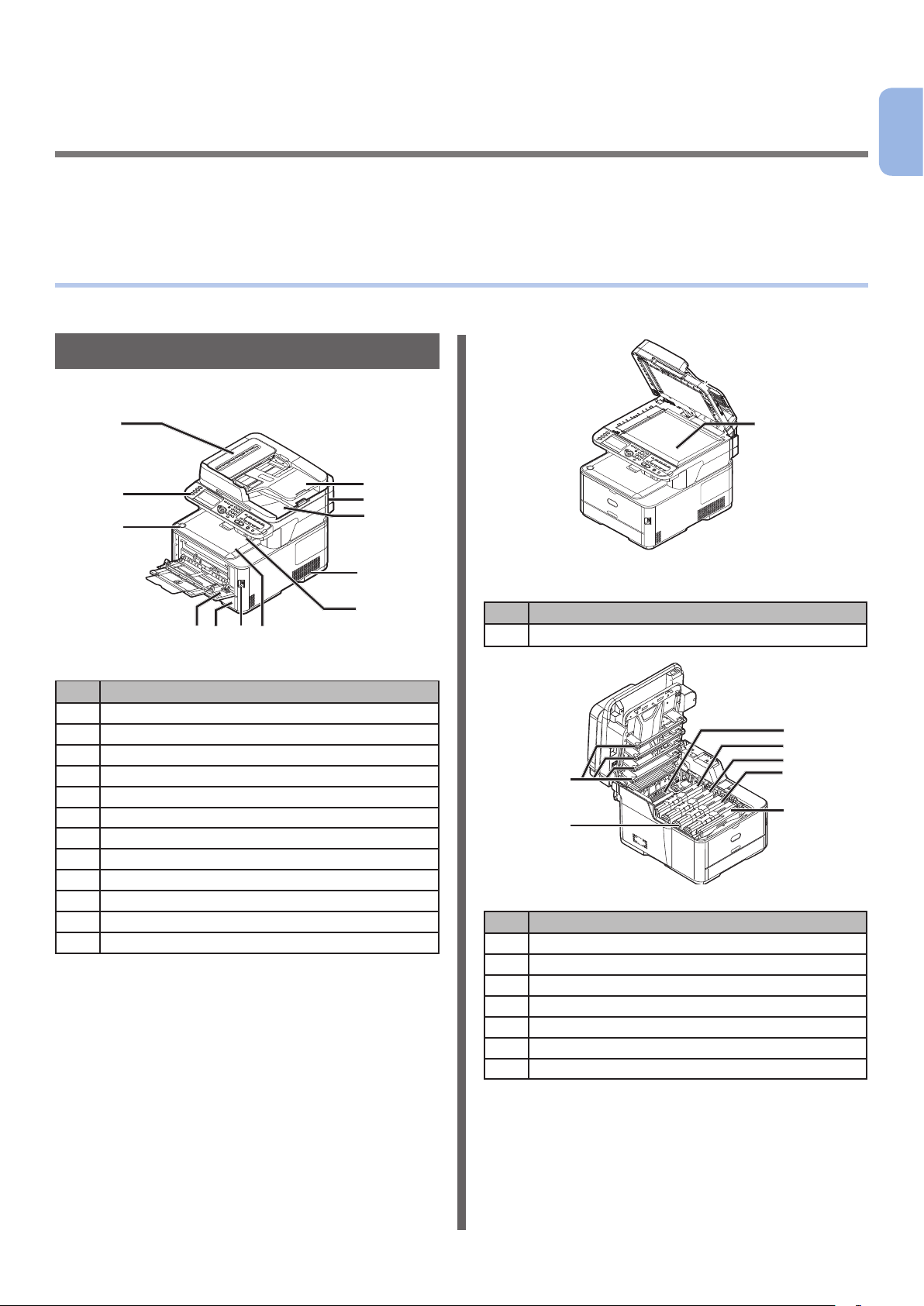
1 Nastavení přístroje
1
V této kapitole je vysvětleno výchozí nastavení přístroje včetně názvů jeho součástí, postupu při
vybalování a instalaci, způsob zapnutí a vypnutí přístroje a vkládání papíru do zásobníku 1.
●● Názvy součástí
Tato část uvádí názvy součástí přístroje a ovládacího panelu.
Přístroj
Níže jsou uvedeny názvy součástí přístroje.
7
11
12
8
9
10
Č. Název
13 Snímací sklo
6
5
4
3
2
1
13
Nastavení přístroje
Č. Název
1 Vrchní kryt
2 Hlavní vypínač
3 Zásobník 1
4 Víceúčelový zásobník
5 Tlačítko otevření horního krytu
6 Ovládací panel
7 Kryt automatického podavače dokumentů
8 Zásobník na dokumenty
9 Jednotka skeneru
10 Kryt snímacího skla
11 Ventilační otvory
12 Port USB
14
15
16
20
19
17
18
Č. Název
14 Fixační jednotka
15 Tonerová kazeta (Y: žlutá)
16 Tonerová kazeta (M: magenta růžová)
17 Tonerová kazeta (C: modrozelená)
18 Tonerová kazeta (K: černá)
19 Obrazový válec
20 Hlava s diodou LED (má čtyři hlavy)
- 11 -
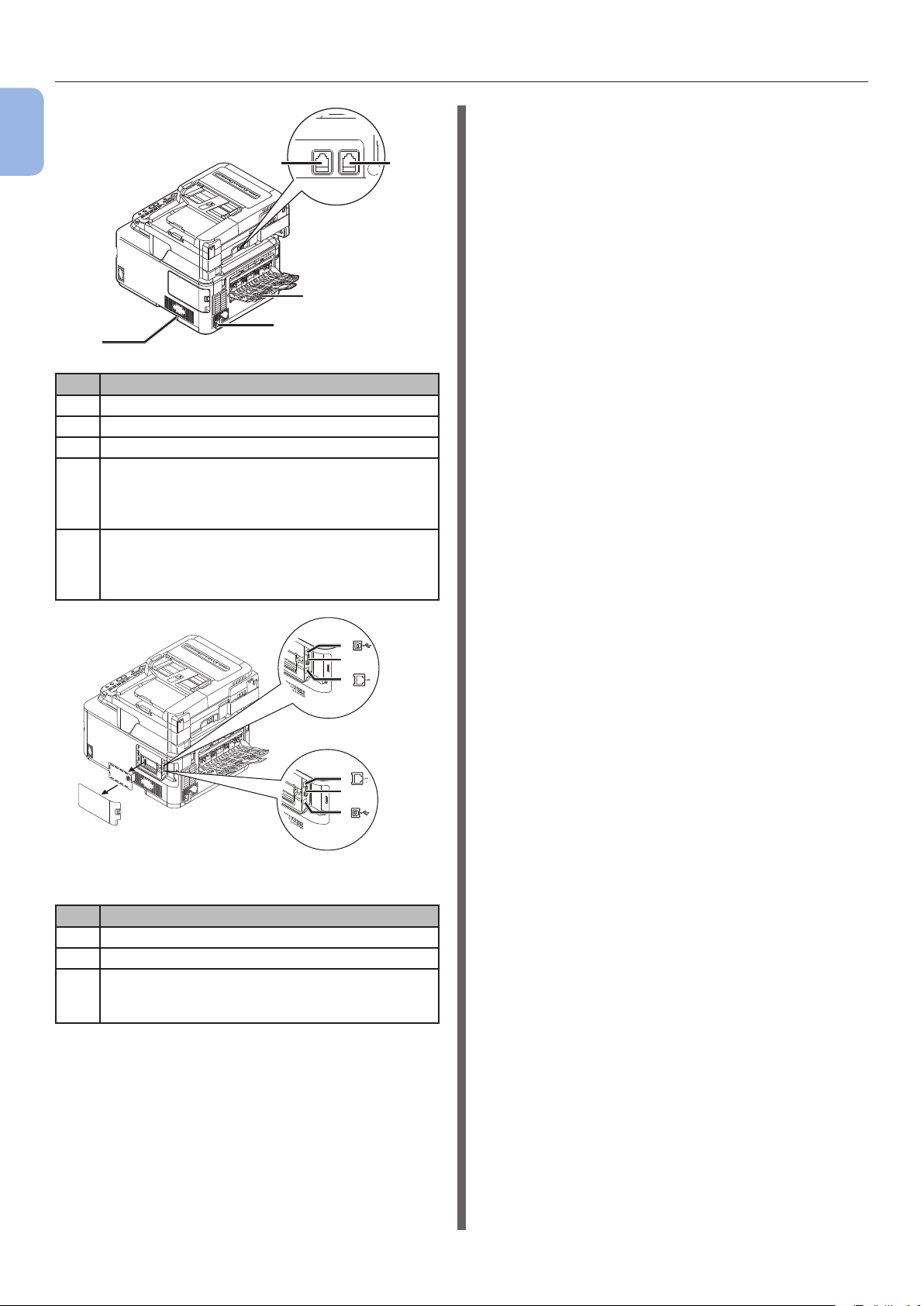
Názvy součástí
1
Nastavení přístroje
23
Č. Název
21 Rovnač lícem nahoru
22 Konektor napájecího kabelu
23 Vzdušné ventily
24 Konektor LINE
(pouze MC342dn/MC342dw/MC362dn/
MC362w/MC562dn/MC562w/MC562dw/
ES5462 MFP/ES5462dw MFP/MPS2731mc)
25 Konektor TEL
(pouze MC342dn/MC342dw/MC362dn/
MC362w/MC562dn/MC562w/MC562dw/
ES5462 MFP/ES5462dw MFP/MPS2731mc)
24
LINE TEL
25
21
22
MC562dn/MC362dn/MC352dn/
MC332dn/ES5462/ES3452
MC562dw/MC362w/MC342w/
ES5462dw/MPS2731mc
Č. Název
26 Konektor rozhraní USB
27 Připojení k síťovému rozhraní
28 Slot pro paměťovou kartu SD
(pouze MC562dn/MC562w/MC562dw/ES5462
MFP/ES5462dw MFP/MPS2731mc)
26
28
27
27
28
26
- 12 -
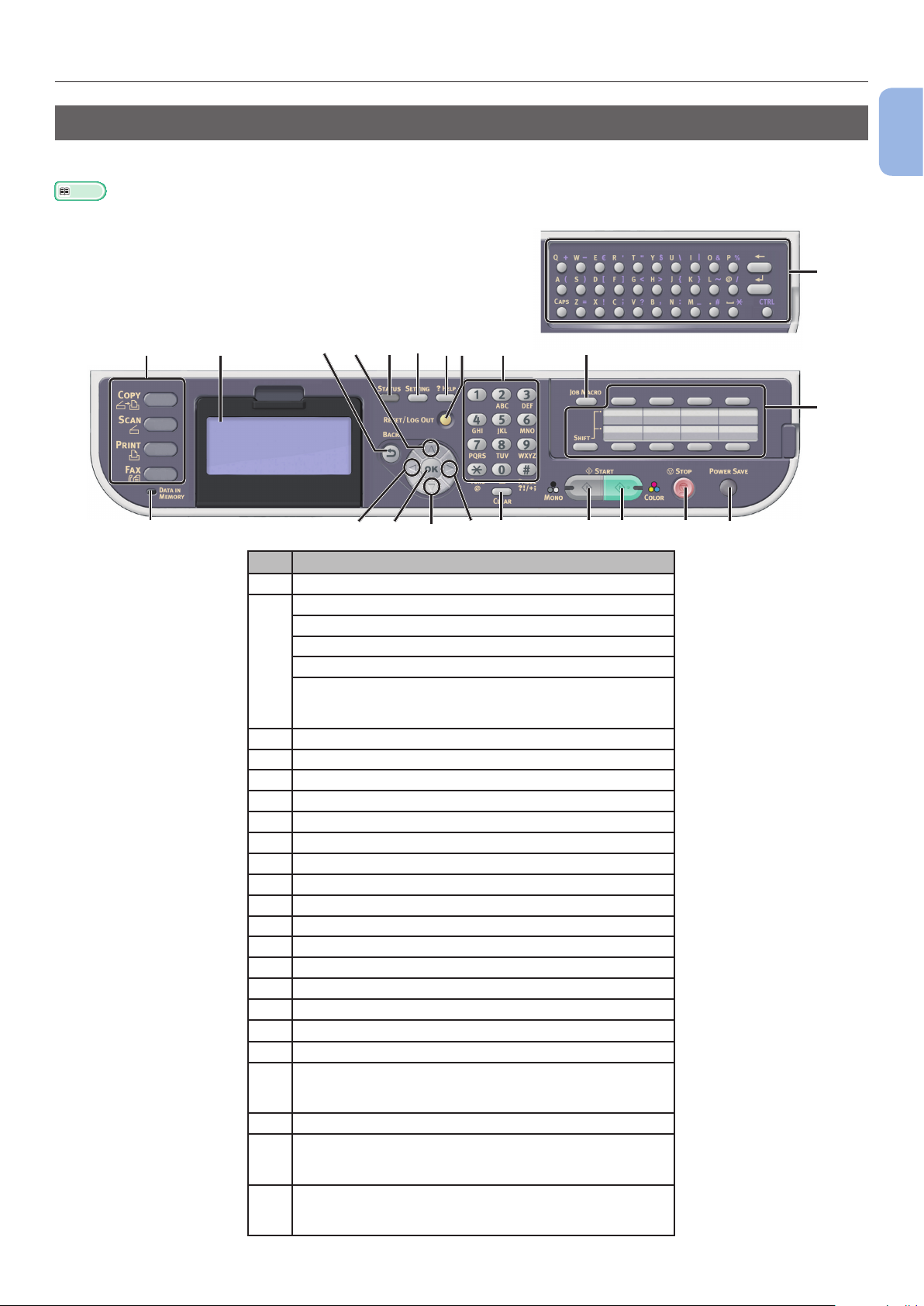
Názvy součástí
Ovládací panel
Tato část uvádí názvy součástí ovládacího panelu.
Odkaz
● Podrobné informace o funkcích jednotlivých součástí naleznete v Uživatelská příručka > „Úvod“ > „Ovládací panel“
2
19
161
11
13
Č. Název
1 Displej
2 Hlavní funkční klávesy
Klávesa <COPY (KOPÍROVAT)>
Klávesa <SCAN (SKENOVAT)>
Klávesa <PRINT (TISK)>
Klávesa <FAX (FAXOVAT)>
(MC342dn/MC342dw/MC362dn/MC362w/MC562dn/MC562w/
MC562dw/ES5462 MFP/ES5462dw MFP/MPS2731mc)
3 Klávesa <START (MONO) (START(MONO))>
4 Klávesa <START (COLOR) (START(BAREV.))>
5 Klávesa <STOP (STŮJ)>
6 Klávesa <STATUS (STAV)>
7 Klávesa <SETTING (NASTAVENÍ)>
8 Klávesa <?HELP (?NÁPOVĚDA)>
9 Klávesa <RESET/LOG OUT (OBNOVIT/ODHLÁSIT)>
10 Číslicová klávesnice
11 Klávesa <UP (NAHORU)>
12 Klávesa <DOWN (DOLŮ)>
13 Klávesa <LEFT (VLEVO)>
14 Klávesa <RIGHT (VPRAVO)>
15 Klávesa <OK (OK)>
16 Klávesa <BACK (ZPÁTKY)>
17 Klávesa <CLEAR (VYMAZAT)>
18 Klávesa <POWER SAVE (ÚSPORNÝ REŽIM)>
19 Indikátor <DATA IN MEMORY (DATA V PAMĚTI)>
(MC342dn/MC342dw/MC362dn/MC362w/MC562dn/MC562w/
MC562dw/ES5462 MFP/ES5462dw MFP/MPS2731mc)
20 Klávesnice zrychlené volby
21 Klávesa <JOB MACRO (MAKRO ÚLOH)>
(MC562dn/MC562w/MC562dw/ES5462 MFP/
ES5462dw MFP/MPS2731mc)
22 Klávesnice QWERTY
(MC562dn/MC562w/MC562dw/ES5462 MFP/
ES5462dw MFP/MPS2731mc)
6
15
7
9
8
12
14
10
17
21
3
4
5 18
1
Nastavení přístroje
22
20
- 13 -
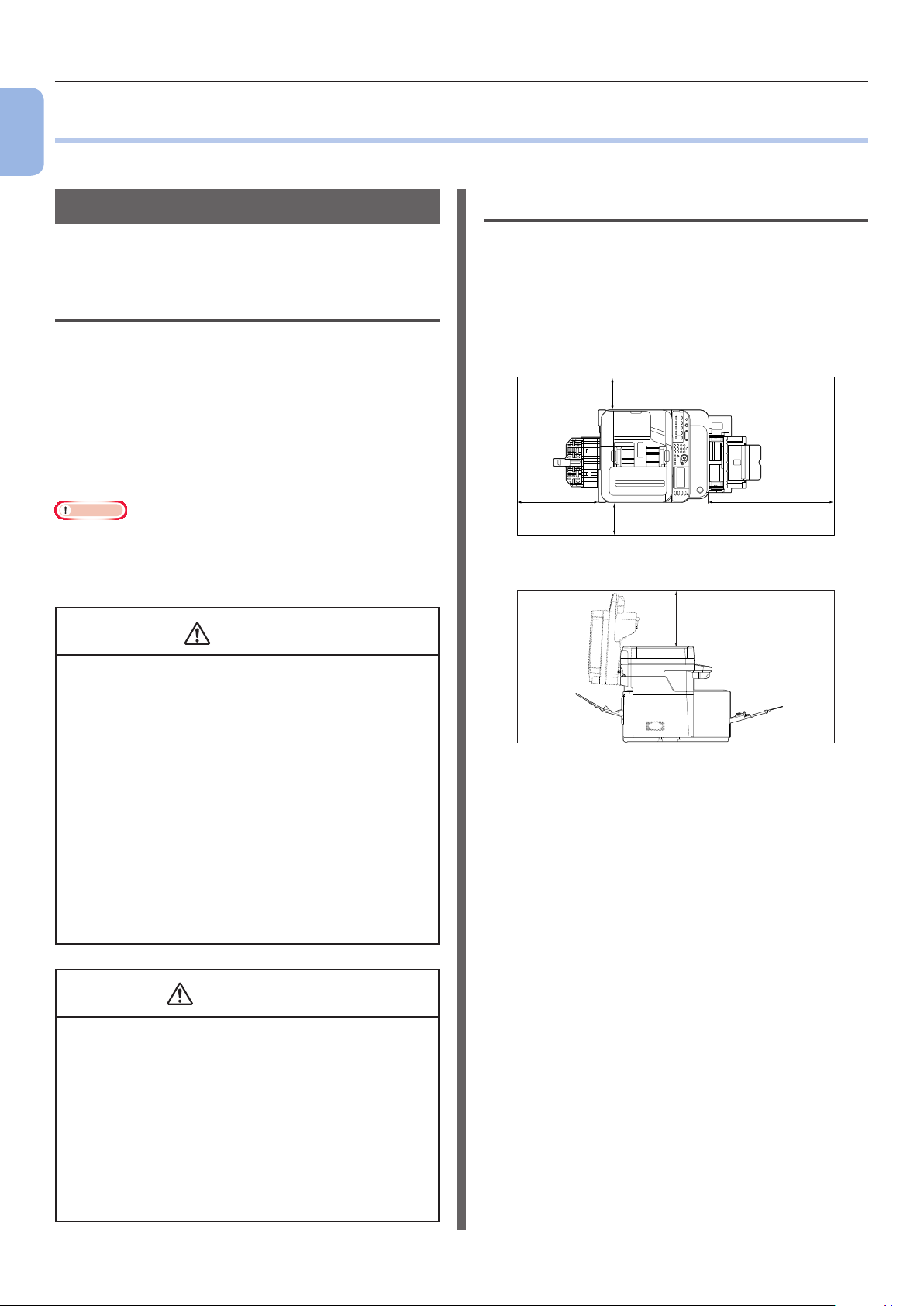
Instalace vašeho přístroje
1
●● Instalace vašeho přístroje
Tato část popisuje vybalení a instalaci přístroje.
Nastavení přístroje
Požadavky na instalaci
Tato část vysvětluje požadavky na prostředí a
prostor pro instalaci přístroje.
Vhodné prostředí pro instalaci
Přístroj musí být umístěn v prostředí, které
splňuje následující požadavky:
Teplota: 10 °C ~ 32 °C
Vlhkost: 20% ~ 80% RH (relativní
vlhkost)
Maximální teplota
mokrého teploměru: 25 °C
Poznámka
● Dávejte pozor na kondenzaci. Může způsobit poruchu.
● Umisťujete-li přístroj na místě, kde je vlhkost vzduchu
nižší než 30 % RH, použijte zvlhčovač nebo antistatickou
podložku.
Prostor pro instalaci
Nainstalujte přístroj na plochý povrch, který je
dostatečně široký, aby na něm mohl být přístroj
pohodlně umístěn.
Okolo přístroje ponechejte dostatečný prostor,
jak je znázorněno na obrázcích níže.
● Pohled shora
20cm
60cm
20cm
● Pohled ze strany
100cm
VÝSTRAHA
● Přístroj nevystavujte vysokým teplotám a
neinstalujte jej v blízkosti otevřeného ohně.
● Neumisťujte jej v prostorách, kde probíhají
chemické reakce (laboratoř apod.).
● Přístroj neinstalujte v blízkosti hořlavých kapalin,
jako je alkohol nebo ředidlo.
● Přístroj nenechávejte v dosahu malých dětí.
● Neinstalujte jej na nestabilních místech (viklající
se podstavec, nakloněná plocha atd.).
● Neumisťujte přístroj v prostředí s vysokou vlhkostí
nebo v prašném prostředí. Nevystavujte jej
přímému slunečnímu světlu.
● Neumisťujte v prostředí se slaným vzduchem a
korozivními plyny.
● Neinstalujte na místech s příliš velkými vibracemi.
● Přístroj neumisťujte tak, aby byl zablokován jeho
ventilační otvor.
UPOZORNĚNÍ
● Neumisťujte přístroj přímo na koberec, tím spíše
ne s dlouhými vlákny.
● Neinstalujte přístroj v uzavřené místnosti s
nedostatečným větráním a oběhem vzduchu.
● Používáte-li přístroj delší dobu v malé místnosti,
zajistěte její dostatečné odvětrávání.
● Neinstalujte v blízkosti silných magnetických polí
a zdrojů šumu.
● Neinstalujte v blízkosti monitorů nebo televizorů.
● Při pohybování přístrojem jej držte na obou
stranách a pohybujte jím tak, že necháte lehce
naklonit dozadu.
60cm
- 14 -
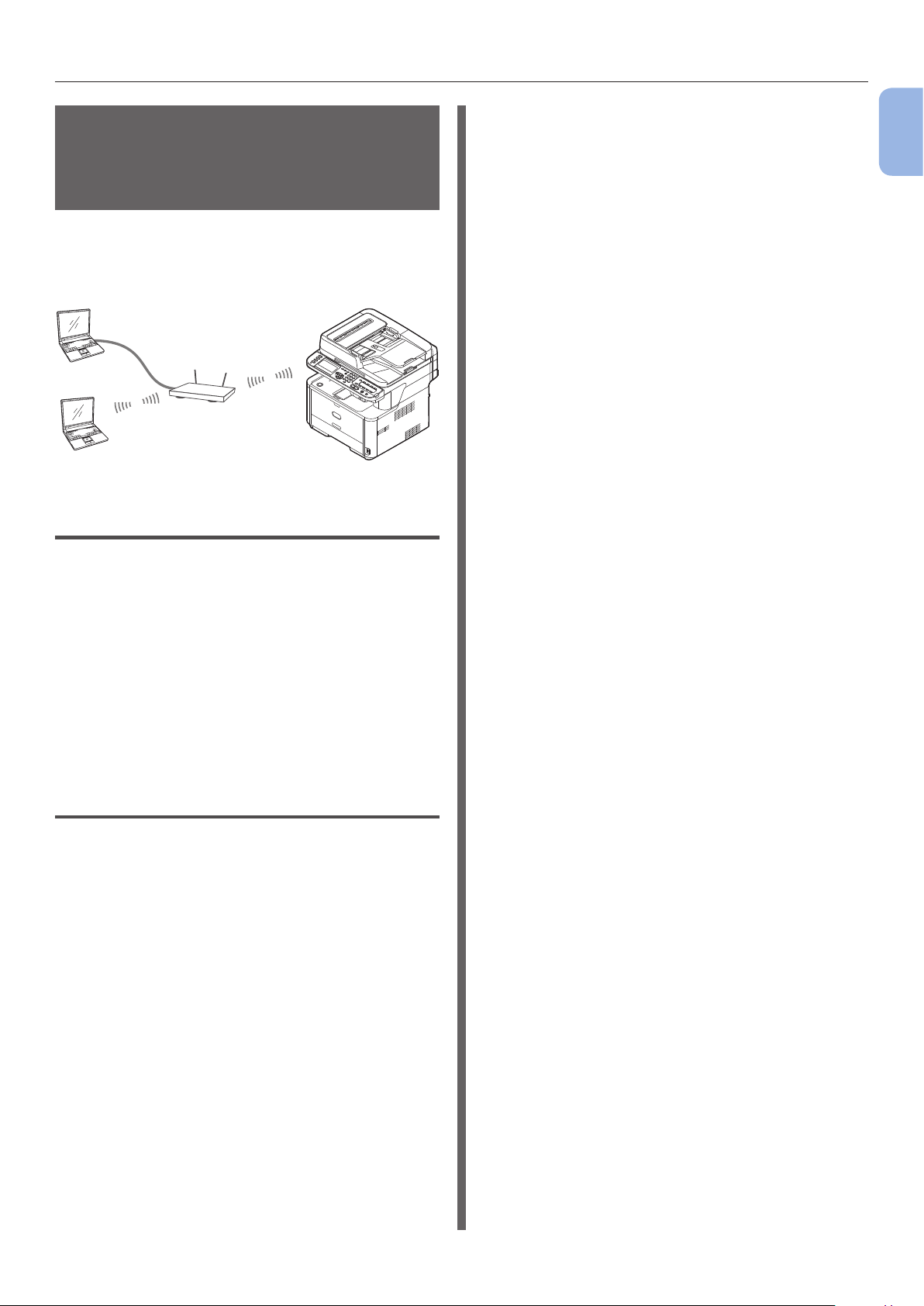
Instalace vašeho přístroje
Prostředí bezdrátové sítě LAN (pouze MC342dw, MC362w, MC562w, MC562dw, ES5462dw MFP, MPS2731mc)
Tento výrobek se bezdrátově připojuje k
bezdrátovému přístupovému bodu a v tomto
režimu jej lze provozovat prostřednictvím sítě.
MFP
Bezdrátový přístupový bod
Počítač
Opatření při použití v prostředí bezdrátové sítě LAN
● Tento výrobek nelze připojit současně ke
kabelové a bezdrátové síti LAN. Při použití
bezdrátové sítě LAN vyjměte ze zařízení síťový
kabel.
● WPS
Způsob nastavení bezdrátové sítě LAN
poskytovaný aliancí Wi-Fi Alliance, skupinou
činnou v odvětví bezdrátových sítí LAN. K
dispozici jsou dva způsoby, způsob založený
na tlačítku a způsob založený na kódu PIN,
kdy v režimu tlačítka lze nastavení bezdrátové
sítě LAN snadno kongurovat stiskem tlačítka
[WPS] na bezdrátovém přístupovém bodu.
Při použití způsobu založeného na kódu PIN
lze nastavení bezdrátové sítě LAN snadno
kongurovat uložením 8místného čísla
přiřazeného tomuto výrobku do bezdrátového
přístupového bodu.
● Infrastrukturní režim
V tomto režimu probíhá komunikace
prostřednictvím bezdrátového přístupového
bodu. Tento výrobek neumožňuje použití
režimu ad-hoc, ve kterém komunikace probíhá
přímo s počítačem.
1
Nastavení přístroje
● Před nastavením SSID a možností zabezpečení
zkontrolujte nastavení bezdrátového
přístupového bodu. Při nesprávném nastavení
se tento přístroj není schopen připojit k síti
LAN.
● Tento přístroj podporuje infrastrukturní režim.
Režim ad-hoc podporován není.
Terminologie
● SSID
Identikátor označující identitu cílové sítě,
ke které se navazuje připojení. Při nastavení
tohoto přístroje na SSID cílového bezdrátového
přístupového bodu je možné používat režim
bezdrátové komunikace.
● Nastavení zabezpečení
Při použití bezdrátové sítě LAN lze upravit
nastavení zabezpečení tak, aby nemohlo
dojít k zachycení přenášených informací nebo
neoprávněnému přístupu k síti. Nastavení
zabezpečení je nutné nakongurovat tak,
aby byla stejná, jako nastavení bezdrátového
přístupového bodu.
- 15 -
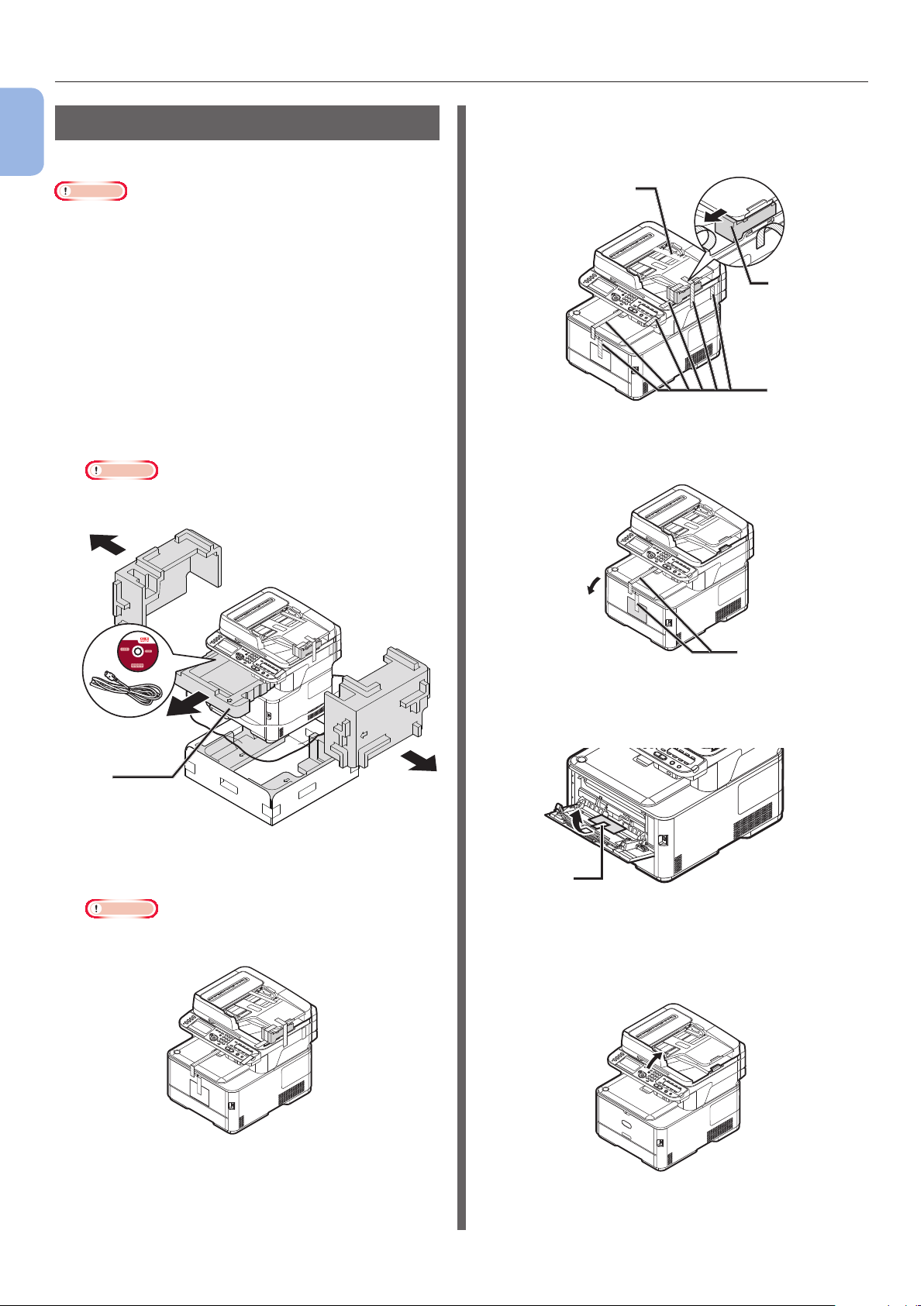
Instalace vašeho přístroje
Vybalení a instalace přístroje
1
Tato část popisuje vybalení a instalaci přístroje.
Nastavení přístroje
Poznámka
● Obrazový válec je velmi citlivé zařízení. Manipulujte s ním
opatrně.
● Nevystavuje obrazový válec přímému slunečnímu světlu
nebo vysoce intenzivnímu umělému světlu (přibližná
svítivost vyšší než 1500 Lux). Válec nenechávejte
vystavený běžnému vnitřnímu osvětlení déle než 5 minut.
● Při přepravě přístroje je nutné použít balicí a výplňový
materiál. Nevyhazujte jej.
1 Vytáhněte přístroj z krabice a vyjměte z
něj výplňový materiál a plastový sáček.
Ve výplňovém materiálu (1) je zabaleno
příslušenství (napájecí kabel, telefonní kabel a
„disk CD-ROM se softwarem“).
Poznámka
● Telefonní kabel není v některých zemích součástí
dodávky.
3 Odstraňte ochranné pásky (2) z horního
povrchu a ze stran přístroje a vyjměte
výplňové materiály (3).
2
3
2
4 Odstraňte ochranné pásky (4) a otevřete
víceúčelový zásobník.
1
2 Vytáhněte přístroj a umístěte jej na
místo instalace.
Poznámka
● Neotevírejte jednotku skeneru, dokud nedokončíte
krok 9.
4
5 Odstraňte ochrannou pásku (5) a
vytáhněte papír.
5
6 Zavřete víceúčelový zásobník.
7 Otevřete kryt dokumentového skla.
- 16 -
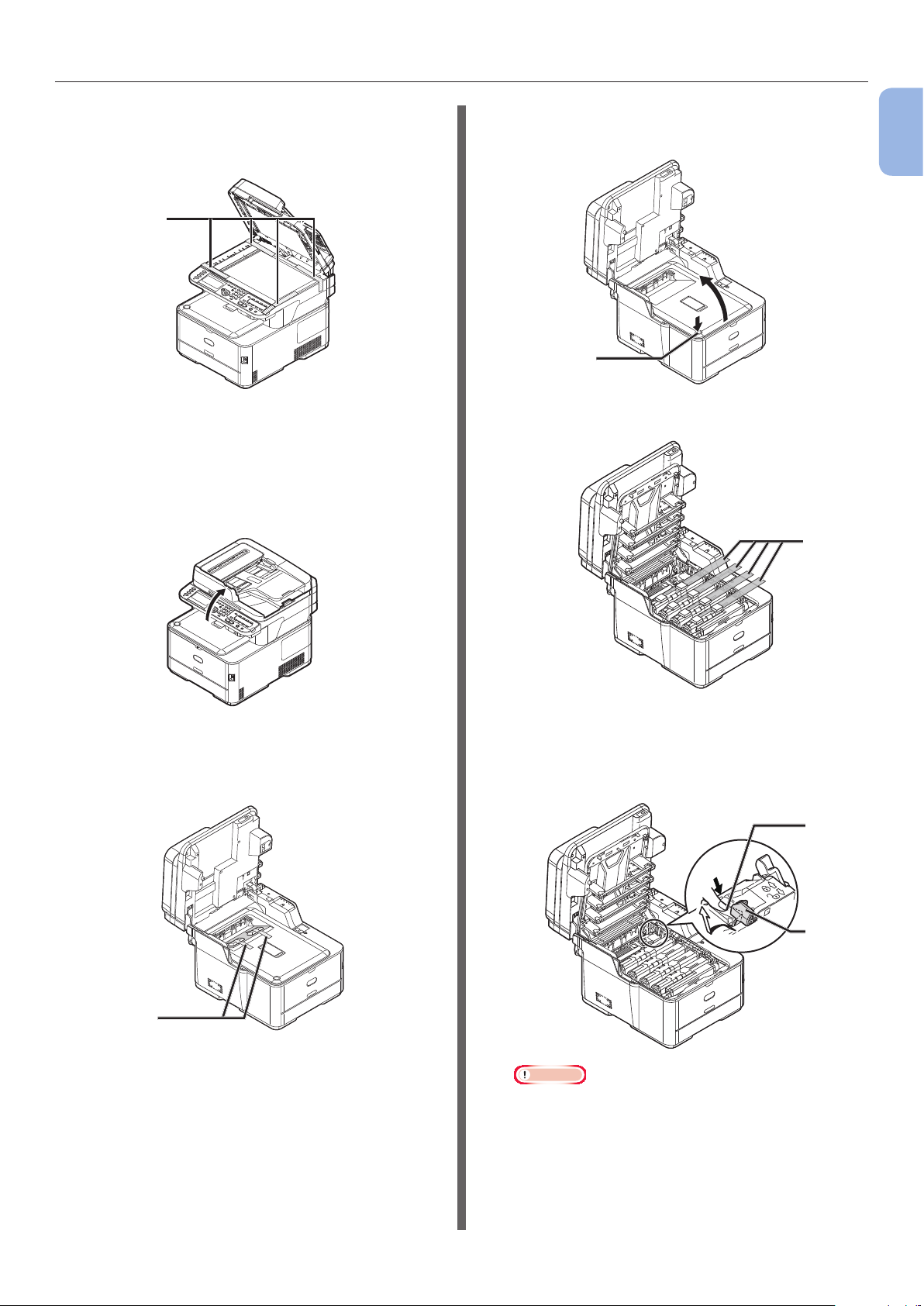
Instalace vašeho přístroje
8 Odejměte ochranné pásky (6).
Otevřete automatický podavač dokumentů a
odstraňte ochranné pásky.
6
9 Zavřete kryt snímacího skla.
Nyní můžete otevřít nebo zavřít skener.
10 Otevřete skenovací jednotku.
12 Stiskněte tlačítko otevření horního krytu
(8) a otevřete jej.
8
13 Odstraňte ochranné listy (9).
9
1
Nastavení přístroje
11
Odejměte ochranné pásky (7) a odstraňte
prostředky proti vlhkosti a fólie.
7
14 Odstraňte oranžovou zátku (11) a
současně stiskněte modrou páčku
vypékače tiskárny (10) ve směru šipky.
9
Poznámka
● Oranžovou zátku si ponechejte pro případ, že by byla
nutná přeprava zařízení.
10
11
- 17 -
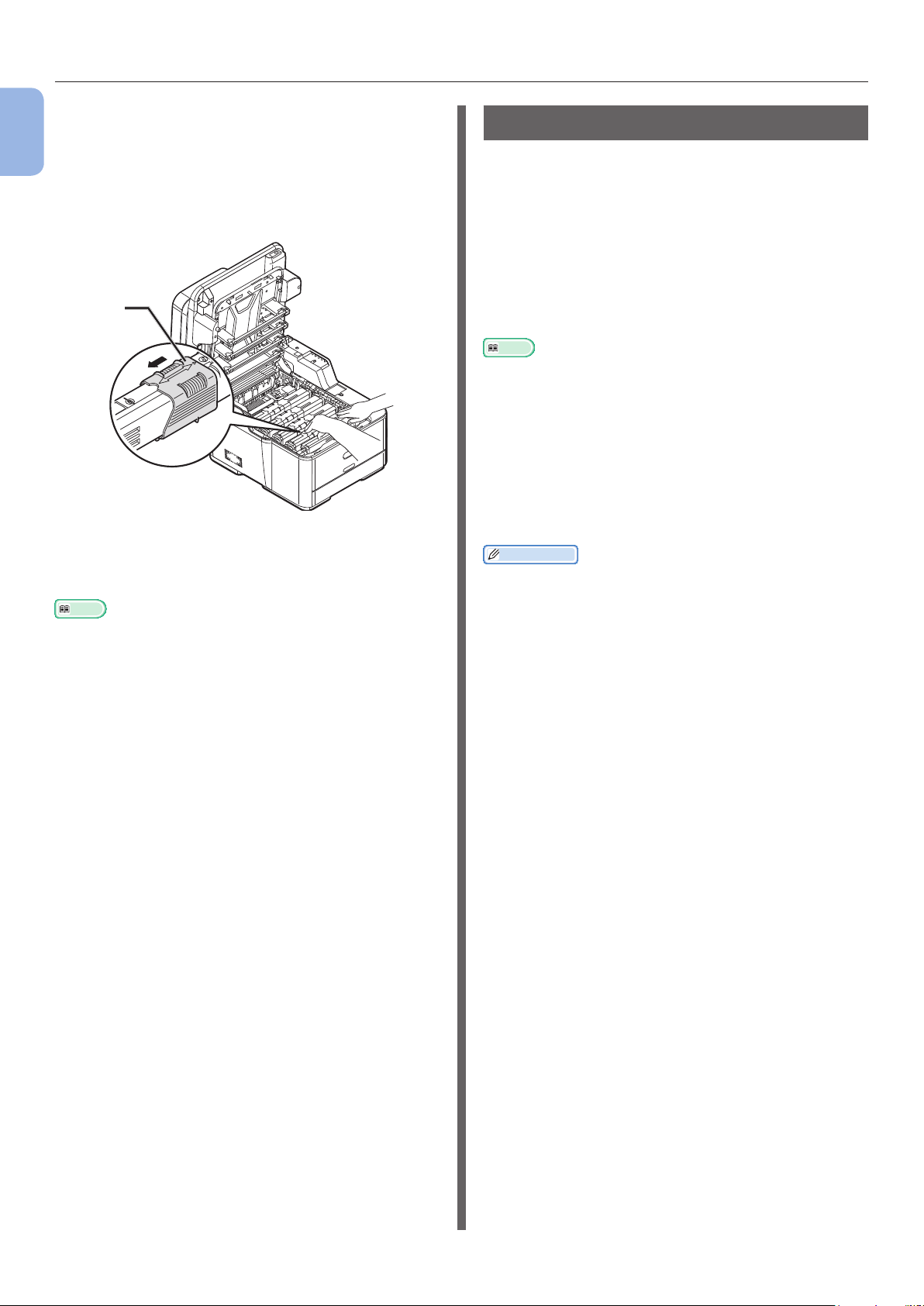
Instalace vašeho přístroje
15 Stiskněte pravou stranou tonerové
1
Nastavení přístroje
kazety za současného rychlého zasunutí
modrého uzávěru (12) na levou stranu,
abyste jej zajistili.
Zasuňte uzávěry u všech 4 tonerových
kazet.
12
16 Zavřete horní kryt.
17 Zavřete skenovací jednotku.
Odkaz
● Informace o vkládání papíru do přístroje viz „Vkládání
papíru“ str. 21.
Dostupné doplňky
Pro přístroj jsou k dispozici následující doplňky:
● Druhý zásobník (zásobník 2) (pouze MC362dn/
MC362w/MC562dn/MC562w/MC562dw/
ES5462 MFP/ES5462dw MFP/MPS2731mc)
● Doplňková paměť RAM (256 MB nebo 512 MB)
● Karta 16 GB SD (pouze MC562dn/MC562w/
MC562dw/ES5462 MFP/ES5462dw MFP/
MPS2731mc)
Odkaz
● Podrobnosti o instalaci doplňku naleznete v Uživatelská
příručka > „Instalace volitelného vybavení“.
● Paměťová karta SD se používa k uchovávaní pro
nahrávání při kopírování sektorů, uložení zajištěných
tištěných/kódovaných tištěných údajů, jako úložiště
formulářových údajů a uložení automaticky dodávaných/
přenášených údajů.
Informace o funkcích uchovávaní zajištěných tištěných/
kódovaných tištěných údajů, formulářových údajů a
automaticky dodávaných/přenášených údajů můžete najít
v Kongurační příručce.
Další informace
● V modelu MC562dn/MC562w/MC562dw/ES5462 MFP/
ES5462dw MFP/MPS2731mc se nachází 4 GB paměťová
karta SD.
Při rozšírení paměti použijte místo ní volitelnou 16 GB
kartu SD.
- 18 -
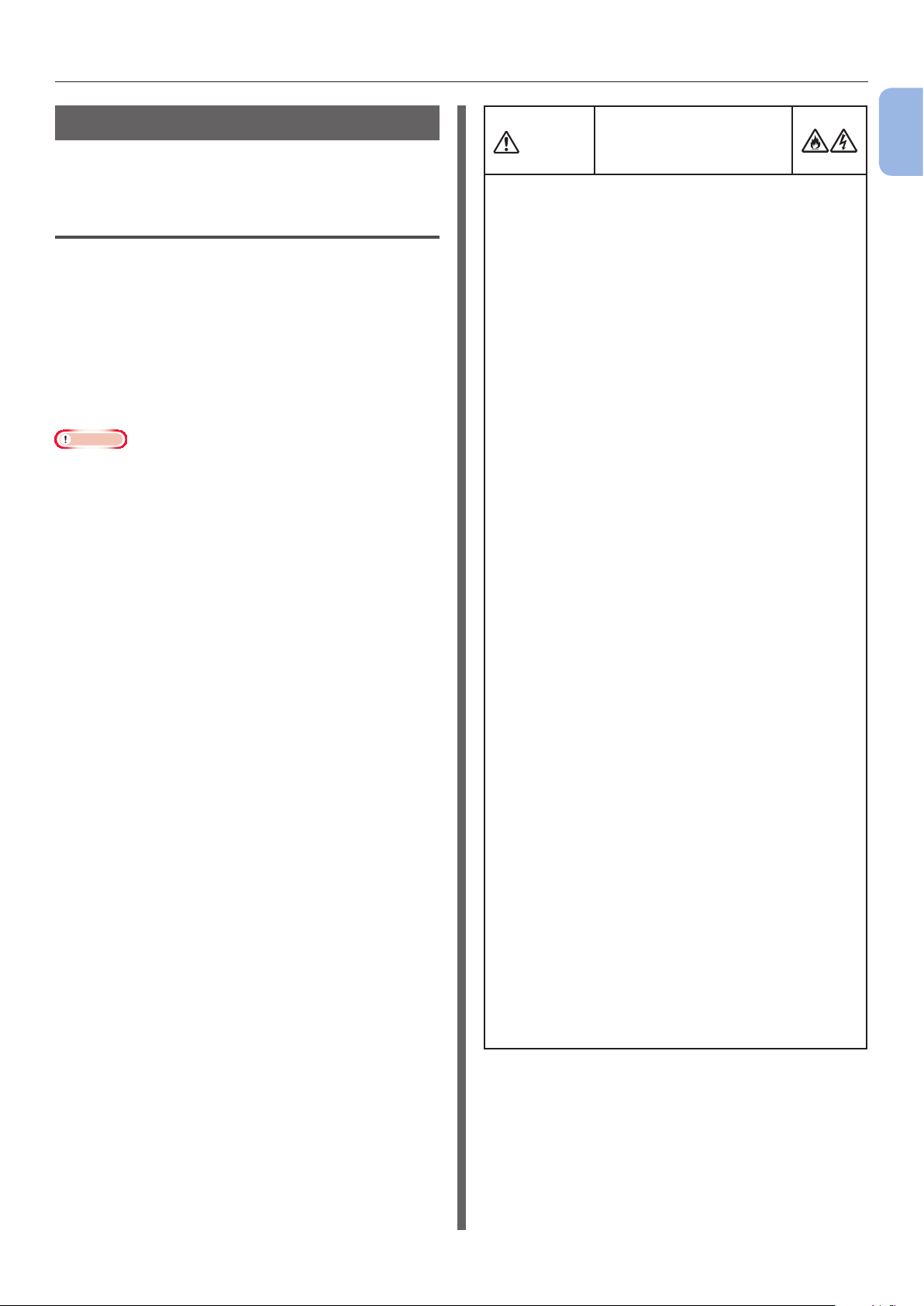
Instalace vašeho přístroje
Zapnutí a vypnutí přístroje
Tato část popisuje postup při zapnutí a vypnutí
přístroje.
Požadavky na zdroj napájení
Zdroj napájení musí splňovat následující
podmínky:
Proud: 110 - 127 VAC
(Rozmezí 99 - 140 VAC)
220 - 240 V AC
(Rozmezí 198 - 264 V AC)
Frekvence: 50/60 Hz ± 2 %
Poznámka
● Pokud je zdroj napájení nestabilní, použijte napěťový
regulátor.
● Maximální příkon přístroje je 1170 W. Ověřte, zda zdroj
napájení dostačuje k provozování přístroje.
● Při použití nepřerušitelného zdroje napájení (UPS)
nebo měniče nelze zaručit správnou funkci přístroje.
Nepoužívejte zdroj nepřerušitelného napájení (UPS) ani
měnič.
Existuje riziko úrazu
VÝSTRAHA
elektrickým proudem
nebo požáru.
● Při zapojování nebo odpojování síťového kabelu
a uzemňovacího vodiče nezapomeňte vypnout
spínač napájení.
● Uzemňovací vodič připojte k vyhrazenému
uzemňovacímu vývodu. Pokud nelze přístroj
uzemnit, obraťte se na prodejce, u kterého jste jej
zakoupili.
● Nikdy nepřipojujte uzemňovací vodič k
vodovodnímu potrubí, plynovému potrubí,
uzemnění telefonní linky, bleskosvodu apod.
● Uzemňovací vodič je nutné zapojit před připojením
napájecího kabelu k elektrické síti. Při odpojování
uzemňovacího vodiče navíc nezapomeňte nejdříve
odpojit napájecí kabel od síťové zásuvky.
● Napájecí kabel připojujte a odpojujte uchopením
za zástrčku na kabelu.
● Zástrčku napájecího kabelu zasuňte řádně do
síťové zásuvky.
● Zástrčku napájecího kabelu nezapojujte ani
neodpojujte mokrýma rukama.
● Napájecí kabel veďte tak, aby na něj nemohl
nikdo šlápnout a neumisťujte na něj žádné
předměty.
● Nespojujte kabely do svazků.
● Nepoužívejte napájecí kabel, je-li poškozen.
● Nepoužívejte adaptéry s několika zásuvkami.
● Nepřipojujte přístroj spolu s dalšími elektrickými
přístroji ke stejné síťové zásuvce. Bude-li
přístroj připojen spolu s klimatizační jednotkou,
kopírkou, skartovačkou apod., může jeho provoz
rušit elektrický šum. Pokud se nelze vyhnout
připojení přístroje ke stejné síťové zásuvce,
jaká se používá pro jiné zařízení, použijte běžně
prodávaný šumový ltr nebo běžný transformátor
s potlačením šumu.
● Použijte dodaný napájecí kabel a připojte jej
přímo k síťové zásuvce. K napájení přístroje
nepoužívejte kabel, který je určen pro jiné
zařízení.
● Nepoužívejte prodlužovací kabel. Pokud se použití
prodlužovacího kabelu nelze vyhnout, použijte
kabel s jmenovitou hodnotou 15 A nebo vyšší.
● Použití prodlužovacího kabelu může vést k tomu,
že přístroj bude z důvodu poklesu střídavého
napětí pracovat při nižší než běžné kapacitě.
● Během tisku nevypínejte přívod elektrické
energie, ani nevytahujte elektrickou zástrčku.
● Pokud přístroj nebudete delší dobu používat (delší
dovolená nebo služební cesta), odpojte napájecí
kabel od síťové zásuvky.
● Dodaný napájecí kabel nepoužívejte pro žádná
jiná zařízení.
1
Nastavení přístroje
- 19 -

Instalace vašeho přístroje
Zapnutí přístroje
1
1
Zapojte síťový kabel do napájecí zásuvky
Nastavení přístroje
přístroje.
2 Připojte napájecí kabel k síťové zásuvce.
3 Zkontrolujte, zda na snímacím skle
nebo v automatickém podavači nejsou
dokumenty, a zda je kryt automatického
podavače zavřený.
Poznámka
● Po vypnutí či zapnutí napájení vyčkejte před opětným
zapnutím či vypnutím několik sekund.
● U modelů s bezdrátovou sítí LAN se před zobrazením
pohotovostní obrazovky zobrazí požadavek na
nastavení bezdrátové sítě LAN. Zvolte [Ano (Yes)] pro
nastavení bezdrátové sítě LAN nebo zvolte [Ne (příště
nezobrazovat.) (No (Do not show next time.))], aby od
příště nebylo zobrazováno. (pouze MC342dw, MC362w,
MC562w, MC562dw, ES5462dw MFP, MPS2731mc)
Vypnutí přístroje
1
Podržte stisknuté tlačítko hlavního
vypínače po dobu zhruba jedné sekundy.
4 Zapněte napájení stisknutím a
přidržením spínače napájení po dobu asi
jedné sekundy.
Poté, co bude přístroj ve stavu připravenosti,
se na obrazovce zobrazí pohotovostní režim
kopírování.
Poznámka
● Stiskněte tlačítko hlavního vypínače na méně než
5 sekund.
Na ovládacím panelu se zobrazí hlášení [Probíhá
vypínání. Počkejte prosím. Zařízení se vypne
automaticky. (Shutdown in progress. Please
wait. The machine turns off automatically.)] a v
sekun dových intervalech bude blikat indikátor
spínače napájení. Poté se přístroj automaticky
vypne a indikátor spínače napájení zhasne.
- 20 -
Poznámka
● Po vypnutí či zapnutí napájení vyčkejte před opětným
zapnutím či vypnutím několik sekund.
Odkaz
● Přístroj je vybaven úsporným režimem, režimem spánku a
funkcí automatického vypnutí. Podrobné informace o těchto
funkcích naleznete v Uživatelská příručka > „Začínáme“
> „Úsporný režim“ / „Režim spánku“ / „Automatické
vypínání“.
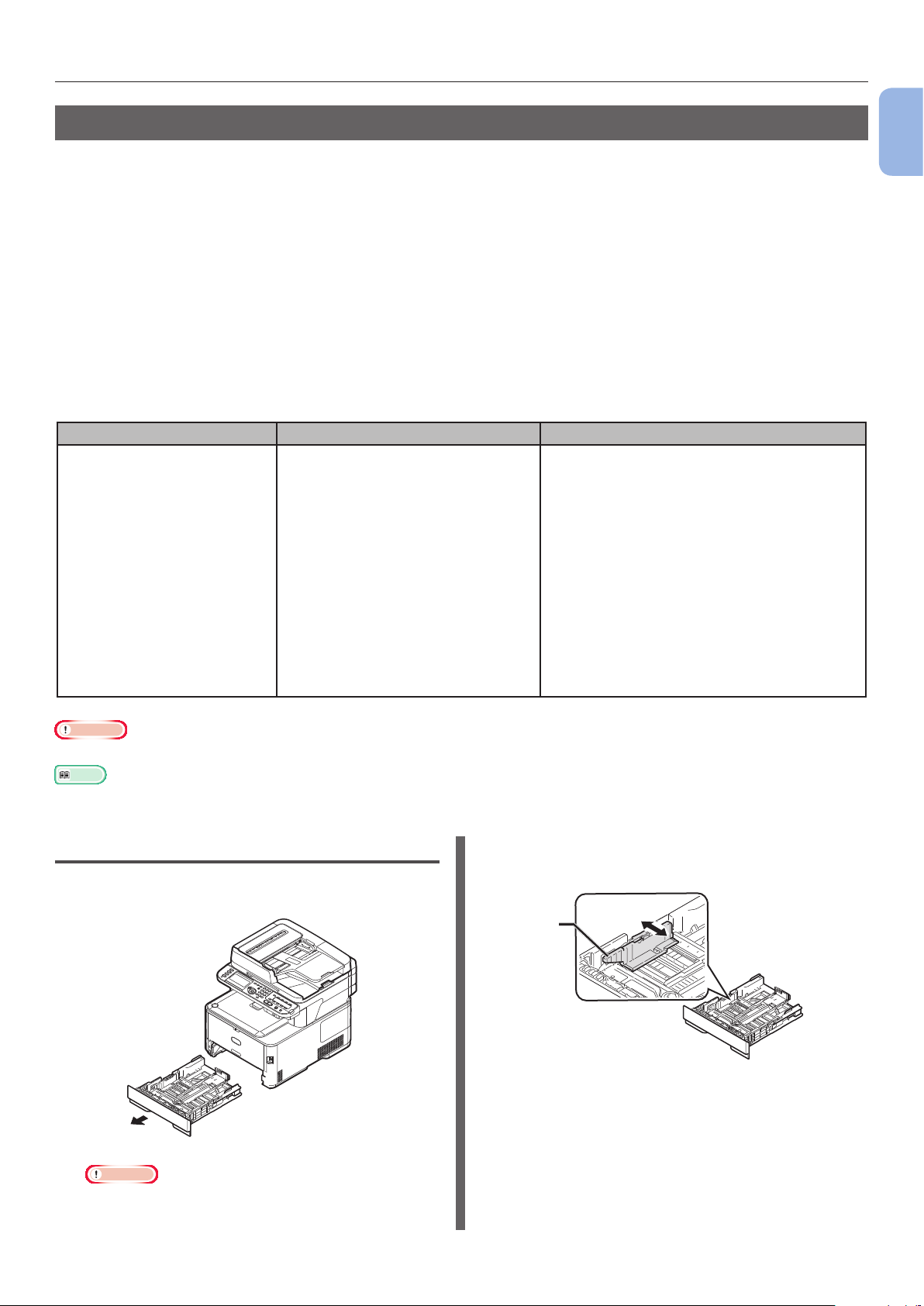
Instalace vašeho přístroje
Vkládání papíru
Přístroj je vybaven dvěma vestavěnými zásobníky (zásobník 1 a víceúčelový zásobník) a volitelným
zásobníkem (zásobník 2).
Volitelný zásobník (Zásobník 2) je k dispozici pouze u modelů MC362dn, MC362w, MC562dn, MC562w,
MC562dw, ES5462 MFP, ES5462dw MFP a MPS2731mc.
Tato část obsahuje informace o podporovaném papíru a kapacitě zásobníku 1 a o postupu vkládání
papíru do zásobníku 1. Po vložení papíru je nutné provést jeho registraci v přístroji.
Postup vkládání papíru dokončete provedením dvou kroků uvedených níže:
● „Krok 1 - Vložení papíru do zásobníku 1“ str. 21
● „Krok 2 - Úprava nastavení zásobníku 1“ str. 22
Specikace zásobníku 1
Podporovaný formát papíru
● A4
● A5*
● B5
● A6*
● Letter
● Legal 13
● Legal 13,5
● Legal 14
● Executive
● 16K (184 x 260 mm)
● 16K (195 x 270 mm)
● 16K (197 x 273 mm)
● Hagaki
● Vlastní
250 listů
(při použití papíru s gramáží 80 g/m2)
Kapacita papíru Gramáž papíru
● Lehký
64 až 74 g/m
● Středně lehký
75 až 82 g/m
● Střední
83 až 104 g/m
● Těžký
105 až 120 g/m
● Ultra těžké1
121 až 176 g/m
● Ultra těžké2
177 až 220 g/m
2
2
2
2
2
2
1
Nastavení přístroje
Poznámka
● Na papír označený hvězdičkou nelze tisknout oboustranně.
Odkaz
● Specikace a postup vkládání papíru do zásobníku 2 (doplněk) a víceúčelového zásobníku naleznete v Uživatelská příručka >
„Vkládání papíru“.
Krok 1 - Vložení papíru do zásobníku 1
2 Přizpůsobte vodítko papíru (1) šířce
papíru, který chcete vložit.
1 Vytáhněte zásobník 1.
1
Poznámka
● Po vysunutí zásobníku se na panelu zobrazí
obrazovka výběru média (na přibližně 6 sekund).
Pozdější kongurace položky 4 v Kroku 2 je možná.
- 21 -
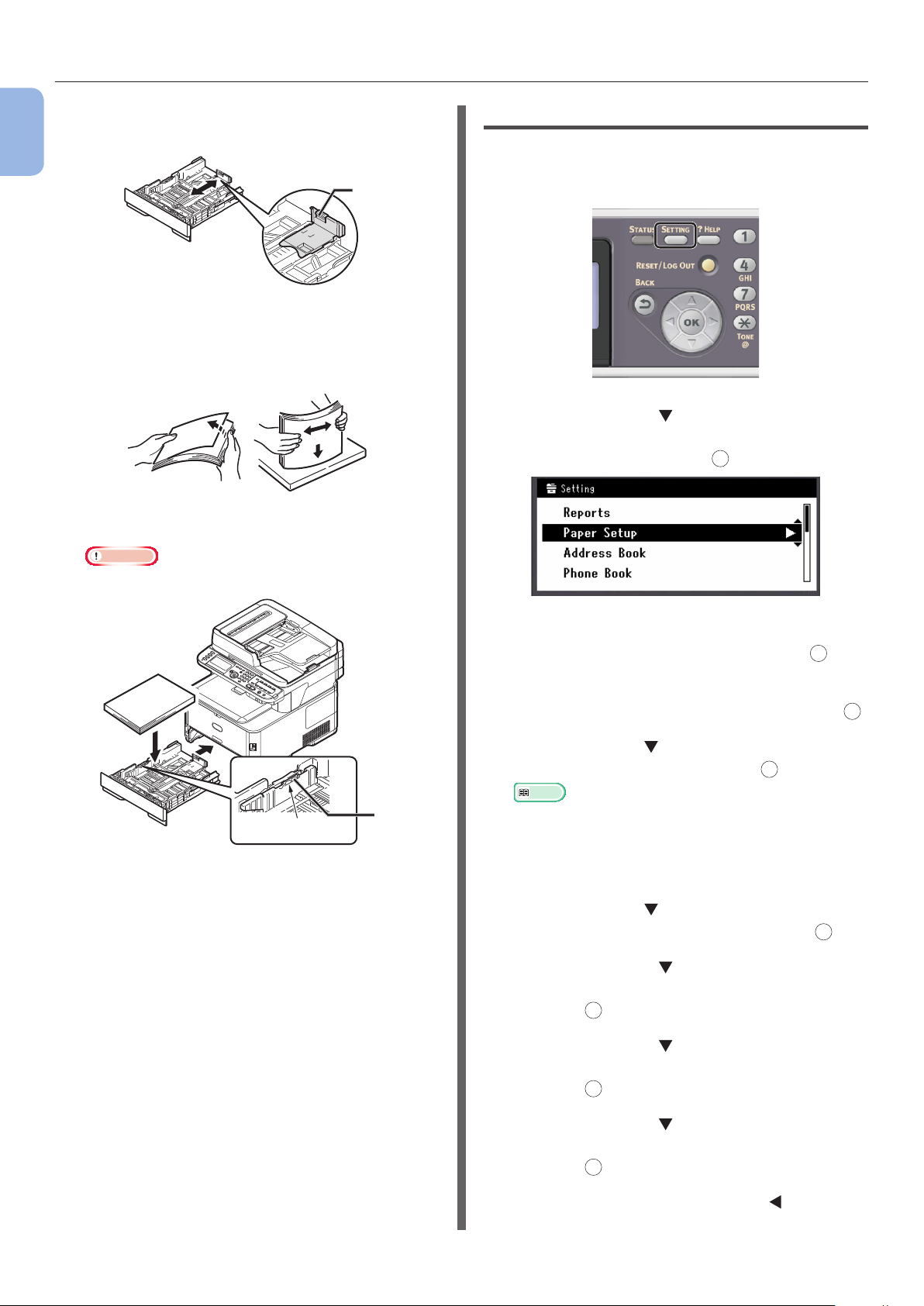
Instalace vašeho přístroje
3 Přizpůsobte zarážku (2) délce papíru,
1
Nastavení přístroje
který chcete vložit.
4 Ohněte papír dopředu a dozadu a poté
jej provzdušněte. Vyrovnejte okraje
stohu papíru na rovné ploše.
5 Vložte papír tiskovou stranou dolů.
Poznámka
● Nevkládejte papír nad rysku (3).
Krok 2 - Úprava nastavení zásobníku 1
1 Stiskněte klávesu <SETTING
2
(NASTAVENÍ> na ovládacím panelu.
2 Stiskem klávesy vyberte nabídku
[Nastavení papíru (Paper Setup)] a
poté stiskněte klávesu OK.
[ ▼ ▼ ▼ ]
6 Zatlačte na zásobník 1, dokud se
nezastaví.
3 Zkontrolujte, že je vybrána nabídka
[Zásobník 1] a stiskněte klávesu
OK
.
4 Zkontrolujte, že je vybrána nabídka
[Velikost papíru] a stiskněte klávesu OK.
5
Stiskem klávesy zvolte formát vloženého
OK
papíru a poté stiskněte klávesu
Odkaz
3
● Je-li v položce [Velikost papíru] vybrána možnost
[UZIVATELSKY], budete muset zaregistrovat
uživatelský formát. Postup registrace vlastního
formátu naleznete v Uživatelská příručka > „Vkládání
papíru“ > „Registrace vlastních velikostí “.
6
Stiskem klávesy vyberte nabídku
.
[Typ média] a poté stiskněte klávesu OK.
7 Stiskem klávesy zvolte formát
vloženého média a poté stiskněte
klávesu OK.
8 Stiskem klávesy vyberte nabídku
[Gramáž média] a poté stiskněte
klávesu OK.
- 22 -
9 Stiskem klávesy zvolte gramáž
vloženého papíru a poté stiskněte
klávesu OK.
10 Opakovaně stiskněte klávesu , dokud
se neobjeví úvodní obrazovka.
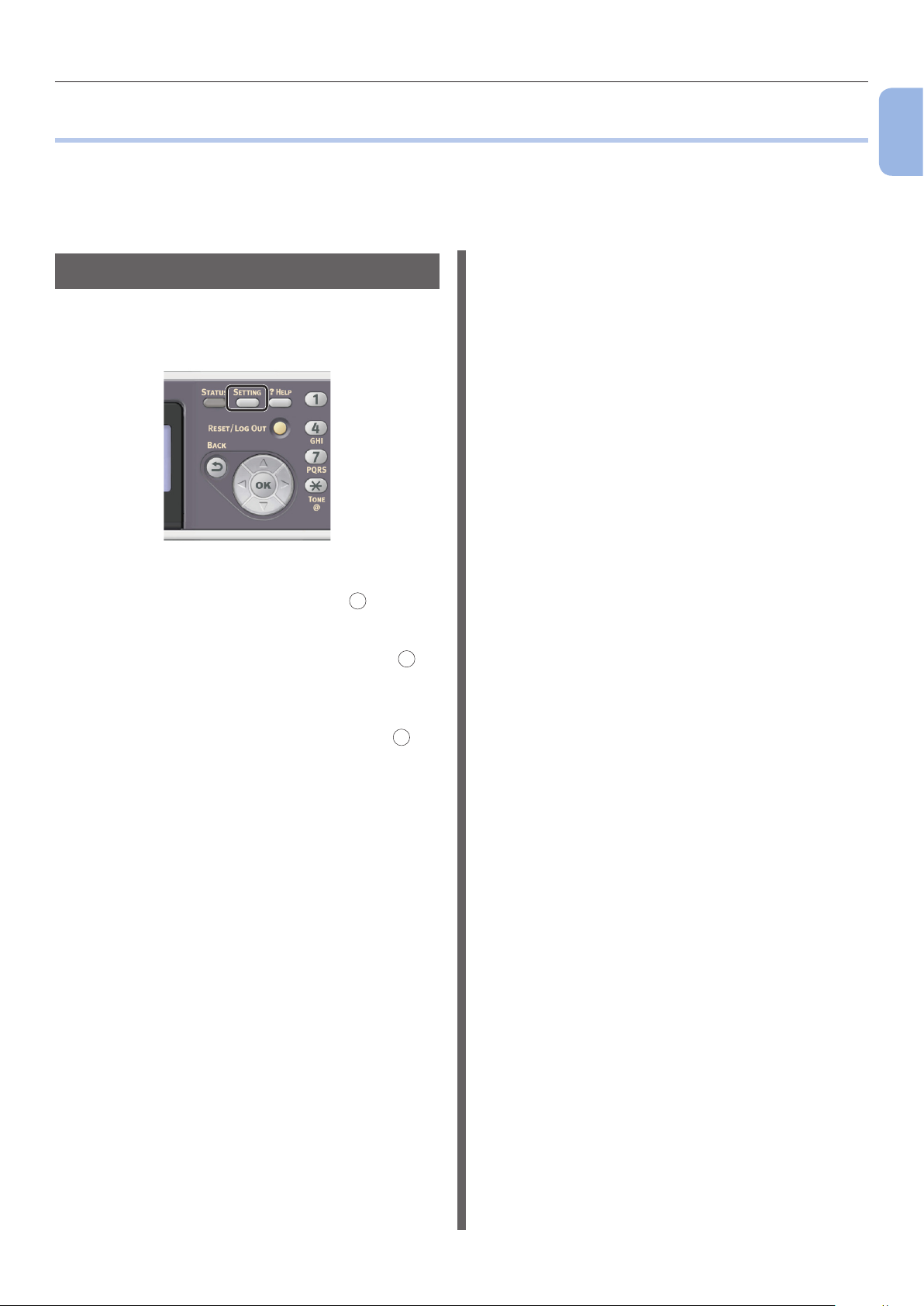
Tisk kongurace
●● Tisk kongurace
Tato část vysvětluje, jak vytisknout konguraci, kde můžete zkontrolovat podrobné informace o
přístroji, jako jsou jeho nastavení a stav.
Po dokončení výchozího nastavení proveďte níže uvedený postup za účelem ověření řádné instalace
přístroje.
Postup tisku
1 Stiskněte klávesu <SETTING
(NASTAVENÍ)> na ovládacím panelu.
1
Nastavení přístroje
2 Zkontrolujte, že je vybrána nabídka
[Zprávy], a stiskněte klávesu OK.
3 Zkontrolujte, že je vybrána nabídka
[Kongurace], a stiskněte klávesu
4 Po zobrazení hlášení s žádostí o
potvrzení zkontrolujte, zda je vybrána
možnost [Ano] a stiskněte klávesu OK.
Je-li kongurace řádně vytištěna, bylo výchozí
nastavení úspěšně dokončeno.
OK
.
- 23 -
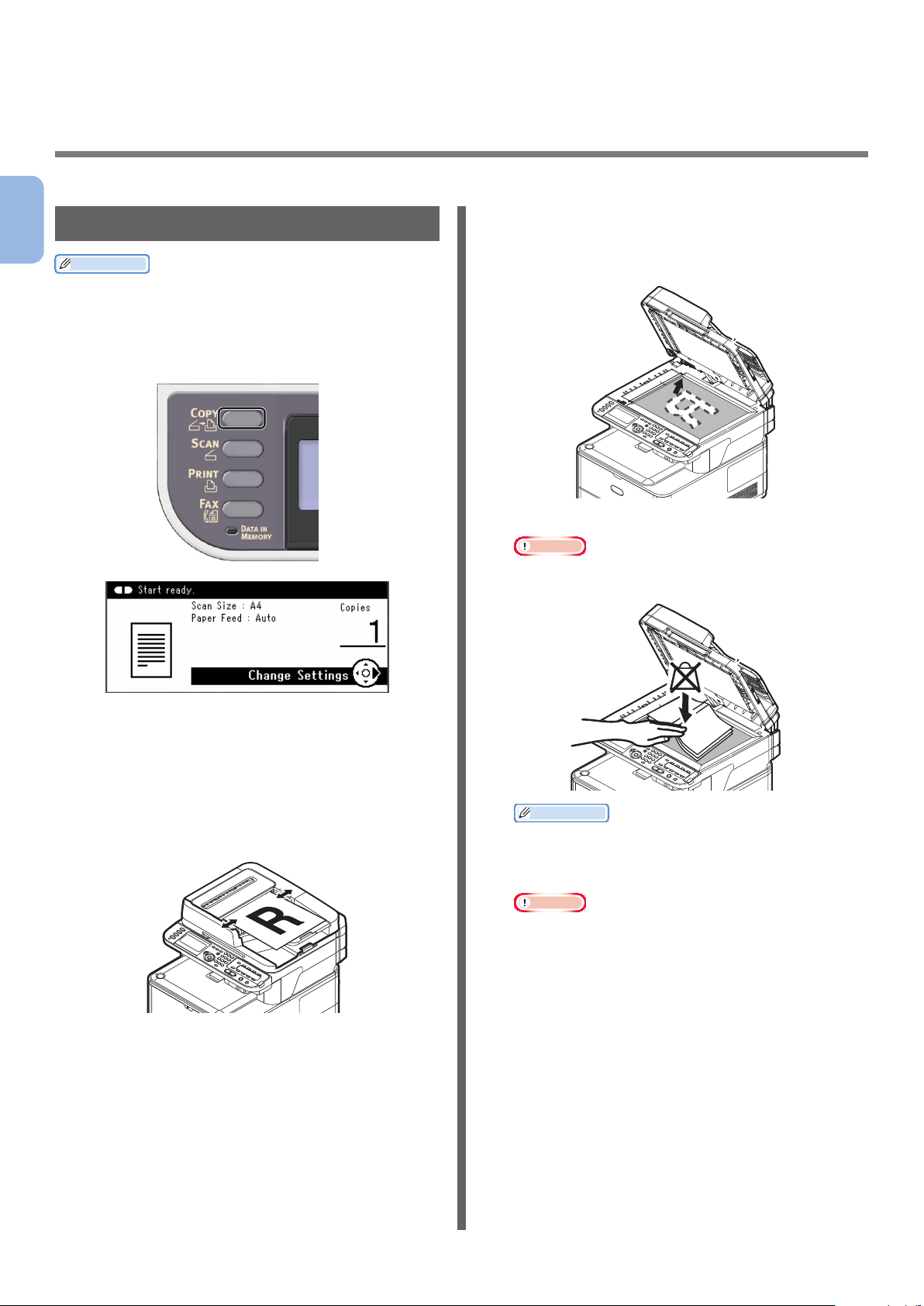
2 Kopírování
Tato kapitola vysvětluje základní činnosti funkce kopírování přístroje.
2
Zahájení úlohy kopírování
Kopírování
Další informace
● Následující postup využívá výchozího továrního nastavení.
1 Stiskem klávesy <COPY (KOPÍROVAT)>
na ovládacím panelu otevřete
pohotovostní obrazovku kopírování.
● Snímací sklo
Umístěte dokument lícem dolů a zarovnejte jeho
horní okraj s levým horním rohem skla.
Zavřete opatrně poklop snímacího skla.
Poznámka
● Pokud zhotovujete kopii pomocí snímacího skla,
nevyvíjejte na něj příliš velký tlak.
2 Vložte dokument do automatického
podavače dokumentů (ADF) nebo jej uložte
na snímací sklo, jak je uvedeno níže:
● Automatický podavač dokumentů (ADF)
Dokumenty vkládejte lícem nahoru tak, aby se
jejich horní okraj nacházel vepředu.
Přizpůsobte vodítka dokumentů šířce dokumentů.
Další informace
● Při kopírování dokumentů přístroj přednostně používá
automatický podavač dokumentů (ADF). Chceteli použít snímací sklo, nevkládejte dokumenty do
automatického podavače dokumentů (ADF).
Poznámka
● Při zobrazení Chyby vozíku tiskárny <02> (Carriage
Error <02>) stiskněte Vypněte a zapněte zařízení
(Power OFF/ON).
- 24 -

Zahájení úlohy kopírování
3 Stlačte
MONO
nebo
(BARVA) pro
COLOR
začátek kopírování.
Další informace
● Kopírování je možné zrušit stiskem klávesy <STOP
(STŮJ)> na ovládacím panelu, dokud se nezobrazí
hlášení o dokončení kopírování.
Odkaz
● Postup vkládání dokumentu orientovaného na šířku
naleznete v Uživatelská příručka > „Provoz“ > „Vkládání
dokumentů“.
● Podle potřeby je možné změnit nastavení kopírování, jako
je velikost skenu, orientace dokumentu a oboustranné
kopírování. Podrobné informace viz Uživatelská příručka >
„Kopírování“ > „Pokročilé použití“.
2
Kopírování
- 25 -
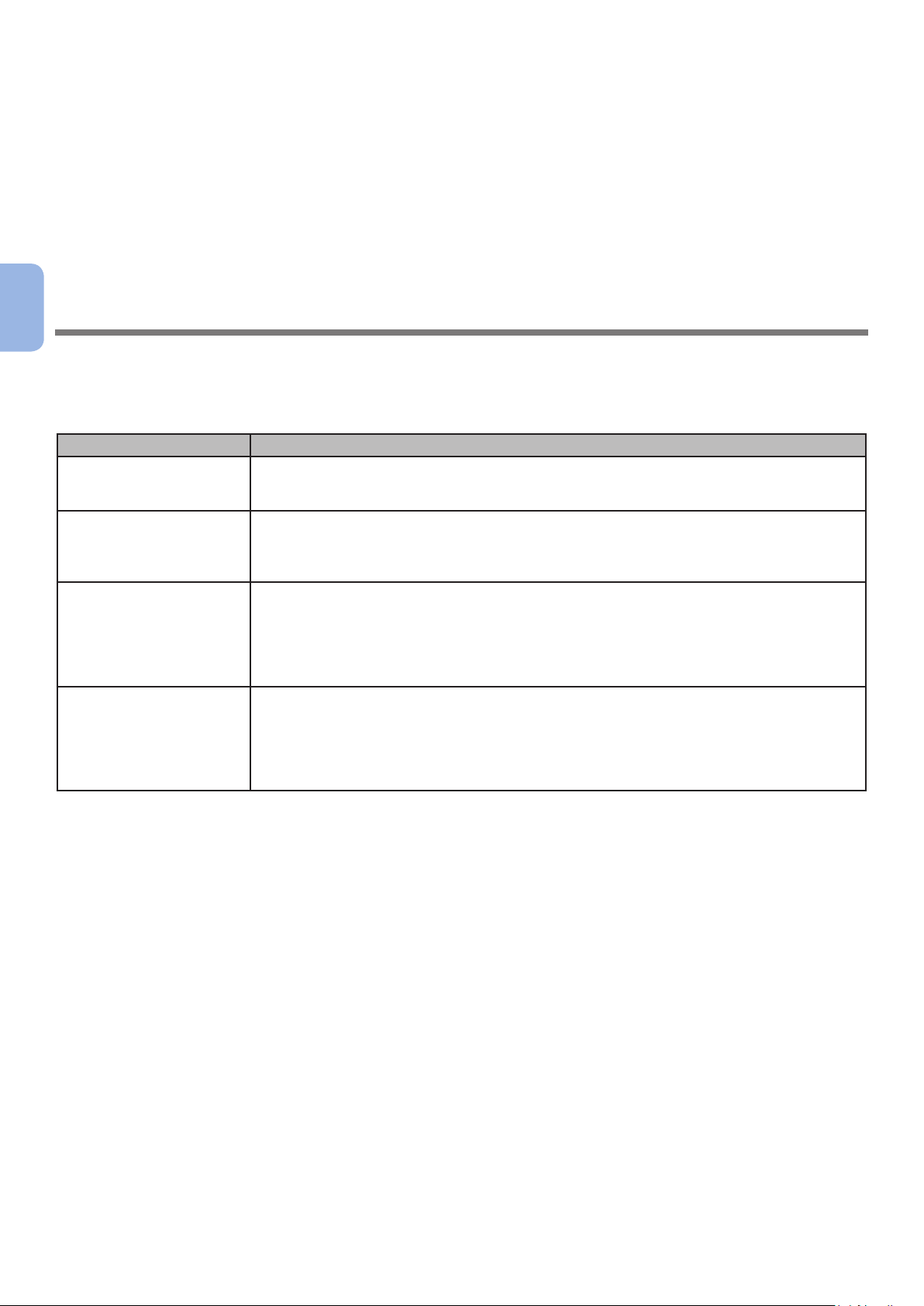
3 Faxování (pouze pro MC342dn,
MC342dw, MC362dn, MC362w,
MC562dn, MC562w, MC562dw,
ES5462 MFP, ES5462dw MFP,
3
Faxování (pouze pro MC342dn, MC342dw, MC362dn, MC362w, MC562dn,
MC562w, MC562dw, ES5462 MFP, ES5462dw MFP, MPS2731mc)
Tato kapitola vysvětluje výchozí nastavení, například nastavení kódu země, připojení k telefonní lince a
konguraci základních nastavení, a základní postupy použití funkcí faxování a faxování z počítače.
Přístroj podporuje následující funkce související s faxováním.
MPS2731mc)
Funkce Přehled
„Faxování“ Umožňuje skenování dokumentů a jejich přenos ve formě faxů a přijímání faxů
prostřednictvím telefonní linky.
Před použitím této funkce je nutné provést výchozí nastavení faxu.
„Faxování z počítače
(operační systém
Windows)“
Internetové faxování Umožňuje skenování dokumentů a jejich přenos ve formě faxů a přijímání faxů
Automatické odeslání
(pouze MC562dn/
MC562w/MC562dw/
ES5462 MFP/ES5462dw
MFP/MPS2731mc)
Přenáší faxy z počítače pomocí připojení USB nebo síťového připojení. Faxy se
přenášejí prostřednictvím přístroje a telefonní linky přímo z počítače do cílového
umístění. Tato funkce vyžaduje instalaci ovladače faxu v počítači.
Před použitím této funkce je rovněž nutné provést výchozí nastavení faxu.
prostřednictvím sítě.
Výchozí nastavení této funkce je popsáno v Kongurační příručce > „Kongurace
síťových nastavení“ > „Nastavení funkcí Sken na E-mail a Internetový fax“.
Postup použití funkce je popsán v Uživatelská příručka > „Internet fax“ > „Odesílání
faxu z počítače“ > „Základní použití“.
Umožňuje automatické přeposílání přijatých faxů a souborů přiložených k E-mailům
na určená cílová umístění. Jako cílové umístění lze určit E-mailovou adresu nebo
síťovou složku.
Výchozí nastavení této funkce je popsáno v Kongurační příručce > „Kongurace
síťových nastavení“ > „Nastavení funkcí Sken na E-mail a Internetový fax“ /
„Nastavení skenování do sdílený adresář“.
- 26 -
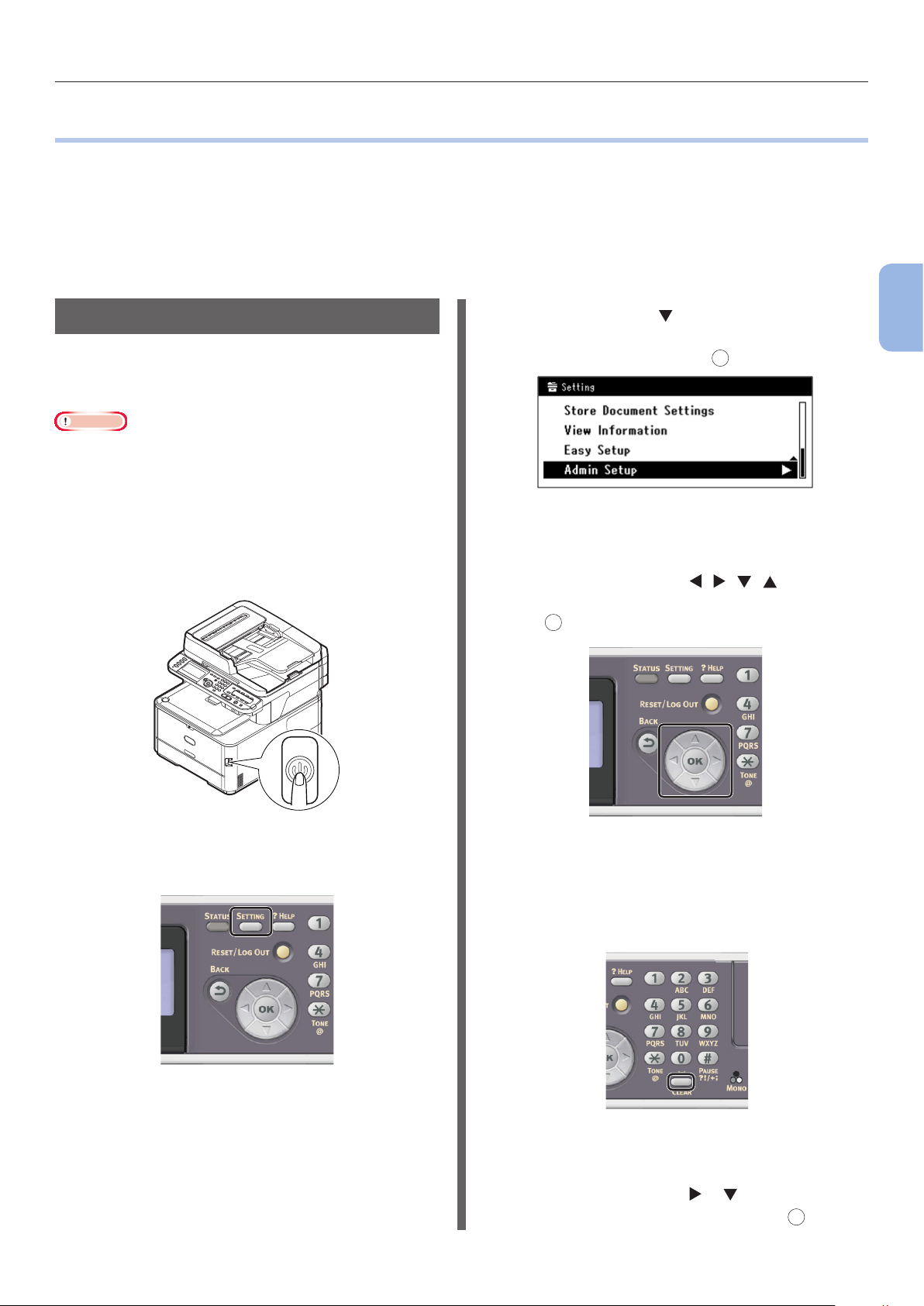
Výchozí nastavení faxování
●● Výchozí nastavení faxování
Tato část vysvětluje výchozí nastavení, která je nutné provést pro funkce faxování a faxování z počítače.
Nastavení funkce faxování a faxování z počítače se provádí pomocí 3 kroků uvedených níže:
● „Krok 1 - Nastavení kódu země“ str. 27
● „Krok 2 - Připojení telefonní linky“ str. 28
● „Krok 3 - Kongurace základních nastavení“ str. 32
Krok 1 - Nastavení kódu země
Tato část vysvětluje postup nastavení kódu
země. Před připojením k telefonní lince je nutné
nastavit příslušný kód země.
Poznámka
● Nastavíte-li nesprávný kód země, přístroj nemusí být
schopen odesílat nebo přijímat faxy. Pokud nelze odesílat
nebo přijímat faxy, i když je přístroj správně připojen
k telefonní lince, zkontrolujte, zda je správně nastaven
[Kód země].
1 Zapněte napájení stisknutím a
přidržením spínače napájení po dobu asi
jedné sekundy.
3 Stiskem klávesy vyberte nabídku
[Nastavení správce (Admin Setup)] a
OK
poté stiskněte klávesu
.
4 Zadejte heslo správce.
Výchozí heslo je „aaaaaa“.
a Stiskem klávesy , , , vyberte
požadovaný znak a stiskněte klávesu
OK
.
3
Faxování (pouze pro MC342dn, MC342dw, MC362dn, MC362w, MC562dn,
MC562w, MC562dw, ES5462 MFP, ES5462dw MFP, MPS2731mc)
2 Stiskněte klávesu <SETTING
(NASTAVENÍ)> na ovládacím panelu.
- 27 -
- Vybraný znak se vloží do textového pole
jako „*“.
- Pokud zadáte nesprávnou hodnotu,
stiskněte klávesu <CLEAR (VYMAZAT)> a
zadejte správnou hodnotu.
b Opakujte tento krok, dokud nejsou
vloženy všechny požadované znaky.
c Stiskem klávesy a vyberte
[Enter] a stiskněte klávesu
OK
.
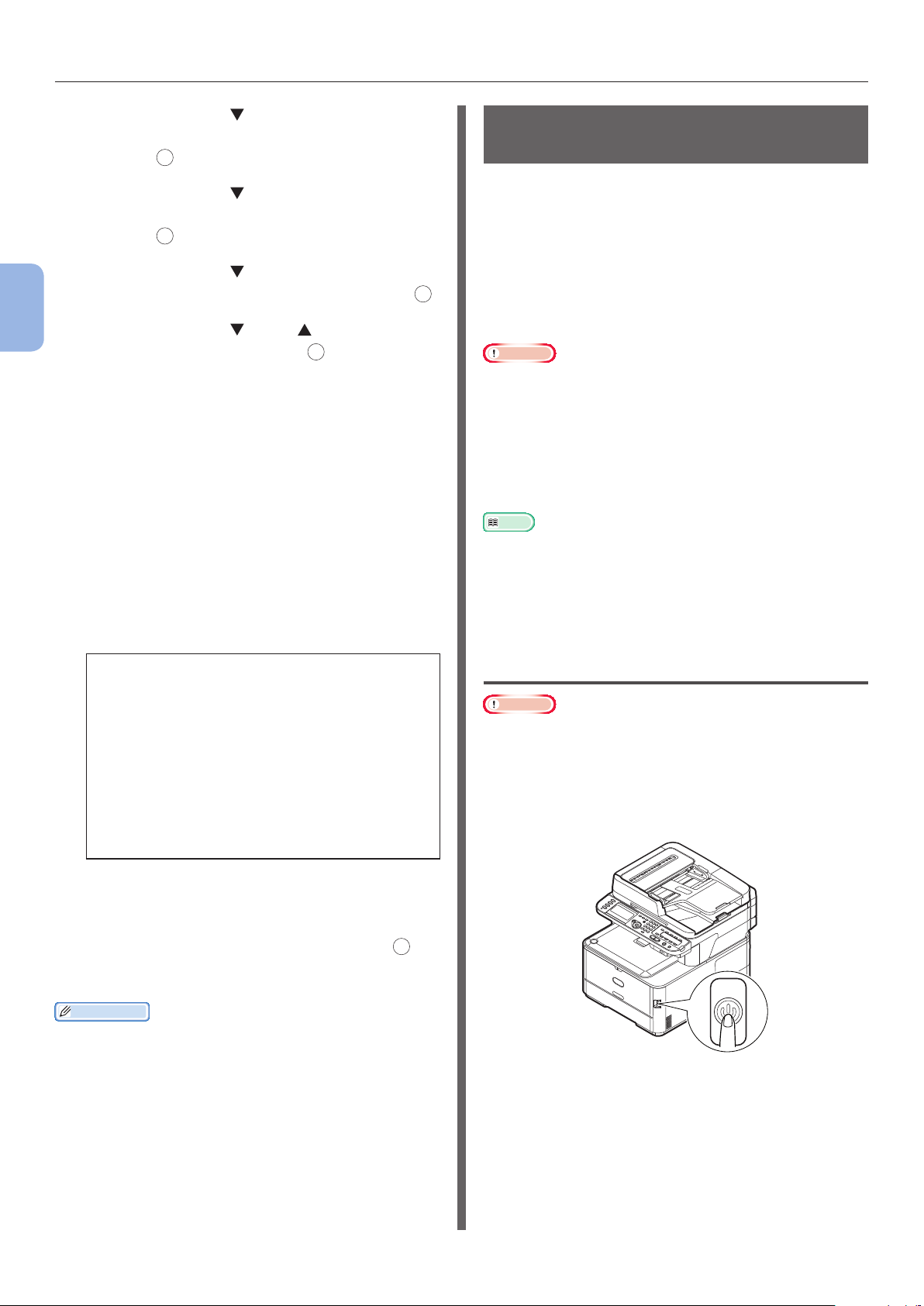
Výchozí nastavení faxování
5 Stiskem klávesy vyberte nabídku
[Nastavení faxu] a poté stiskněte
klávesu OK.
6 Stiskem klávesy vyberte nabídku
[Nastavení faxu] a poté stiskněte
klávesu OK.
7 Stiskem klávesy vyberte nabídku
[Kód země] a poté stiskněte klávesu OK.
3
8 Stiskem klávesy nebo vyberte kód
Faxování (pouze pro MC342dn, MC342dw, MC362dn, MC362w, MC562dn,
MC562w, MC562dw, ES5462 MFP, ES5462dw MFP, MPS2731mc)
země a stiskněte klávesu OK.
Jestliže se nezobrazí název vaší země, zvolte
následující hodnotu.
- V případě, že se nacházíte v České
republice nebo ve Slovenské republice,
vyberte [Čechy/Slovensko].
- Pokud se nacházíte v Kanadě, vyberte
[U.S.A].
- Nachází-li se vaše země v Latinské
Americe, vyberte [Latinská Amerika].
- V případě, že se nacházíte v Evropě
nebo na Středním Východě, vyberte
[Mezinárodní].
Krok 2 - Připojení telefonní linky
Tato část vysvětluje postup při připojování
telefonní linky pro faxování. Před přijímáním a
odesíláním faxů je nutné připojit telefonní linku
v závislosti na prostředí, ve kterém je přístroj
umístěn.
Způsob připojení telefonní linky se liší podle
prostředí. Linku připojte podle následujících
obrázků.
Poznámka
● Nepřipojujte v tuto chvíli kabel USB ani síťový kabel LAN.
● Před připojením k telefonní lince je nutné nastavit
příslušný kód země.
● Přístroj nelze připojit přímo k lince ISDN. Pokud se chcete
připojit k lince ISDN, použijte koncový adaptér (TA) a
připojte jej ke konektoru LINE na přístroji.
● Telefonní kabel je součástí dodávky přístroje s výjimkou
některých zemí.
Odkaz
● Chcete-li zkontrolovat režim příjmu podle prostředí
přístroje, postupujte, jak uvádí „Krok 3-6 - Nastavení
režimu příjmu“ str. 38.
● Kontrola nastavení režimu vytáčení viz „Krok 3-1 -
Nastavení pro jednotlivé režimy vytáčení“ str. 32.
Dostupné kódy zemí:
U.S.A Mezinárodní United Kingdom
Ireland Norway Sweden Finland
Denmark Germany Hungary
Čechy/Slovensko Poland Switzerland
Austria Belgium Netherlands France
Portugal Spain Italy Greece
Australia New Zealand Singapore
Hong Kong Latinská Amerika Mexico
China Russia Taiwan Japan Korea
Thailand Malaysia Jordan Argentina
Brazil South Africa Belarus Moldova
Turkey Ukraine
9 Po zobrazení hlášení s žádostí o
potvrzení zkontrolujte, zda je vybrána
možnost [Ano] a stiskněte klávesu OK.
Přístroj se automaticky restartuje a za několik
minut se zobrazí výchozí obrazovka.
Další informace
● Je-li provedena změna parametru [Kód země],
[PBX linka] a [MF(Tónová)/DP(Pulzní)] se nastaví na
výchozí hodnoty pro konkrétní kód země.
Připojení k veřejné lince (Pouze připojení faxu)
Poznámka
● Nepřipojujte v tuto chvíli kabel USB ani síťový kabel LAN.
1 Ujistěte se, že je přístroj vypnutý.
Je-li přístroj zapnutý, podržte stisknuté tlačítko
hlavního spínače po dobu zhruba jedné sekundy.
Přístroj se vypne.
- 28 -
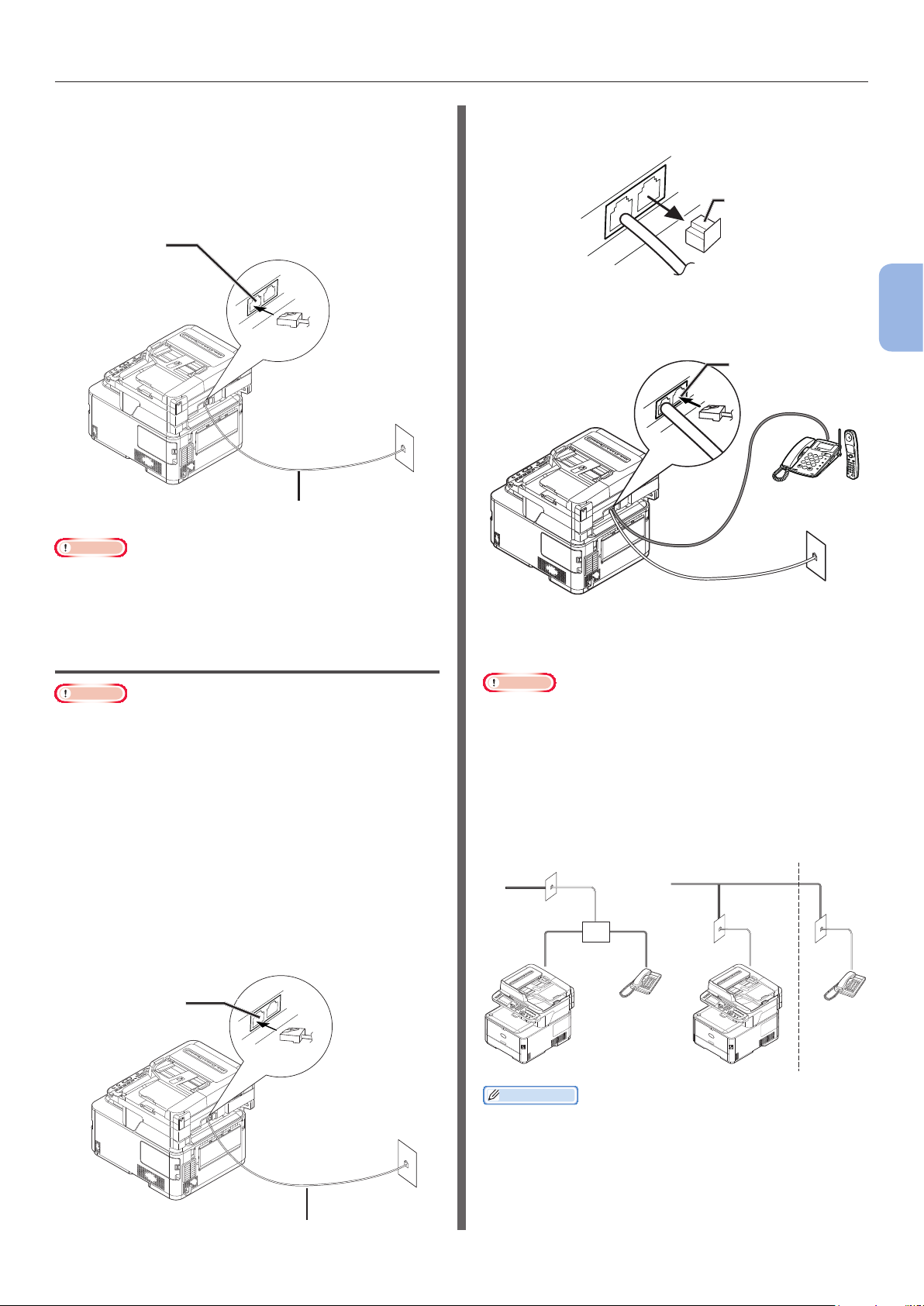
Výchozí nastavení faxování
2 Jeden konec telefonního kabelu zapojte
do konektoru [Konektor LINE] na
přístroji a druhý konec do konektoru
veřejné telefonní linky (analogové).
[Telefonní kabel][Veřejná linka
(analogová)]
Konektor LINE
Veřejná linka
(analogová)
Telefonní kabel
Poznámka
● Telefonní kabel je nutné připojit ke konektoru
[Konektor LINE]. Nikdy jej nepřipojujte ke konektoru
[Konektor TEL].
3 Sejměte
[Krytku telefonního konektoru].
TEL
LINE
Krytku telefonního konektoru
4 Ke konektoru [Konektor TEL] na
přístroji připojte externí telefonní kabel.
Konektor TEL
3
Faxování (pouze pro MC342dn, MC342dw, MC362dn, MC362w, MC562dn,
MC562w, MC562dw, ES5462 MFP, ES5462dw MFP, MPS2731mc)
Připojení k veřejné lince (Připojení pro faxování a telefonování)
Poznámka
● Nepřipojujte v tuto chvíli kabel USB ani síťový kabel LAN.
1 Ujistěte se, že je přístroj vypnutý.
Je-li přístroj zapnutý, podržte stisknuté tlačítko
hlavního spínače po dobu zhruba jedné sekundy.
Přístroj se vypne.
2 Jeden konec telefonního kabelu zapojte
do konektoru [Konektor LINE] na
přístroji a druhý konec do konektoru
veřejné telefonní linky (analogové)
[Veřejná linka (analogová)]
[Telefonní kabel].
Konektor LINE
Telefon připojený k přístroji se nazývá externí
telefon.
Poznámka
● K přístroji je možné připojit pouze jeden telefonní kabel.
● Nepřipojujte k přístroji paralelní telefony. Jestliže připojíte
k přístroji paralelní telefony, vyskytnou se následující
problémy a přístroj nebude pracovat správně.
- Pokud při odesílání nebo příjmu faxu zvednete
sluchátko, může dojít k poškození obrazu faxu nebo k
chybě komunikace.
- Funkce přenosu faxu nepracuje, je-li použit externí
telefon.
Public Line (Analog) Public Line (Analog) rst oor second oor
Telefonní kabel
Veřejná linka
(analogová)
Další informace
● V případě přímého propojení je nutné použít oddělenou
konstrukci. Obraťte se na svého telefonního operátora.
- 29 -
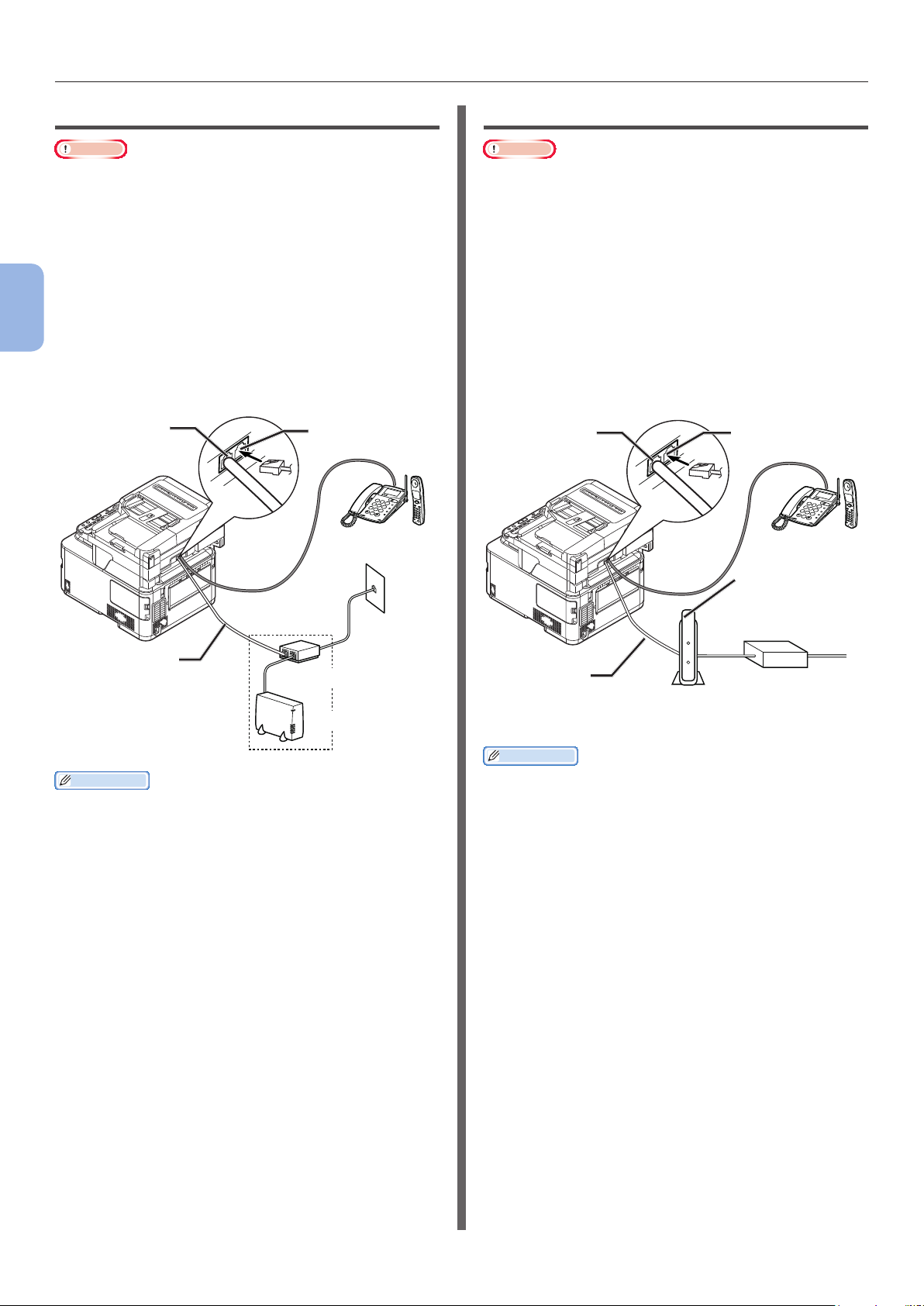
Výchozí nastavení faxování
Připojování k prostředí ADSL
Poznámka
● Nepřipojujte v tuto chvíli kabel USB ani síťový kabel LAN.
Nejdříve zkontrolujte, že je přístroj vypnutý.
Je-li přístroj zapnutý, podržte stisknuté tlačítko
hlavního spínače po dobu zhruba jedné sekundy.
Přístroj se vypne.
Ke konektoru [Konektor LINE] na přístroji
připojte [Telefonní kabel], jehož druhý konec
je připojen k modemu ADSL.
3
Odstraňte krytku telefonního konektoru.
Faxování (pouze pro MC342dn, MC342dw, MC362dn, MC362w, MC562dn,
MC562w, MC562dw, ES5462 MFP, ES5462dw MFP, MPS2731mc)
Ke konektoru [Konektor TEL] na přístroji
připojte externí telefonní kabel.
Konektor LINE
Telefonní kabel
Konektor TEL
Rozdělovač
Modem ADSL
Veřejná linka
(analogová)
Připojení k IP telefonu
Poznámka
● Nepřipojujte v tuto chvíli kabel USB ani síťový kabel LAN.
Nejdříve zkontrolujte, že je přístroj vypnutý.
Je-li přístroj zapnutý, podržte stisknuté tlačítko
hlavního spínače po dobu zhruba jedné sekundy.
Přístroj se vypne.
Ke konektoru
připojte [Telefonní kabel], jehož druhý konec
je připojen k IP telefonu.
Odstraňte krytku telefonního konektoru.
Ke konektoru [
připojte externí telefonní kabel.
Konektor LINE
Telefonní kabel
[Konektor LINE] na přístroji
Konektor TEL] na přístroji
Konektor TEL
Optický IP telefon
korespondující
telefon
Optická síťová
jednotka (ONU)
Kabel
LAN
*Vložte do telefonní
kabelové zdířky.
Optický kabel
Další informace
● Pokud není možné vytáčet, zkontrolujte detekci volacího
tónu. Viz Kongurační příručce > „Dodatek A – systém
nabídky“ > „Admin Setup (Nastavení správce)“ > „User
Install (Uživatelská instalace)“.
● Pokud nelze uspokojivým způsobem odesílat nebo přijímat
faxy, nastavte [Super G3] na [OFF]. Podrobnosti viz
„Krok 3-5 - Nastavení Super G3“ str. 37.
Další informace
● Pokud není možné vytáčet, zkontrolujte detekci volacího
tónu. Viz Kongurační příručce > „Dodatek A – systém
nabídky“ > „Admin Setup (Nastavení správce)“ > „User
Install (Uživatelská instalace)“.
● Pokud nelze uspokojivým způsobem odesílat nebo přijímat
faxy, nastavte [Super G3] na [OFF]. Podrobnosti viz
„Krok 3-5 - Nastavení Super G3“ str. 37.
- 30 -

Výchozí nastavení faxování
Připojení k tuneru CS nebo digitální televizi
Poznámka
● Nepřipojujte v tuto chvíli kabel USB ani síťový kabel LAN.
Nejdříve zkontrolujte, že je přístroj vypnutý.
Je-li přístroj zapnutý, podržte stisknuté tlačítko
hlavního spínače po dobu zhruba jedné sekundy.
Přístroj se vypne.
Ke konektoru
připojte
konec je připojen veřejné lince (analogové)
[Veřejná linka (analogová)].
Odstraňte krytku telefonního konektoru.
Zapojte telefonní kabel připojený k tuneru CS
nebo digitální televizi ke konektoru [Konektor
TEL] na přístroji.
Konektor LINE
[Konektor LINE] na přístroji
[Telefonní kabel], jehož druhý
Konektor TEL
Připojení pobočkové ústředny, domácího telefonu nebo obchodního telefonu
Poznámka
● Nepřipojujte v tuto chvíli kabel USB ani síťový kabel LAN.
Nejdříve zkontrolujte, že je přístroj vypnutý.
Je-li přístroj zapnutý, podržte stisknuté tlačítko
hlavního spínače po dobu zhruba jedné sekundy.
Přístroj se vypne.
Ke konektoru [Konektor LINE] na přístroji
připojte [Telefonní kabel], jehož druhý
konec je připojen veřejné lince (analogové)
[Veřejná linka (analogová)].
Odstraňte krytku telefonního konektoru.
Zapojte telefonní kabel připojený k řídicímu
zařízení včetně PBX atp. ke konektoru
[Konektor TEL] na přístroji.
Konektor LINE Konektor TEL
3
Faxování (pouze pro MC342dn, MC342dw, MC362dn, MC362w, MC562dn,
MC562w, MC562dw, ES5462 MFP, ES5462dw MFP, MPS2731mc)
Telefonní kabel
Kanálový volič nebo
digitální televize
Veřejná linka
(Analogová)
Ovládací zařízení
vč. PBX atp.
Telefonní kabel
Veřejná linka
(Analogová)
● Domácí telefon
Obecně se k jedné nebo dvěma telefonním
linkám připojuje řada telefonů, které umožňují
interní komunikaci a použití dveřního telefonu.
Jedná se o jednoduché přepojovací zařízení
určené pro domácnosti.
● Obchodní telefon
Obecně je možné jej vybavit více než dvěma
telefonními linkami, které dokáže sdílet s dalšími
telefony, lze tudíž dosáhnout interní komunikace.
Jedná se o jednoduché přepojovací zařízení.
- 31 -

Výchozí nastavení faxování
Připojení jako interní telefon
Poznámka
● Nepřipojujte v tuto chvíli kabel USB ani síťový kabel LAN.
Nejdříve zkontrolujte, že je přístroj vypnutý.
Je-li přístroj zapnutý, podržte stisknuté tlačítko
hlavního spínače po dobu zhruba jedné sekundy.
Přístroj se vypne.
Zapojte [Telefonní kabel] připojený k
řídicímu zařízení včetně PBX atp. ke konektoru
[Konektor LINE] na přístroji.
3
Faxování (pouze pro MC342dn, MC342dw, MC362dn, MC362w, MC562dn,
MC562w, MC562dw, ES5462 MFP, ES5462dw MFP, MPS2731mc)
Konektor LINE
Telefonní
kabel
Veřejná linka
(analogová)
Ovládací zařízení
vč. PBX atp.
Krok 3 - Kongurace
základních nastavení
Tato část vysvětluje konguraci základních
nastavení přístroje pro funkci faxu. Proveďte 6
dílčích kroků uvedených níže:
● „Krok 3-1 - Nastavení pro jednotlivé režimy
vytáčení“ str. 32
● „Krok 3-2 - Nastavení data a času“ str. 33
● „Krok 3-3 - Zadání informací o odesilateli“
str. 35
● „Krok 3-4 - Připojení pobočkové ústředny“
str. 36
● „Krok 3-5 - Nastavení Super G3“ str. 37
● „Krok 3-6 - Nastavení režimu příjmu“ str. 38
Poznámka
● Před provedením tohoto postupu je nutné nastavit kód
země a připojit telefonní linku.
Další informace
● V závislosti na prostředí můžete přeskočit kroky 3-4 a
3-5. Podrobnosti jednotlivé popisy.
Další informace
● Nastavte [PBX linka] na [ON]. Podrobnosti viz „Krok 3-4
- Připojení pobočkové ústředny“ str. 36.
Krok 3-1 - Nastavení pro jednotlivé režimy vytáčení
Režim vytáčení pro přenos je nutné nastavit
podle prostředí. Ve výchozím nastavení je
[MF(Tónová)/DP(Pulzní)] nastaveno na [Tón].)
● Pokud u tlačítkových telefonů slyšíte zvuk,
který se skládá ze dvou vysokých tónů s
jedním vloženým nízkým tónem, ponechejte
parametr [MF(Tónová)/DP(Pulzní)]
nastavený na [Tón].
● Pokud u tlačítkových telefonů neslyšíte zvuk,
který se skládá ze dvou vysokých tónů s
jedním vloženým nízkým tónem, nastavte
parametr [MF(Tónová)/DP(Pulzní)] na
[Pulsní].
● U telefonů s otočným voličem nastavte
parametr [MF(Tónová)/DP(Pulzní)] na
[Pulsní].
1 Stiskněte klávesu <SETTING
(NASTAVENÍ)> na ovládacím panelu.
- 32 -

Výchozí nastavení faxování
2 Stiskem klávesy vyberte nabídku
[Nastavení správce (Admin Setup)] a
stiskněte klávesu OK.
3 Zadejte heslo správce.
Výchozí heslo je „aaaaaa“.
a Stiskem klávesy , , , vyberte
požadovaný znak a stiskněte klávesu
OK
.
6 Stiskem klávesy vyberte režim
vytáčení a poté stiskněte klávesu OK.
7 Opakovaně stiskněte klávesu , dokud
se neobjeví úvodní obrazovka.
Krok 3-2 - Nastavení data a času
Nastavte datum a čas vašeho regionu.
1 Stiskněte klávesu <SETTING
(NASTAVENÍ)> na ovládacím panelu.
2 Stiskem klávesy vyberte nabídku
[Jednoduché nastavení (Easy Setup)]
a poté stiskněte klávesu OK.
3
Faxování (pouze pro MC342dn, MC342dw, MC362dn, MC362w, MC562dn,
MC562w, MC562dw, ES5462 MFP, ES5462dw MFP, MPS2731mc)
- Vybraný znak se vloží do textového pole
jako „*“.
- Pokud zadáte nesprávnou hodnotu,
stiskněte klávesu <CLEAR (VYMAZAT)> a
zadejte správnou hodnotu.
b Opakujte tento krok, dokud nejsou
vloženy všechny požadované znaky.
c Stiskem klávesy a vyberte
[Enter] a stiskněte klávesu OK.
4 Stiskem vyberte nabídku [Uživatelská
instalace] a stiskněte klávesu OK.
3 Zadejte heslo správce.
Výchozí heslo je „aaaaaa“.
5 Stiskem klávesy vyberte nabídku
[MF(Tónová)/DP(Pulzní)] a poté
stiskněte klávesu OK.
- 33 -

Výchozí nastavení faxování
a Stiskem klávesy , , , vyberte
3
Faxování (pouze pro MC342dn, MC342dw, MC362dn, MC362w, MC562dn,
MC562w, MC562dw, ES5462 MFP, ES5462dw MFP, MPS2731mc)
- Vybraný znak se vloží do textového pole
jako „*“.
- Pokud zadáte nesprávnou hodnotu,
stiskněte klávesu <CLEAR (VYMAZAT)> a
zadejte správnou hodnotu.
požadovaný znak a stiskněte klávesu
OK
.
8 Stiskem klávesy nebo vyberte
aktuální datum a poté stiskněte klávesu
OK
.
Stiskem klávesy se přesunete na další pole.
9 Stiskem klávesy nebo vyberte
aktuální čas a poté stiskněte klávesu OK.
Stiskem klávesy se přesunete na další pole.
OK
Po stisku klávesy
informací, že nastavení data a času je nyní
dokončeno.
se zobrazí hlášení s
10 Pokud se otevře obrazovka nabídky
nastavení, stiskem dokončete
nastavení.
b Opakujte tento krok, dokud nejsou
vloženy všechny požadované znaky.
c Stiskem klávesy a vyberte
[Enter] a stiskněte klávesu OK.
4 Zkontrolujte, že je vybrána nabídka
[Nastavení datumu/času (Date/Time
Setting)] a stiskněte klávesu .
5 Stiskem klávesy zvolte odpovídající
časové pásmo a poté stiskněte klávesu
OK
.
6 Stiskem klávesy určete, zda se má
používat letní čas či nikoliv, a poté
stiskněte klávesu OK.
11 Po zobrazení hlášení s žádostí o
potvrzení zkontrolujte, zda je vybrána
možnost [Ano] a stiskněte klávesu OK.
7 Zkontrolujte, že je vybrána nabídka
[Manuální] a stiskněte klávesu
OK
.
- 34 -

Výchozí nastavení faxování
Krok 3-3 - Zadání informací o odesilateli
Zadejte do přístroje faxové číslo a jméno
odesilatele. Zde zadané informace se tisknou v
záhlaví faxů odesílaných z přístroje.
1 Stiskněte klávesu <SETTING
(NASTAVENÍ)> na ovládacím panelu.
2 Stiskem klávesy vyberte nabídku
[Jednoduché nastavení (Easy Setup)]
a stiskněte klávesu
OK
.
a Stiskem klávesy , , , vyberte
požadovaný znak a stiskněte klávesu
OK
.
- Vybraný znak se vloží do textového pole
jako „*“.
- Pokud zadáte nesprávnou hodnotu,
stiskněte klávesu <CLEAR (VYMAZAT)> a
zadejte správnou hodnotu.
3
Faxování (pouze pro MC342dn, MC342dw, MC362dn, MC362w, MC562dn,
MC562w, MC562dw, ES5462 MFP, ES5462dw MFP, MPS2731mc)
3 Zadejte heslo správce.
Výchozí heslo je „aaaaaa“.
b Opakujte tento krok, dokud nejsou
vloženy všechny požadované znaky.
c Stiskem klávesy a vyberte
[Enter] a stiskněte klávesu OK.
4 Stiskem klávesy vyberte [Nastavení
faxu (Fax Setting)] a poté stiskněte
klávesu .
5 Stiskem klávesy vyberte vstupní pole
[Číslo faxu].
- 35 -

Výchozí nastavení faxování
6 Pomocí numerické klávesnice vložte
faxové číslo svého přístroje.
3
Faxování (pouze pro MC342dn, MC342dw, MC362dn, MC362w, MC562dn,
MC562w, MC562dw, ES5462 MFP, ES5462dw MFP, MPS2731mc)
7 Zkontrolujte, že je vybrána nabídka
[Enter (Enter)] a stiskněte klávesu OK.
8 Stiskem klávesy vyberte vstupní pole
[ID odesílatele].
Krok 3-4 - Připojení pobočkové ústředny
Pokud přístroj připojujete k pobočkové ústředně
(PBX), nastavte [PBX linka] na [ON].
1 Stiskněte klávesu <SETTING
(NASTAVENÍ)> na ovládacím panelu.
2 Stiskem klávesy vyberte nabídku
[Nastavení správce (Admin Setup)] a
poté stiskněte klávesu
OK
.
9 Zadejte libovolné jméno s délkou do 22
znaků.
10 Stiskem klávesy a vyberte [Enter] a
poté stiskněte klávesu OK.
Zobrazí se hlášení o dokončení nastavení faxu.
11 Pokud se otevře obrazovka nabídky
nastavení, stiskem dokončete
nastavení.
12 Po zobrazení hlášení s žádostí o
potvrzení zkontrolujte, zda je vybrána
možnost [Ano] a stiskněte klávesu OK.
3 Zadejte heslo správce.
Výchozí heslo je „aaaaaa“.
a Stiskem klávesy , , , vyberte
požadovaný znak a stiskněte klávesu
OK
.
- 36 -

Výchozí nastavení faxování
- Vybraný znak se vloží do textového pole
jako „*“.
- Pokud zadáte nesprávnou hodnotu,
stiskněte klávesu <CLEAR (VYMAZAT)> a
zadejte správnou hodnotu.
b Opakujte tento krok, dokud nejsou
vloženy všechny požadované znaky.
c Stiskem klávesy a vyberte
[Enter] a stiskněte klávesu OK.
4 Stiskem klávesy vyberte nabídku
[Nastavení faxu] a poté stiskněte
klávesu OK.
Krok 3-5 - Nastavení Super G3
Pokud nelze správně odesílat nebo přijímat faxy,
když je přístroj připojen k prostředí ADSL nebo
IP telefonu, nastavte [Super G3] na [OFF].
1 Stiskněte klávesu <SETTING
(NASTAVENÍ)> na ovládacím panelu.
2 Stiskem klávesy vyberte nabídku
[Nastavení správce (Admin Setup)] a
poté stiskněte klávesu OK.
3
Faxování (pouze pro MC342dn, MC342dw, MC362dn, MC362w, MC562dn,
MC562w, MC562dw, ES5462 MFP, ES5462dw MFP, MPS2731mc)
5 Stiskem klávesy vyberte nabídku
[Nastavení faxu] a poté stiskněte
OK
klávesu
.
6 Stiskem klávesy vyberte nabídku
OK
[PBX linka] a poté stiskněte klávesu
.
7 Stiskem klávesy vyberte nabídku [ON]
a poté stiskněte klávesu OK.
8 Opakovaně stiskněte klávesu , dokud
se neobjeví úvodní obrazovka.
3 Zadejte heslo správce.
Výchozí heslo je „aaaaaa“.
a Stiskem klávesy , , , vyberte
požadovaný znak a stiskněte klávesu
OK
.
- 37 -

Výchozí nastavení faxování
- Vybraný znak se vloží do textového pole
jako „*“.
- Pokud zadáte nesprávnou hodnotu,
stiskněte klávesu <CLEAR (VYMAZAT)> a
zadejte správnou hodnotu.
3
Faxování (pouze pro MC342dn, MC342dw, MC362dn, MC362w, MC562dn,
MC562w, MC562dw, ES5462 MFP, ES5462dw MFP, MPS2731mc)
b Opakujte tento krok, dokud nejsou
vloženy všechny požadované znaky.
c Stiskem klávesy a vyberte
[Enter] a stiskněte klávesu OK.
4 Stiskem klávesy vyberte nabídku
[Uživatelská instalace] a poté
stiskněte klávesu OK.
5 Stiskem klávesy vyberte nabídku
[Super G3] a poté stiskněte klávesu OK.
Krok 3-6 - Nastavení režimu příjmu
V závislosti na prostředí přístroje se může
optimální režim příjmu lišit. Pročtěte si
následující popis.
● Režim fax
Tento režim je doporučen, pokud přístroj
používáte k faxování.
● Režim tel./fax
Tento režim je doporučen, když připojujete k
přístroji externí telefon.
● Režim zázn./fax
Tento režim je doporučen, když připojujete k
přístroji externí záznamník.
● Režim tel.
Tento režim je doporučen, když používáte hlavně
externí telefon připojený k přístroji.
● DRD
Tento režim je doporučen, když využíváte funkci
detekce charakteristického zvonění (DRD)
poskytovanou telefonní společností.
1 Stiskněte klávesu <SETTING
(NASTAVENÍ)> na ovládacím panelu.
6 Stiskem klávesy vyberte nabídku
[OFF] a poté stiskněte klávesu
OK
.
7 Opakovaně stiskněte klávesu , dokud
se neobjeví úvodní obrazovka.
2 Stiskem klávesy vyberte nabídku
[Nastavení správce (Admin Setup)] a
stiskněte klávesu OK.
3 Zadejte heslo správce.
Výchozí heslo je „aaaaaa“.
- 38 -

a Stiskem klávesy , , , vyberte
požadovaný znak a stiskněte klávesu
OK
.
- Vybraný znak se vloží do textového pole
jako „*“.
- Pokud zadáte nesprávnou hodnotu,
stiskněte klávesu <CLEAR (VYMAZAT)> a
zadejte správnou hodnotu.
Výchozí nastavení faxování
3
Faxování (pouze pro MC342dn, MC342dw, MC362dn, MC362w, MC562dn,
MC562w, MC562dw, ES5462 MFP, ES5462dw MFP, MPS2731mc)
b Opakujte tento krok, dokud nejsou
vloženy všechny požadované znaky.
c Stiskem klávesy a vyberte
[Enter] a stiskněte klávesu OK.
4 Stiskem klávesy vyberte nabídku
[Uživatelská instalace] a stiskněte
klávesu OK.
5 Stiskem klávesy vyberte nabídku
[Režim příjmu] a stiskněte klávesu OK.
6 Stiskem klávesy vyberte režim příjmu
a poté stiskněte klávesu OK.
Dostupné režimy příjmu:
Režim fax* Režim tel./fax
Režim zázn./fax Režim tel. DRD
*znamená výrobní nastavení.
7 Opakovaně stiskněte klávesu , dokud
se neobjeví úvodní obrazovka.
- 39 -

Faxování
●● Faxování
Tato část vysvětluje základní postup funkce faxování.
Funkce faxování umožňuje snímání dokumentů a jejich přenos ve formě faxů prostřednictvím telefonní
linky.
Před použitím této funkce je nutné provést výchozí nastavení.
Postup funkce faxování
3
Tato část popisuje přenos faxů. V následujícím
postupu se pro zadávání cílového umístění
Faxování (pouze pro MC342dn, MC342dw, MC362dn, MC362w, MC562dn,
MC562w, MC562dw, ES5462 MFP, ES5462dw MFP, MPS2731mc)
využívá způsob přímého zadávání.
Před použitím funkce faxování je nutné provést
výchozí nastavení.
Poznámka
● Číslo cílového faxu může obsahovat až 40 číslic.
Další informace
● Do automatického podavače dokumentů můžete vkládat
pouze dokumenty formátu A4, Letter nebo Legal a na
desku dokumentů můžete pokládat pouze dokumenty
formátu A4 nebo Letter.
● Pro faxování nelze vkládat dokumenty s různými
velikostmi.
● Následující postup využívá výchozího továrního nastavení.
1 Stiskněte klávesu <FAX (FAX)> na
ovládacím panelu.
● Kopírovací sklo
Umístěte dokument lícem dolů a zarovnejte jeho
horní okraj s levým horním rohem skla.
Zavřete opatrně poklop kopírovacího skla.
Poznámka
● Pokud skenujete pomocí snímacího skla, nevyvíjejte
na něj příliš velký tlak.
2 Vložte dokument do automatického
podavače dokumentů (ADF) nebo jej uložte
na snímací sklo, jak je uvedeno níže:
● ADF
Dokumenty vkládejte lícem nahoru tak, aby se
jejich horní okraj nacházel vepředu.
Přizpůsobte vodítka dokumentů šířce vašich
dokumentů.
Další informace
● Při skenování dokumentů přístroj přednostně používá
automatický podavač dokumentů (ADF). Chceteli použít snímací sklo, nevkládejte dokumenty do
automatického podavače dokumentů (ADF).
Poznámka
● Při zobrazení Chyby vozíku tiskárny <02> (Carriage Error
<02>) stiskněte Vypněte a zapněte zařízení (Power OFF/ON).
3 Zkontrolujte, zda je vybrána nabídka
[Fax (Fax)] a stiskem klávesy OK
otevřete úvodní obrazovku funkce
faxování.
- 40 -

Faxování
4 Zkontrolujte, že je na výchozí obrazovce
vybrána nabídka [Přidat umístění
(Add Destination)] a stiskněte klávesu
OK
5 Stiskem klávesy vyberte nabídku
[Přímý vstup] a poté stiskněte klávesu
OK
.
6 Na numerické klávesnici ovládacího
panelu zadejte faxové číslo příjemce v
délce až 40 číslic.
Odkaz
● Použití funkcí vytáčení, jako je pauza, předpona a
bleskové vytáčení, je popsáno v Uživatelská příručka
> „Faxování – pouze MC342dn, MC342dw, MC362dn,
MC362w, MC562dn, MC562w, MC562dw, ES5462 MFP,
ES5462dw MFP A V MPS2731mc“ > „Posílání faxu z
víceúčelového zařízení“ > „Pokročilé použití“.
7 Zkontrolujte, že je vybrána nabídka
[Enter (Enter)] a stiskněte klávesu OK.
8 Stiskem klávesy
.
Poznámka
● Klávesu
● Je-li stisknuta klávesa <STATUS (STAV)> a dvakrát
klávesa
Další informace
● Chcete-li odesílání v jeho průběhu zrušit, stiskněte
klávesu <STOP (STŮJ)> na ovládacím panelu.
COLOR
, zobrazí se na displeji informace.
MONO
použít nelze.
zahajte přenos.
3
Faxování (pouze pro MC342dn, MC342dw, MC362dn, MC362w, MC562dn,
MC562w, MC562dw, ES5462 MFP, ES5462dw MFP, MPS2731mc)
Odkaz
● Kromě přímého zadání je možné cílové umístění zadat
pomocí seznamu rychlých voleb, seznamu skupinového
vytáčení, historie přenosů, historie přijatých faxů nebo
klávesnice zrychlené volby. Podrobné informace viz
Uživatelská příručka > „Faxování – pouze MC342dn,
MC342dw, MC362dn, MC362w, MC562dn, MC562w,
MC562dw, ES5462 MFP, ES5462dw MFP A V MPS2731mc“
> „Správa telefonního seznamu“.
● Postup vkládání dokumentu orientovaného na šířku
naleznete v Uživatelská příručka > „Provoz“ > „Vkládání
dokumentů“.
● Podle potřeby lze upravit nastavení faxu, jako je formát
dokumentu a rozlišení. Podrobné informace viz Uživatelská
příručka > „Faxování – pouze MC342dn, MC342dw,
MC362dn, MC362w, MC562dn, MC562w, MC562dw,
ES5462 MFP, ES5462dw MFP A V MPS2731mc“ > „Posílání
faxu z víceúčelového zařízení“ > „Pokročilé použití“.
● Podrobnosti, jak zadat více příjemců, naleznete v
Uživatelská příručka > „Faxování – pouze MC342dn,
MC342dw, MC362dn, MC362w, MC562dn, MC562w,
MC562dw, ES5462 MFP, ES5462dw MFP A V MPS2731mc“
> „Posílání faxu z víceúčelového zařízení“ > „Pokročilé
použití“.
- 41 -

Faxování
Příjem faxu
Tato část vysvětluje chování přístroje při příjmu
a tisku faxů, pokud je režim příjmu nastaven na
[Režim fax].
Odkaz
● Chování přístroje v případě, že je režim příjmu nastaven
jinak, než na [Režim fax], je popsáno v Uživatelská
příručka > „Faxování – pouze MC342dn, MC342dw,
MC362dn, MC362w, MC562dn, MC562w, MC562dw, ES5462
3
MC562w, MC562dw, ES5462 MFP, ES5462dw MFP, MPS2731mc)
MFP, ES5462dw MFP A V MPS2731mc“ > „Posílání faxu z
víceúčelového zařízení“ > „Příjem faxu“.
Faxování (pouze pro MC342dn, MC342dw, MC362dn, MC362w, MC562dn,
Chování při příjmu
Ve výchozím nastavení přístroje je aktivní
nastavení [Režim fax], tj. přístroj přijímá faxy
automaticky.
Když přístroj přijímá faxy, svítí indikátor <DATA
IN MEMORY (DATA V PAMĚTI)>. Je-li stisknuta
klávesa <STATUS (STAV)> a dvakrát klávesa
, zobrazí se na displeji informace. Indikátor
zůstává rozsvícený i po skončení příjmu, a to po
dobu, kdy jsou v jeho paměti uložena data.
Tisk přijatých faxů
Zařízení přijaté faxy automaticky vytiskne. Ve
standardním nastavení je nastaveno použití
zásobníku 1.
Poznámka
● Zásobníky papíru nevytahujte, když přístroj tiskne.
Další informace
● Používejte pouze běžný nebo recyklovaný papír.
● Lze použít formáty A4, letter a legal.
Odkaz
● Obrázky větší než zadaný formát budou podle nastavení
tisku přijatých faxů zmenšeny, zrušeny nebo vytištěny
na více listů papíru. Podrobné informace viz Uživatelská
příručka > „Faxování – pouze MC342dn, MC342dw,
MC362dn, MC362w, MC562dn, MC562w, MC562dw, ES5462
MFP, ES5462dw MFP A V MPS2731mc“ > „Posílání faxu z
víceúčelového zařízení“ > „Příjem faxu“ > „Tisk přijatých
faxů“.
● Chcete-li k tisku přijatých faxů používat jiný zásobník
papíru, podívejte se do Uživatelská příručka > „Dodatek
A – systém nabídky“ > „Paper Setup (Nastavení papíru)“ >
„Select Tray (Vyberte zásobník)“.
Další informace
● Dojde-li při příjmu dat k přetečení paměti, příjem se zruší.
V takovém případě vytiskněte data uložená v paměti nebo
počkejte na dokončení uložené úlohy odesílání/příjmu a
poté požádejte odesílatele o opětovné odeslání faxu.
- 42 -

Faxování z počítače (operační systém Windows)
●● Faxování z počítače (operační systém Windows)
V této části je vysvětlena instalace ovladače faxu a základní postup odesílání faxů z počítače. Ovladač
faxu umožňuje přímé odesílání faxů z počítače prostřednictvím přístroje bez nutnosti tisknout dokument.
Před faxováním z počítače se ujistěte, že máte nainstalován ovladač faxu pro MC342dn, MC342dw,
MC362dn, MC362w, MC562dn, MC562w, MC562dw, ES5462 MFP, ES5462dw MFP nebo MPS2731mc.
Poznámka
● Před použitím této funkce je nutné provést výchozí nastavení.
Instalace ovladače faxu
Tato část vysvětluje instalaci ovladače faxu do počítače
a výchozí nastavení funkce Faxování z počítače.
Přehled
Způsoby připojení
Můžete vybrat některou z následujících metod připojení:
● „Síťové připojení“ str. 43
● „Připojení USB“ str. 49
Požadavky výrobku
Přístroj podporuje následující verze operačního
systému Windows:
● Windows 8/Windows 8 (64bitová verze)
● Windows Server 2012
● Windows 7/Windows 7 (64bitová verze)
● Windows Vista/Windows Vista (64bitová verze)
● Windows Server 2008 R2
● Windows Server 2008/Windows Server 2008
(verze x64)
● Windows XP/Windows XP (verze x64)
● Windows Server 2003/Windows Server 2003
(verze x64)
Síťové připojení
Chcete-li ovladač faxu nainstalovat do počítače
prostřednictvím síťového připojení, proveďte 2
kroky uvedené níže:
● „Krok 1 - Kongurace síťových nastavení
přístroje“ str. 43
● „Krok 2 - Instalace ovladače faxu“ str. 47
Poznámka
● Předtím ale musíte dokončit síťová nastavení počítače.
Další informace
● Pokud je již v přístroji nastavena adresa IP, můžete krok 1
přeskočit.
● Pokud je již v počítači nainstalován ovladač faxu, můžete
krok 2 přeskočit.
Krok 1 - Kongurace síťových
3
nastavení přístroje
Připojte přístroj k síti prostřednictvím kabelu Ethernet
nebo bezdrátového připojení k síti LAN (pouze
MC342dw, MC362w, MC562w, MC562dw, ES5462dw
MFP, MPS2731mc). Pomocí ovládacího panelu nastavte
adresu IP přístroje a další síťové informace. Adresu IP
je možné zadat ručně nebo automaticky.
Pokud na síti není server DHCP nebo BOOTP,
musíte IP adresu v počítači nebo v tiskárně
manuálně nakongurovat.
V případě, že správce sítě nebo poskytovatel
internetového přípojení poskytne jedinečnou
adresu IP pro počítač a tiskárnu, budete muset
adresy IP zadat manuálně.
Poznámka
● Při manuálním nastavování adresy IP se obraťte na
správce sítě nebo poskytovatele internetového připojení,
který vám sdělí, jakou adresu IP je třeba použít. Bude-li
nastavena nesprávná adresa IP, může dojít k výpadku sítě
nebo přerušení připojení k Internetu.
● Přizpůsobte IP verzi přístroje té na vašem počítači.
● Nastavte [TCP/IP] v přístroji na [Povolit]. (Ve výchozím
nastavení je použito nastavení [Povolit].)
Další informace
● Pokud kongurujete malou síť, která obsahuje pouze
přístroj a počítač, nastavte adresy IP, jak je uvedeno níže
(podle RFC1918).
Pro počítač
IP adresa: 192.168.0.1~254
Maska podsítě: 255.255.255.0
Výchozí brána: nepoužíváno
DNS server: nepoužíváno
Pro přístroj
Nastavená adresa
IP:
Adresa IPv4
adresa:
Maska podsítě: 255.255.255.0
Adresa brány: 0.0.0.0
Velikost sítě: Malá
● Chcete-li nastavit [Velikost sítě], stiskněte
klávesu <SETTING (NASTAVENÍ)> a vyberte
možnost [Nastavení správce] > [Síťové menu] >
[Nastavení sítě] > [Velikost sítě].
Manuálně
192.168.0.1~254
(vyberte jinou hodnotu,
než má počítač)
MC562w, MC562dw, ES5462 MFP, ES5462dw MFP, MPS2731mc)
Faxování (pouze pro MC342dn, MC342dw, MC362dn, MC362w, MC562dn,
- 43 -

Faxování z počítače (operační systém Windows)
Připojení pomocí kabelové sítě LAN:
1 Připravte ethernetový kabel a síťový
vstup.
Kabel Ethernet (kategorie 5, kroucená dvojlinka,
přímý) a rozbočovač si zakupte samostatně.
3
2 Podržte zhruba sekundu stisknutý hlavní
Faxování (pouze pro MC342dn, MC342dw, MC362dn, MC362w, MC562dn,
MC562w, MC562dw, ES5462 MFP, ES5462dw MFP, MPS2731mc)
vypínač, aby se přístroj vypnul. Vypněte
počítač.
4 Vsuňte druhý konec ethernetového
kabelu do síťového vstupu.
5 Zapněte napájení stisknutím a
přidržením spínače napájení po dobu asi
jedné sekundy.
3 Vsuňte jeden konec ethernetového
kabelu do konektoru síťového rozhraní v
zadní části přístroje.
Připojení pomocí bezdrátové sítě
LAN
(pouze MC342dw, MC362w,
MC562w, MC562dw, ES5462dw MFP,
MPS2731mc)
K nastavení bezdrátové sítě LAN použijte funkci
(tlačítko) WPS. FPodrobnosti o dalších způsobech
nastavení bezdrátové sítě LAN najdete v
Kongurační příručka.
:
1 Stiskněte klávesu <SETTING
(NASTAVENÍ)> na ovládacím panelu.
2 Stiskem tlačítka vyberte možnost
[Nastavení bezdrátové komunikace
(Wireless Setting)] a stiskněte tlačítko .
- 44 -

Faxování z počítače (operační systém Windows)
3
Přihlaste se zadáním hesla správce zařízení.
Pomocí kláves , , , zvolte
písmeno, pak stiskněte klávesu
Výchozí nastavení hesla správce je aaaaaa.
OK
.
Asi 5 sekund se zobrazuje následující
zpráva.
4 Zkontrolujte, zda je zvolena možnost
[Nastavit automaticky (WPS)
(Automatic setup (WPS))], pak stiskněte
klávesu .
Další informace
● Tlačítko WPS pro bezdrátový přístupový bod stiskněte
po kliknutí na tlačítko [Ano (Yes)] na potvrzovací
obrazovce. Případně, pokud je jako první aktivováno
tlačítko WPS pro bezdrátový přístupový bod,
stiskněte nejdříve tlačítko WPS na tomto zařízení.
● Je-li vybrána možnost [Ne (No)], obrazovka se vrátí
do stavu z bodu 5.
7 Je-li v kroku 6 vybrána možnost
[Ano (Yes)], na obrazovce se zobrazí
informace [Provádění stisknutí
tlačítka... (Running pushbutton
method...)].
Poznámka
● Během provádění WPS není možné používat operace
na ovládacím panelu.
● Jakmile se zobrazí informace [WPS připojení
proběhlo úsp. (WPS connection successful.)], je
zařízení připojeno k bezdrátové síti LAN.
3
Faxování (pouze pro MC342dn, MC342dw, MC362dn, MC362w, MC562dn,
MC562w, MC562dw, ES5462 MFP, ES5462dw MFP, MPS2731mc)
5 Stiskem tlačítka vyberte možnost
[WPS-PBC] a stiskněte tlačítko OK.
6 Stiskem tlačítka vyberte možnost
[Ano (Yes)] a stiskněte tlačítko OK.
Další informace
● Pokud se zobrazí informace [Připojení se
nezdařilo. Prodleva (Connection failed Timeout)],
je možné, že se během časového limitu nepodařilo
nalézt bezdrátový přístupový bod cílového umístění
připojení. Do 2 minut od aktivace tlačítka WPS pro
bezdrátový přístupový bod klikněte v kroku 6 opět na
tlačítko [Ano (Yes)].
● Pokud se zobrazí zpráva [Překrývání (Overlap)], je
tlačítko WPS prováděno na 2 nebo více bezdrátových
přístupových bodech. Chvíli počkejte a potom to
zkuste znovu.
- 45 -

Faxování z počítače (operační systém Windows)
Nastavení adresy IP:
1 Stiskněte klávesu <SETTING
(NASTAVENÍ)> na ovládacím panelu.
3
Faxování (pouze pro MC342dn, MC342dw, MC362dn, MC362w, MC562dn,
MC562w, MC562dw, ES5462 MFP, ES5462dw MFP, MPS2731mc)
2 Stiskem klávesy vyberte nabídku
[Jednoduché nastavení (Easy Setup)]
a stiskněte klávesu OK.
b Opakujte tento krok, dokud nejsou
vloženy všechny požadované znaky.
c Stiskem klávesy a vyberte
[Enter] a stiskněte klávesu OK.
4 Stiskem klávesy vyberte
[Nastavení sítě] a poté stiskněte
klávesu
.
5 Je-li adresa IP nastavována manuálně,
zkontrolujte, zda je vybrána možnost
[Manuální (Manual)] a stiskněte
klávesu OK.
3 Zadejte heslo správce.
Výchozí heslo je „aaaaaa“.
a
Stiskem klávesy , , , vyberte
požadovaný znak a stiskněte klávesu OK.
- Vybraný znak se vloží do textového pole
jako „*“.
- Pokud zadáte nesprávnou hodnotu,
stiskněte klávesu <CLEAR (VYMAZAT)> a
zadejte správnou hodnotu.
Je-li adresa IP nastavována automaticky, stiskem
klávesy vyberte [Automatická (Auto)] a
stiskněte klávesu OK. Přejděte ke kroku 10.
6 Pomocí číselné klávesnice zadejte adresu
IP a stiskněte OK.
- 46 -
Stiskem klávesy se přesunete na další pole.
7 Pomocí číselné klávesnice zadejte masku
podsítě a stiskněte OK.
Stiskem klávesy se přesunete na další pole.

Faxování z počítače (operační systém Windows)
8 Pomocí číselné klávesnice zadejte
výchozí bránu a stiskněte OK.
Stiskem klávesy se přesunete na další pole.
9 Zadejte DNS server a WINS server,
pokud je třeba.
Pokud není nezbytné připojovat server DNS nebo
server WINS k síti, stiskněte tlačítko
nezobrazí hlášení, že nastavení byla dokončena.
OK
, dokud se
10 Pokud se otevře obrazovka nabídky
nastavení, stiskem dokončete
nastavení.
11 Po zobrazení hlášení s žádostí o
potvrzení zkontrolujte, zda je vybrána
možnost [Ano] a stiskněte klávesu OK.
Krok 2 - Instalace ovladače faxu
Poznámka
● Pro dokončení tohoto postupu musíte být přihlášeni jako
administrátor.
1 Zkontrolujte, zda jsou přístroj a počítač
zapnuty a připojeny, a vložte do počítače
„disk DVD-ROM se softwarem“.
2 Po zobrazení [Přehrát automaticky]
klikněte na [Spustit setup.exe].
Pokud se otevře dialogové okno [Řízení
uživatelských účtů], klikněte na tlačítko [Ano].
3
Vyberte jazyk.
4 Vyberte model zařízení a klikněte na
tlačítko [Další (Next)].
3
Faxování (pouze pro MC342dn, MC342dw, MC362dn, MC362w, MC562dn,
MC562w, MC562dw, ES5462 MFP, ES5462dw MFP, MPS2731mc)
◆ Vytiskněte informace o síti a zkontrolujte,
zda je správně nastavena adresa IP a ostatní
parametry sítě.
1 Stiskněte klávesu <SETTING
(NASTAVENÍ)> na ovládacím panelu.
2 Zkontrolujte, že je vybrána nabídka
[Zprávy], a stiskněte klávesu OK.
3 Stiskem klávesy vyberte nabídku
[Systém] a stiskněte klávesu OK.
4 Stiskem klávesy vyberte nabídku
[Síťové informace] a stiskněte klávesu
OK
.
5 Přečtěte si licenční ujednání a klikněte
na tlačítko [Souhlasím].
6 Přečtěte si „Environmental advice for
Users (Environmental advice for Users)“
a klikněte na tlačítko [Další (Next)].
5 Po zobrazení hlášení s žádostí o
potvrzení zkontrolujte, zda je vybrána
možnost [Ano] a stiskněte klávesu OK.
Vytisknou se informace o síti.
- 47 -

Faxování z počítače (operační systém Windows)
7 Klikněte na tlačítko Instalovat na řádku
[Ovladač FAX (FAX driver)].
3
Faxování (pouze pro MC342dn, MC342dw, MC362dn, MC362w, MC562dn,
MC562w, MC562dw, ES5462 MFP, ES5462dw MFP, MPS2731mc)
8 V dialogovém okně [Kontrola před
instalací (Pre-Installation Check)]
klikněte na tlačítko [Další (Next)].
9 Klikněte na tlačítko [Snadná instalace
(síť)].
Zahájí se vyhledávání zařízení.
- Je-li zjištěn přístroj, provede se automaticky
instalace softwaru. Přejděte ke kroku 12.
- Pokud přístroj zjištěn není, otevře se
obrazovka [Zkontrolujte nastavení
instalace.]. Přejděte ke kroku 10.
10 Kliknutím na tlačítko [Restart
vyhledávání (Restart search)] obnovíte
vyhledávání zařízení.
Jakmile se zobrazí zařízení, vyberte jej a klikněte
na tlačítko [Další (Next)].
Další informace
● Pokud se zařízení nezobrazí ani po kliknutí na tlačítko
[Restart vyhledávání (Restart search)], vyberte
možnost [Jméno tiskárny/Adresa IP (Printer name/
IP Address)], zadejte adresu IP přiřazenou přístroji a
klikněte na tlačítko [Další (Next)].
11 Pokud se otevře dialogové okno
[Zabezpečení systému Windows],
klikněte na tlačítko [Přesto
nainstalovat tento software
ovladače].
- 48 -

Faxování z počítače (operační systém Windows)
12 Klikněte na tlačítko [Dokončit (Finish)].
13 V okně [Nastavení] klikněte na tlačítko
[Konec].
14 Klikněte na [Start] > [Zařízení a
tiskárny].
15 Zkontrolujte, zda se zobrazí ikona OKI
MC562(FAX).
Pokud je ovladač tiskárny pro přístroj již
nainstalován, může ikona OKI MC562
reprezentovat tyto ovladače. V takovém případě
klikněte pravým tlačítkem na ikonu OKI MC562,
vyberte jednu z položek nabídky a zkontrolujte,
zda se v podnabídce zobrazuje ovladač faxu.
Připojení USB
Pomocí postupu uvedeného níže připojte kabel
USB a nainstalujte do počítače ovladač faxu.
Poznámka
● Pro dokončení tohoto postupu musíte být přihlášeni jako
administrátor.
Další informace
● Pokud je již v počítači nainstalován ovladač faxu, můžete
tento postup přeskočit.
1 Připravte si kabel USB.
Kabel USB není součástí dodávky přístroje. Kabel
USB 2.0 si musíte zakoupit samostatně.
Další informace
● Použijte vysokorychlostní kabel USB 2.0 pro USB 2.0
rychlé připojení.
2 Podržte zhruba sekundu stisknutý hlavní
vypínač, aby se přístroj vypnul.
3
Faxování (pouze pro MC342dn, MC342dw, MC362dn, MC362w, MC562dn,
MC562w, MC562dw, ES5462 MFP, ES5462dw MFP, MPS2731mc)
16 Vyjměte z počítače „disk DVD-ROM se
softwarem“.
Instalace je dokončena.
3 Připojte jeden konec kabelu USB do
konektoru rozhraní USB na zadní straně
přístroje.
- 49 -
4 Zapněte počítač.
5 Vložte do počítače „disk DVD-ROM se
softwarem“.

Faxování z počítače (operační systém Windows)
6 Po zobrazení [Přehrát automaticky]
klikněte na [Spustit setup.exe].
Pokud se otevře dialogové okno [Řízení
uživatelských účtů], klikněte na tlačítko [Ano].
7 Vyberte jazyk.
8 Vyberte model zařízení a klikněte na
tlačítko [Další (Next)].
3
Faxování (pouze pro MC342dn, MC342dw, MC362dn, MC362w, MC562dn,
MC562w, MC562dw, ES5462 MFP, ES5462dw MFP, MPS2731mc)
11 Klikněte na tlačítko Instalovat na řádku
[Ovladač FAX (FAX driver)].
12 V dialogovém okně [Kontrola před
instalací (Pre-Installation Check)]
klikněte na tlačítko [Další (Next)].
9 Přečtěte si licenční ujednání a klikněte
na tlačítko [Souhlasím].
10 Přečtěte si „Environmental advice for
Users (Environmental advice for Users)“
a klikněte na tlačítko [Další (Next)].
13 Klikněte na tlačítko [Snadná instalace
(místní zdroj)].
14 Pokud se otevře dialogové okno
[Zabezpečení systému Windows],
klikněte na tlačítko [Přesto
nainstalovat tento software
ovladače].
- 50 -

Faxování z počítače (operační systém Windows)
15 Pokud se zobrazí pokyn požadující
připojení přístroje k počítači a zapnutí,
zasuňte konec kabelu USB do konektoru
USB počítače a stisknutím spínače
napájení přibližně na jednu sekundu
zapněte napájení.
19 Zkontrolujte, zda se zobrazí ikona OKI
MC562(FAX).
Pokud je ovladač tiskárny pro přístroj již
nainstalován, může ikona OKI MC562
reprezentovat tyto ovladače. V takovém případě
klikněte pravým tlačítkem na ikonu OKI MC562,
vyberte jednu z položek nabídky a zkontrolujte,
zda se v podnabídce zobrazuje ovladač faxu.
20 Vyjměte z počítače „disk DVD-ROM se
softwarem“.
Instalace je dokončena.
3
Faxování (pouze pro MC342dn, MC342dw, MC362dn, MC362w, MC562dn,
MC562w, MC562dw, ES5462 MFP, ES5462dw MFP, MPS2731mc)
Poznámka
● Nezapojujte kabel USB do konektoru síťového
rozhraní. V opačném případě může dojít k poškození
přístroje.
16 Klikněte na tlačítko [Dokončit].
17 V okně [Nastavení] klikněte na tlačítko
[Konec].
18 Klikněte na [Start] > [Zařízení a
tiskárny].
- 51 -

Faxování z počítače (operační systém Windows)
Postup faxování z počítače
Tato část popisuje odesílání faxů počítače.
Před použitím funkce Faxování z počítače je
nutné do počítače nainstalovat ovladač faxu pro
váš přístroj.
Další informace
● V této části se pro účely vysvětlení používá aplikace
Poznámkový blok. Položky nabídky a postup se mohou lišit
3
MC562w, MC562dw, ES5462 MFP, ES5462dw MFP, MPS2731mc)
podle aplikace a verze používaného ovladače faxu.
● Další informace o nastavení jednotlivých položek ovladače
faxu naleznete v jeho online nápovědě.
Faxování (pouze pro MC342dn, MC342dw, MC362dn, MC362w, MC562dn,
1 Otevřete soubor, který chcete faxovat.
2 V nabídce [Soubor] vyberte možnost
[Tisk].
3 V nabídce [Výběr tiskárny] vyberte
možnost [OKI MC562 (FAX)] a klikněte
na [Tisk].
Otevře se dialogové okno [Nastavení].
4 Na kartě [Příjemce] zadejte do pole
[Název] na listu [Zadání čísel] název
cílového umístění.
5 Do pole [Číslo faxu] zadejte číslo faxu
příjemce.
6 Klikněte na [Přidat <-].
7 Za účelem zadání všech cílů opakujte
kroky 4 až 6.
8 Klikněte na kartu [Odesílatel] a
zadejte [Jméno odesílatele] a [Číslo
odesílatele:].
9 Kliknutím na [OK] zahajte přenos.
Další informace
● Chcete-li zrušit úlohu během přenosu dat do
přístroje, dvakrát klikněte na ikonu tiskárny na
panelu nástrojů, vyberte úlohu, kterou chcete zrušit,
a poté v nabídce [Dokument] vyberte možnost
[Zrušit].
Odkaz
● Jakmile jsou data uložena do přístroje, nelze úlohu zrušit
pomocí počítače. Podrobné informace o zrušení faxové
úlohy uložené v paměti přístroje naleznete v Uživatelská
příručka > „Faxování – pouze MC342dn, MC342dw,
MC362dn, MC362w, MC562dn, MC562w, MC562dw, ES5462
MFP, ES5462dw MFP A V MPS2731mc“ > „Posílání faxu z
víceúčelového zařízení“ > „Pokročilé použití“ > „Zobrazení a
zrušení faxové úlohy“.
- 52 -

4 Skenování
Tato kapitola vysvětluje výchozí nastavení a základní postupy použití funkcí skenování do E-mailu, sken
do sdíleného adresáře a sken do počítače.
Přístroj podporuje následující funkce skenování.
Funkce Přehled
„Skenování do E-mailu“ Umožňuje skenování a odesílání naskenovaných obrazů ve formě přílohy E-mailu na
stanovenou E-mailovou adresu v síti.
„Skenování do sdílený
adresář“
Skenování do paměti
USB
„Skenování do počítače“ Umožňuje skenování do počítače prostřednictvím sítě nebo USB a zpracování obrazů
Skenování ze
vzdáleného počítače
Skenuje dokumenty a ukládá získané obrazy do „sdílené složky“ na počítači v síti.
Skenuje dokumenty a ukládá získané obrazy přímo do paměťového zařízení USB.
Postup použití funkce je popsán v Uživatelská příručka > „Skenování“ > „Skenování do paměti USB“.
podle potřeby pomocí ovládacího panelu.
Umožňuje skenování do počítače prostřednictvím sítě nebo USB a zpracování obrazů
podle potřeby pomocí počítače.
Výchozí nastavení této funkce je popsáno v Uživatelská příručka > „Skenování“ >
„Instalace ovladačů skeneru (Ovladač TWAIN/WIA/ICA)“.
Postup použití funkce je popsán v Uživatelská příručka > „Skenování“ > „Vzdálený
sken“.
4
Skenování
●● Skenování do E-mailu
Tato část vysvětluje výchozí nastavení a základní postup použití funkce skenování do E-mailu.
Tato funkce umožňuje skenování dokumentů a odesílání naskenovaných obrazů ve formě přílohy
E-mailu na stanovenou E-mailovou adresu v síti.
Před použitím této funkce je nutné provést výchozí nastavení.
Výchozí nastavení funkce skenování do E-mailu
Tato část vysvětluje, jak provést výchozí
nastavení funkce skenování do E-mailu. Proveďte
2 dílčí kroky uvedené níže:
● „Krok 1 - Kongurace síťových nastavení
přístroje“ str. 53
● „Krok 2 - Kongurace nastavení E-mailu
přístroje“ str. 58
Poznámka
● Předtím ale musíte dokončit síťová nastavení počítače.
Další informace
● Pokud je již v přístroji nastavena adresa IP, můžete krok 1
přeskočit.
Krok 1 - Kongurace síťových
nastavení přístroje
Připojte přístroj k síti prostřednictvím kabelu Ethernet
nebo bezdrátového připojení k síti LAN (pouze
MC342dw, MC362w, MC562w, MC562dw, ES5462dw
MFP, MPS2731mc). Pomocí ovládacího panelu
nastavte adresu IP přístroje a další síťové informace.
Adresu IP je možné zadat ručně nebo automaticky.
Pokud na síti není server DHCP nebo BOOTP,
musíte IP adresu v počítači nebo v tiskárně
manuálně nakongurovat.
V případě, že správce sítě nebo poskytovatel
internetového přípojení poskytne jedinečnou
adresu IP pro počítač a tiskárnu, budete muset
adresy IP zadat manuálně.
Poznámka
● Při manuálním nastavování adresy IP se obraťte na
správce sítě nebo poskytovatele internetového připojení,
který vám sdělí, jakou adresu IP je třeba použít. Bude-li
nastavena nesprávná adresa IP, může dojít k výpadku sítě
nebo přerušení připojení k Internetu.
● Přizpůsobte IP verzi přístroje té na vašem počítači.
● Nastavte [TCP/IP] v přístroji na [Povolit]. (Ve výchozím
nastavení je použito nastavení [Povolit].)
- 53 -

Skenování do E-mailu
Další informace
● Pokud kongurujete malou síť, která obsahuje pouze
přístroj a počítač, nastavte adresy IP, jak je uvedeno níže
(podle RFC1918).
Pro počítač
IP adresa: 192.168.0.1~254
Maska podsítě: 255.255.255.0
Výchozí brána: nepoužíváno
DNS server: nepoužíváno
Pro přístroj
Nastavená adresa
IP: Manuálně
4
Adresa IPv4
adresa:
Maska podsítě: 255.255.255.0
Adresa brány: 0.0.0.0
Velikost sítě: Malá
192.168.0.1~254
(vyberte jinou hodnotu,
než má počítač)
Skenování
● Chcete-li nastavit [Velikost sítě], stiskněte klávesu
<SETTING (NASTAVENÍ)> a vyberte možnost
[Nastavení správce] > [Síťové menu] > [Nastavení
sítě] > [Velikost sítě].
Připojení pomocí kabelové sítě
LAN
3 Vsuňte jeden konec ethernetového
kabelu do konektoru síťového rozhraní v
zadní části přístroje.
4 Vsuňte druhý konec ethernetového
kabelu do síťového vstupu.
Připravte ethernetový kabel a síťový
1
vstup.
Kabel Ethernet (kategorie 5, kroucená dvojlinka,
přímý) a rozbočovač si zakupte samostatně.
2 Podržte zhruba sekundu stisknutý hlavní
vypínač, aby se přístroj vypnul.
5 Zapněte napájení stisknutím a
přidržením spínače napájení po dobu asi
jedné sekundy.
- 54 -

Skenování do E-mailu
Připojení pomocí bezdrátové sítě LAN
(pouze MC342dw, MC362w, MC562w,
MC562dw, ES5462dw MFP, MPS2731mc)
K nastavení bezdrátové sítě LAN použijte funkci
(tlačítko) WPS. FPodrobnosti o dalších způsobech
nastavení bezdrátové sítě LAN najdete v
Kongurační příručka.
1 Stiskněte klávesu <SETTING
(NASTAVENÍ)> na ovládacím panelu.
2 Stiskem tlačítka vyberte možnost
[Nastavení bezdrátové komunikace
(Wireless Setting)] a stiskněte tlačítko .
3
Přihlaste se zadáním hesla správce zařízení.
Pomocí kláves , , , zvolte
písmeno, pak stiskněte klávesu
Výchozí nastavení hesla správce je aaaaaa.
OK
.
5 Stiskem tlačítka vyberte možnost
[WPS-PBC] a stiskněte tlačítko OK.
6 Stiskem tlačítka vyberte možnost
[Ano (Yes)] a stiskněte tlačítko OK.
4
Skenování
Další informace
● Tlačítko WPS pro bezdrátový přístupový bod stiskněte
po kliknutí na tlačítko [Ano (Yes)] na potvrzovací
obrazovce. Případně, pokud je jako první aktivováno
tlačítko WPS pro bezdrátový přístupový bod,
stiskněte nejdříve tlačítko WPS na tomto zařízení.
● Je-li vybrána možnost [Ne (No)], obrazovka se vrátí
do stavu z bodu 5.
7 Je-li v kroku 6 vybrána možnost
[Ano (Yes)], na obrazovce se zobrazí
informace [Provádění stisknutí
tlačítka... (Running pushbutton
method...)].
Asi 5 sekund se zobrazuje následující
zpráva.
4 Zkontrolujte, zda je zvolena možnost
[Nastavit automaticky (WPS)
(Automatic setup (WPS))], pak stiskněte
klávesu .
Poznámka
● Během provádění WPS není možné používat operace
na ovládacím panelu.
● Jakmile se zobrazí informace [WPS připojení
proběhlo úsp. (WPS connection successful.)], je
zařízení připojeno k bezdrátové síti LAN.
- 55 -

Skenování do E-mailu
4
Skenování
Další informace
● Pokud se zobrazí informace [Připojení se
nezdařilo. Prodleva (Connection failed Timeout)],
je možné, že se během časového limitu nepodařilo
nalézt bezdrátový přístupový bod cílového umístění
připojení. Do 2 minut od aktivace tlačítka WPS pro
bezdrátový přístupový bod klikněte v kroku 6 opět na
tlačítko [Ano (Yes)].
● Pokud se zobrazí zpráva [Překrývání (Overlap)], je
tlačítko WPS prováděno na 2 nebo více bezdrátových
přístupových bodech. Chvíli počkejte a potom to
zkuste znovu.
Nastavení adresy IP
Stiskněte klávesu <SETTING
1
(NASTAVENÍ)> na ovládacím panelu.
a
Stiskem klávesy , , , vyberte
požadovaný znak a stiskněte klávesu
- Vybraný znak se vloží do textového pole jako „*“.
- Pokud zadáte nesprávnou hodnotu,
stiskněte klávesu <CLEAR (VYMAZAT)> a
zadejte správnou hodnotu.
OK
.
2 Stiskem klávesy vyberte nabídku
[Jednoduché nastavení (Easy Setup)]
a stiskněte klávesu OK.
3 Zadejte heslo správce.
Výchozí heslo je „aaaaaa“.
b Opakujte tento krok, dokud nejsou
vloženy všechny požadované znaky.
c Stiskem klávesy a vyberte
[Enter] a stiskněte klávesu OK.
4 Stiskem klávesy vyberte [Nastavení
sítě (Network Setting)] a poté stiskněte
klávesu .
5
Je-li adresa IP nastavována manuálně,
zkontrolujte, zda je vybrána možnost
[Manuální (Manual)] a stiskněte klávesu OK.
- 56 -
Je-li adresa IP nastavována automaticky, stiskem
klávesy vyberte [Automatická (Auto)] a
stiskněte klávesu
OK
. Přejděte ke kroku 10.

Skenování do E-mailu
6 Pomocí číselné klávesnice zadejte adresu
IP a stiskněte OK.
Stiskem klávesy se přesunete na další pole.
7 Pomocí číselné klávesnice zadejte masku
podsítě a stiskněte OK.
Stiskem klávesy se přesunete na další pole.
8 Pomocí číselné klávesnice zadejte
výchozí bránu a stiskněte OK.
Stiskem klávesy se přesunete na další pole.
9 Zadejte DNS server a WINS server,
pokud je třeba.
Pokud není nezbytné připojovat server DNS nebo
server WINS k síti, stiskněte tlačítko OK, dokud se
nezobrazí hlášení, že nastavení byla dokončena.
◆ Vytiskněte informace o síti a zkontrolujte,
zda je správně nastavena adresa IP a ostatní
parametry sítě.
1 Stiskněte klávesu <SETTING
(NASTAVENÍ)> na ovládacím panelu.
2 Zkontrolujte, že je vybrána nabídka
OK
[Zprávy], a stiskněte klávesu
.
3 Stiskem klávesy vyberte nabídku
[Systém] a stiskněte klávesu OK.
4 Stiskem klávesy vyberte nabídku
[Síťové informace] a stiskněte klávesu
OK
.
5 Po zobrazení hlášení s žádostí o
potvrzení zkontrolujte, zda je vybrána
možnost [Ano] a stiskněte klávesu OK.
Vytisknou se informace o síti.
4
Skenování
10 Pokud se otevře obrazovka nabídky
nastavení, stiskem dokončete
nastavení.
11 Po zobrazení hlášení s žádostí o
potvrzení zkontrolujte, zda je vybrána
možnost [Ano] a stiskněte klávesu OK.
- 57 -

Skenování do E-mailu
Krok 2 - Kongurace nastavení E-mailu přístroje
Při úpravě nastavení E-mailu v přístroji proveďte 3 dílčí kroky uvedené níže:
● „Krok 2-1 - Kontrola nastavení E-mailu v počítači“ str. 58
● „Krok 2-2 - Nastavení E-mailové adresy přístroje“ str. 59
● „Krok 2-3 - Úprava nastavení E-mailu v přístroji“ str. 60
Pomocí dříve popsaných kroků zkontrolujte hodnoty každé položky, které jsou uvedeny ve formuláři
informací o nastavení.
Formulář informací o nastavení
Uživatelská hodnota
4
Skenování
Č. Položka Základní představení Příklad
B-1 E-mailová adresa
přístroje
B-2 Adresa SMTP serveru Adresa serveru se používá při
B-3 Adresa POP3 serveru Adresa serveru se používá při příjmu
B-4 Metoda ověření Ověření serveru odesílané pošty SMTP
B-5 ID uživatele SMTP Název účtu serveru odesílané pošty OKIMC562
B-6 SMTP heslo Heslo serveru odesílané pošty okimc562
B-7 ID uživatele POP Název účtu přijímajícího
B-8 Heslo POP Heslo přijímajícího E-mailového
B-9 Jméno příjemce
E-mailu
B-10
E-mailová adresa
příjemce
Krok 2-1 - Kontrola nastavení
E-mailu v počítači
E-mailová adresa se používá pro
odesílání E-mailů z přístroje
odesílání E-mailů
E-mailů do přístroje
E-mailového serveru
serveru
Jméno příjemce, kterému z přístroje
odesíláte sken do E-mailu
E-mailová adresa příjemce, kterému
z přístroje odesíláte sken do E-mailu
3 Vyberte E-mailový účet a klikněte na
[Vlastnosti (Properties)].
mc362@test.
com
smtp.test.com
pop3.test.com
uživatel
okimc562
Uživatel
user@test.com
* Můžete nahlédnout na další strany
a poznamenat si detaily, které
jste použili, nebo o nastaveních
použitých v konguraci.
(až 80 znaků)
Poznámka
● Jestliže administrátor sítě určí pro váš přístroj parametry
jako účet mailového serveru, heslo a E-mailovou adresu,
zadejte je do formuláře informací o nastavení.
Další informace
● V postupu popisovaném níže se používá aplikace Windows
Live Mail a operační systém Windows 7. Používáte-li
jiného E-mailového klienta, podívejte se do příručky k
tomuto softwaru.
1 Klikněte na tlačítko [Stary] vyberte
možnost [Windows Live Mail].
2
Vyberte nabídku [Nástroje] > [Účty].
Pokud se nezobrazuje panel nabídky, klikněte
na ikonu [Menus] a poté vyberte možnost
[Zobrazit panel nabídek].
- 58 -

Skenování do E-mailu
4 Na kartě [Obecné (General)] vložte
obsah [Název (Name)] a [E-mailová
adresa (E-mail address)] z pole B-9 a
B-10 formuláře informací o nastavení.
B-9
B-10
5 Klikněte na kartu [Servery (Servers)]
a do příslušných sloupců formuláře
informací o nastavení si zaznamenejte
každé nastavení.
7 Zkontrolujte přihlašovací informace
v dialogovém okně [Server odchozí
pošty (Outgoing Mail Server)].
- Je-li vybráno nastavení [Použít stejné
nastavení jako pro server příchozí
pošty (Use same settings as my incoming
mail server)], zapište do pole B-5 a B-6
stejné hodnoty, jako v B-7 a B-8.
- Pokud je vybráno nastavení [Přihlašovat
se jako (Log on using)], zaznamenejte
[Název účtu (Account name)] a [Heslo
(Password)] do pole B-5 resp. B-6.
Krok 2-2 - Nastavení E-mailové
adresy přístroje
4
Skenování
- Je-li zaškrtnuto políčko [Server
požaduje ověření (My server requires
authentication)], zadejte do pole B-4
„SMTP“ a pokračujte krokem 6.
- Pokud políčko [Server požaduje ověření
(My server requires authentication)]
zaškrtnuto není, zadejte do pole B-4
[POP nebo zatím neověřeno]. Nyní je
potvrzení nastavení E-mailu dokončeno.
Poznámka
● Používáte-li poskytovatele internetového připojení,
zadejte [POP].
6 Klikněte na [Nastavení].
B-3
B-2
B-7
B-8
Chcete-li odesílat data naskenovaná přístrojem
prostřednictvím E-mailu, je nutné zadat
E-mailovou adresu přístroje. Podle následujícího
postupu nastavte E-mailovou adresu přístroje a
zaznamenejte ji do pole B-1 formuláře informací
o nastavení.
● Pokud E-mailovou adresu přístroje určuje
správce sítě, zaznamenejte E-mailovou adresu
do pole B-1.
● Pokud využíváte poskytovatele internetu,
požádejte ho o E-mailovou adresu pro svůj
přístroj a potom tuto E-mailovou adresu
zadejte do pole B-1.
● Pokud E-mailovou adresu pro svůj
přístroj nemáte ani ji nemůžete získat,
určete E-mailovou adresu podle hodnoty
zaznamenané v poli B-4 (způsob ověření):
- Je-li v poli B-4 zadáno „SMTP“, určete
E-mailovou adresu a zaznamenejte ji do
pole B-1.
- Je-li v poli B-4 zadáno „POP“, zadejte do
pole B-1 stejnou E-mailovou adresu, jaká
je v poli B-10.
Poznámka
● Pokud chcete, aby váš stroj přijímal E-maily, musíte pro
svůj přístroj získat E-mailovou adresu od administrátora
sítě nebo svého poskytovatele internetu.
- 59 -

Skenování do E-mailu
Krok 2-3 - Úprava nastavení
E-mailu v přístroji
Nastavení E-mailu přístroje upravte podle údajů
z formuláře informací o nastavení.
1 Stiskněte klávesu <SETTING
(NASTAVENÍ)> na ovládacím panelu.
4
Skenování
2 Stiskem klávesy vyberte nabídku
[Jednoduché nastavení (Easy Setup)]
a stiskněte klávesu OK.
b Opakujte tento krok, dokud nejsou
vloženy všechny požadované znaky.
c Stiskem klávesy a vyberte
[Enter] a stiskněte klávesu OK.
4 Stiskem klávesy vyberte [Nastavení
Emailu (E-mail Setting)] a poté
stiskněte klávesu
.
3 Zadejte heslo správce.
Výchozí heslo je „aaaaaa“.
a Stiskem klávesy , , , vyberte
požadovaný znak a stiskněte klávesu
OK
.
- Vybraný znak se vloží do textového pole
jako „*“.
- Pokud zadáte nesprávnou hodnotu,
stiskněte klávesu <CLEAR (VYMAZAT)> a
zadejte správnou hodnotu.
5 Stiskněte a zadejte informaci v B-2.
6 Vyberte [Enter] a stiskněte
OK
.
7 Stiskněte a zadejte informaci v B-1.
8 Vyberte [Enter] a stiskněte
OK
.
9 Stiskněte a vyberte protokol pro
příjem E-mailů přístrojem. Poté stiskněte
OK
.
- Chcete-li, aby přístroj přijímal E-maily ze
serveru POP3, zvolte [POP3]. Přejděte ke
kroku 10.
- Chcete-li, aby přístroj přijímal E-maily bez
použití mailového serveru, zvolte [SMTP].
Přejděte ke kroku 12.
- Pokud chcete, aby přístroj nepřijímal
E-maily vůbec, vyberte možnost
[Zakázat]. Přejděte ke kroku 12.
10 Stiskněte a zadejte informaci v B-3.
11 Vyberte [Enter] a stiskněte
OK
.
- 60 -

Skenování do E-mailu
12 Stiskněte a potom vyberte metodu
ověření podle informace v poli B-4.
Potom stiskněte OK.
- Je-li v poli B-4 hodnota „Do not authenticate“,
vyberte možnost [Bez ověření]. Pokračujte
krokem 21.
- Je-li v poli B-4 hodnota „SMTP“, vyberte
možnost [SMTP ověření]. Přejděte ke
kroku 13.
- Je-li v poli B-4 hodnota „POP“, vyberte
možnost [POP před SMTP]. Přejděte ke
kroku 17.
13 Stiskněte a zadejte informaci v B-5.
14 Vyberte [Enter] a stiskněte
OK
.
15 Stiskněte a zadejte informaci v B-6.
16 Vyberte [Enter] a stiskněte
Pokračujte krokem 21.
OK
.
17 Stiskněte a zadejte informaci v B-7.
Postup skenování do E-mailu
Tato část vysvětluje jak zahájit skenování do
E-mailu. V následujícím postupu se pro zadávání
cílového umístění využívá způsob přímého
zadávání.
Před použitím funkce skenování do E-mailu je
nutné provést výchozí nastavení a nastavení
E-mailu.
Další informace
● Následující postup využívá výchozího továrního nastavení.
1 Stiskněte klávesu <SCAN (SKENOVAT)>
na ovládacím panelu.
4
Skenování
18 Vyberte [Enter] a stiskněte
OK
.
19 Stiskněte a zadejte informaci v B-8.
20 Vyberte [Enter] a stiskněte
OK
.
21 Když se otevře obrazovka nabídky
nastavení, stiskněte .
22 Po zobrazení hlášení s žádostí o
potvrzení zkontrolujte, zda je vybrána
možnost [Ano] a stiskněte klávesu OK.
Nastavení skenování do E-mailu je dokončeno.
2 Vložte dokument do automatického
podavače dokumentů (ADF) nebo jej
uložte na snímací sklo, jak je uvedeno
níže:
● ADF
Dokumenty vkládejte lícem nahoru tak, aby se
jejich horní okraj nacházel vepředu.
Přizpůsobte vodítka dokumentů šířce vašich
dokumentů.
- 61 -

Skenování do E-mailu
4
Skenování
● Kopírovací sklo
Umístěte dokument lícem dolů a zarovnejte jeho
horní okraj s levým horním rohem skla.
Zavřete opatrně poklop kopírovacího skla.
Poznámka
● Pokud skenujete pomocí snímacího skla, nevyvíjejte
na něj příliš velký tlak.
6 Stiskem klávesy vyberte nabídku
[Přímý vstup] a poté stiskněte klávesu
OK
.
7 Zadejte cílovou E-mailovou adresu
umístění v délce do 80 znaků.
a Stiskem klávesy , , , vyberte
požadovaný znak a stiskněte klávesu
OK
.
Vybrané znaky se zadávají do textového pole.
Další informace
● Při skenování dokumentů přístroj přednostně používá
automatický podavač dokumentů (ADF). Chceteli použít snímací sklo, nevkládejte dokumenty do
automatického podavače dokumentů (ADF).
Poznámka
● Při zobrazení Chyby vozíku tiskárny <02> (Carriage
Error <02>) stiskněte Vypněte a zapněte zařízení
(Power OFF/ON).
3 Zkontrolujte, že je vybrána nabídka
[Email (E-mail)] a stiskněte klávesu OK.
4 Zkontrolujte, že je vybrána nabídka
[Přidat umístění] a stiskněte klávesu
OK
.
5 Zkontrolujte, že je vybrána nabídka
[Komu] a stiskněte klávesu OK.
Pokud zadáte nesprávnou hodnotu, stiskněte
klávesu <CLEAR (VYMAZAT)> a zadejte
správnou hodnotu.
b Opakujte tento krok, dokud nejsou
vloženy všechny požadované znaky.
c Stiskem klávesy a vyberte
[Enter] a stiskněte klávesu OK.
8 V případě potřeby zvolte [Kopie] nebo
[Skrytá kopie] a zopakujte kroky 6 a 7.
9 Stiskněte pro návrat na úvodní
obrazovku.
10 Stiskněte
Odkaz
● Kromě přímého zadání je možné cílové umístění zadat
pomocí adresáře, skupinového seznamu, historie
E-mailů, vyhledávání LDAP nebo klávesnice zrychlené
volby. Podrobné informace viz Uživatelská příručka >
„Skenování“ > „Skenování do E-mailu“.
● Postup vkládání dokumentu orientovaného na šířku
naleznete v Uživatelská příručka > „Provoz“ > „Vkládání
dokumentů“.
MONO
nebo
COLOR
.
- 62 -

Skenování do sdílený adresář
●● Skenování do sdílený adresář
Tato část vysvětluje výchozí nastavení a základní postup funkce Sken do sdíleného adresáře.
Tato funkce umožňuje skenování dokumentů a ukládání získaných obrazů do „sdílené složky“ na
síťovém počítači.
Před použitím této funkce je nutné provést výchozí nastavení.
Výchozí nastavení funkce sken do sdíleného adresáře
Tato část vysvětluje, jak provést výchozí
nastavení funkce sken do sdíleného adresáře.
Proveďte 2 dílčí kroky uvedené níže:
● „Krok 1 - Kongurace síťových nastavení
přístroje“ str. 63
● „Krok 2 - Nastavení počítače a zařízení pro
sken do sdíleného adresáře“ str. 67
Poznámka
● Před tímto postupem však musíte nejdříve provést
nastavení sítě v počítači.
Další informace
● Pokud je již v přístroji nastavena adresa IP, můžete krok 1
přeskočit.
Krok 1 - Kongurace síťových
nastavení přístroje
Připojte přístroj k síti prostřednictvím kabelu
Ethernet nebo bezdrátového připojení k síti LAN
(pouze MC342dw, MC362w, MC562w, MC562dw,
ES5462dw MFP, MPS2731mc). Pomocí ovládacího
panelu nastavte adresu IP přístroje a další síťové
informace. Adresu IP je možné zadat ručně nebo
automaticky.
Pokud na síti není server DHCP nebo BOOTP,
musíte IP adresu v počítači nebo v tiskárně
manuálně nakongurovat.
Další informace
● Pokud kongurujete malou síť, která obsahuje pouze
přístroj a počítač, nastavte adresy IP, jak je uvedeno níže
(podle RFC1918).
Pro počítač
IP adresa: 192.168.0.1~254
Maska podsítě: 255.255.255.0
Výchozí brána: nepoužíváno
DNS server: nepoužíváno
Pro přístroj
Nastavená adresa
IP: Manuálně
Adresa IPv4
adresa:
Maska podsítě: 255.255.255.0
Adresa brány: 0.0.0.0
Velikost sítě: Malá
● Chcete-li nastavit [Velikost sítě], stiskněte klávesu
<SETTING (NASTAVENÍ)> a vyberte možnost
[Nastavení správce] > [Síťové menu] > [Nastavení
sítě] > [Velikost sítě].
192.168.0.1~254
(vyberte jinou hodnotu,
než má počítač)
Připojení pomocí kabelové sítě
LAN
Připravte ethernetový kabel a síťový vstup.
1
Kabel Ethernet (kategorie 5, kroucená dvojlinka,
přímý) a rozbočovač si zakupte samostatně.
4
Skenování
V případě, že správce sítě nebo poskytovatel
internetového přípojení poskytne jedinečnou
adresu IP pro počítač a tiskárnu, budete muset
adresy IP zadat manuálně.
Poznámka
● Při manuálním nastavování adresy IP se obraťte na
správce sítě nebo poskytovatele internetového připojení,
který vám sdělí, jakou adresu IP je třeba použít. Bude-li
nastavena nesprávná adresa IP, může dojít k výpadku sítě
nebo přerušení připojení k Internetu.
● Přizpůsobte IP verzi přístroje té na vašem počítači.
● Nastavte [TCP/IP] v přístroji na [Povolit]. (Ve výchozím
nastavení je použito nastavení [Povolit].)
2 Podržte zhruba sekundu stisknutý hlavní
vypínač, aby se přístroj vypnul.
- 63 -

Skenování do sdílený adresář
3 Vsuňte jeden konec ethernetového
kabelu do konektoru síťového rozhraní v
zadní části přístroje.
4
Skenování
4 Vsuňte druhý konec ethernetového
kabelu do síťového vstupu.
Připojení pomocí bezdrátové sítě LAN
(pouze MC342dw, MC362w, MC562w,
MC562dw, ES5462dw MFP, MPS2731mc)
K nastavení bezdrátové sítě LAN použijte funkci (tlačítko)
WPS. FPodrobnosti o dalších způsobech nastavení
bezdrátové sítě LAN najdete v Kongurační příručka.
1 Stiskněte klávesu <SETTING
(NASTAVENÍ)> na ovládacím panelu.
2 Stiskem tlačítka vyberte možnost
[Nastavení bezdrátové komunikace
(Wireless Setting)] a stiskněte tlačítko .
3
Přihlaste se zadáním hesla správce zařízení.
Pomocí kláves , , , zvolte
písmeno, pak stiskněte klávesu OK.
Výchozí nastavení hesla správce je aaaaaa.
5 Zapněte napájení stisknutím a
přidržením spínače napájení po dobu asi
jedné sekundy.
Asi 5 sekund se zobrazuje následující zpráva.
4
Zkontrolujte, zda je zvolena možnost
[Nastavit automaticky (WPS) (Automatic
setup (WPS))], pak stiskněte klávesu .
5 Stiskem tlačítka vyberte možnost
[WPS-PBC] a stiskněte tlačítko OK.
- 64 -

Skenování do sdílený adresář
6 Stiskem tlačítka vyberte možnost
[Ano (Yes)] a stiskněte tlačítko
Další informace
● Tlačítko WPS pro bezdrátový přístupový bod stiskněte
po kliknutí na tlačítko [Ano (Yes)] na potvrzovací
obrazovce. Případně, pokud je jako první aktivováno
tlačítko WPS pro bezdrátový přístupový bod,
stiskněte nejdříve tlačítko WPS na tomto zařízení.
● Je-li vybrána možnost [Ne (No)], obrazovka se vrátí
do stavu z bodu 5.
7
Je-li v kroku 6 vybrána možnost [Ano
(Yes)], na obrazovce se zobrazí informace
[Provádění stisknutí tlačítka...
(Running pushbutton method...)].
OK
.
Nastavení adresy IP
S
1
tisknět
e klávesu <SETTING
(NASTAVENÍ)> na ovládacím panelu.
2 Stiskem klávesy vyberte nabídku
[Jednoduché nastavení (Easy Setup)]
a stiskněte klávesu OK.
4
Skenování
Poznámka
● Během provádění WPS není možné používat operace
na ovládacím panelu.
● Jakmile se zobrazí informace [WPS připojení
proběhlo úsp. (WPS connection successful.)], je
zařízení připojeno k bezdrátové síti LAN.
Další informace
● Pokud se zobrazí informace [Připojení se
nezdařilo. Prodleva (Connection failed Timeout)],
je možné, že se během časového limitu nepodařilo
nalézt bezdrátový přístupový bod cílového umístění
připojení. Do 2 minut od aktivace tlačítka WPS pro
bezdrátový přístupový bod klikněte v kroku 6 opět na
tlačítko [Ano (Yes)].
3 Zadejte heslo správce.
Výchozí heslo je „aaaaaa“.
a Stiskem klávesy , , , vyberte
požadovaný znak a stiskněte klávesu
OK
.
- Vybraný znak se vloží do textového pole
jako „*“.
- Pokud zadáte nesprávnou hodnotu,
stiskněte klávesu <CLEAR (VYMAZAT)> a
zadejte správnou hodnotu.
● Pokud se zobrazí zpráva [Překrývání (Overlap)], je
tlačítko WPS prováděno na 2 nebo více bezdrátových
přístupových bodech. Chvíli počkejte a potom to
zkuste znovu.
- 65 -

Skenování do sdílený adresář
b Opakujte tento krok, dokud nejsou
vloženy všechny požadované znaky.
c Stiskem klávesy a vyberte
[Enter] a stiskněte klávesu OK.
4 Stiskem klávesy vyberte [Nastavení
sítě (Network Setting)] a poté stiskněte
klávesu .
4
Skenování
5 Je-li adresa IP nastavována manuálně,
zkontrolujte, zda je vybrána možnost
[Manuální (Manual)] a stiskněte
klávesu OK.
8 Pomocí číselné klávesnice zadejte
výchozí bránu a stiskněte OK.
Stiskem klávesy se přesunete na další pole.
9 Zadejte DNS server a WINS server,
pokud je třeba.
Pokud není nezbytné připojovat server DNS nebo
server WINS k síti, stiskněte tlačítko
nezobrazí hlášení, že nastavení byla dokončena.
OK
, dokud se
10 Pokud se otevře obrazovka nabídky
nastavení, stiskem dokončete
nastavení.
11 Po zobrazení hlášení s žádostí o
potvrzení zkontrolujte, zda je vybrána
možnost [Ano] a stiskněte klávesu
OK
.
Je-li adresa IP nastavována automaticky, stiskem
klávesy vyberte [Automatická (Auto)] a
stiskněte klávesu OK. Přejděte ke kroku 10.
6 Pomocí číselné klávesnice zadejte adresu
IP a stiskněte OK.
Stiskem klávesy se přesunete na další pole.
◆ Vytiskněte informace o síti a zkontrolujte,
zda je správně nastavena adresa IP a ostatní
parametry sítě.
1 Stiskněte klávesu <SETTING
(NASTAVENÍ)> na ovládacím panelu.
2 Zkontrolujte, že je vybrána nabídka
[Zprávy], a stiskněte klávesu OK.
3 Stiskem klávesy vyberte nabídku
[Systém] a stiskněte klávesu OK.
4 Stiskem klávesy vyberte nabídku
[Síťové informace] a stiskněte klávesu
OK
.
7 Pomocí číselné klávesnice zadejte masku
podsítě a stiskněte OK.
Stiskem klávesy se přesunete na další pole.
5 Po zobrazení hlášení s žádostí o
potvrzení zkontrolujte, zda je vybrána
možnost [Ano] a stiskněte klávesu OK.
Vytisknou se informace o síti.
- 66 -

Skenování do sdílený adresář
Krok 2 - Nastavení počítače a zařízení pro sken do sdíleného adresáře
Pomocí 4 dílčích kroků uvedených níže nastavte počítač a přístroj pro funkci sken do sdíleného
adresáře:
● „Krok 2-1 - Kontrola názvu počítače“ str. 67
● „Krok 2-2 - Určení názvů položek požadovaných pro sken do sdíleného adresáře“ str. 68
● „Krok 2-3 - Kongurace počítače pro sken do sdíleného adresáře“ str. 69
● „Krok 2-4 - Vytvoření prolu pro sken do sdíleného adresáře“ str. 77
Pomocí dříve popsaných kroků zkontrolujte hodnoty každé položky, které jsou uvedeny ve formuláři
informací o nastavení.
Formulář informací o nastavení
Uživatelská hodnota
Č. Položka Základní představení Příklad
C-1 Název cílového
počítače
C-2 Uživatelské jméno
pro přihlášení k
cílovému počítači
C-3 Heslo pro přihlášení k
cílovému počítači
C-4 Název prolu pro
uložení nastavení
C-5 Název sdílené složky
na cílovém počítači
C-6 Název souboru se
skenovanými daty
Poznámka
● Před zahájením nastavování si zajistěte souhlas administrátora sítě pro vytvoření a nasdílení složky vytvořené na počítači
podle dále uvedeného postupu.
Další informace
● V tomto postupu se používá COFS protokol.
Název počítače, na který chcete
naskenovaná data přeposlat
Uživatelské jméno použijte k
přihlášení se do počítače, na který
přeposíláte naskenovaná data
Heslo pro přihlášení k počítači, na
který přeposíláte naskenovaná data
Název při registraci prolu v přístroji Prodej (až 16 znaků)
Název složky v počítači, na který
přeposíláte skenovaná data
Název souboru se skenovanými daty Skenovaná data (až 64 znaků)
PC1
mc562 (až 32 znaků)
mc562 (až 32 znaků)
ProdejníOdd (až 64 znaků)
* Můžete nahlédnout na další strany
a poznamenat si detaily, které
jste použili, nebo o nastaveních
použitých v konguraci.
4
Skenování
Krok 2-1 - Kontrola názvu počítače
Název počítače zkontrolujte podle postupu
dále a vyplňte pole C-1 formuláře informací o
nastavení.
Windows 8, Windows Server 2012,
Windows 7, Windows Server 2008 R2,
Windows Server 2008 a Windows Vista
1 Klikněte na tlačítko [Stary] vyberte
možnost [Ovládací panely].
2 Vyberte možnost [Systém a
zabezpečení].
V operačních systémech Windows Server 2008 a
Windows Vista vyberte [Systém a údržba].
3 V položce [Systém] vyberte možnost
[Zobrazit název tohoto počítače].
4 Zadejte název uvedený v položce
[Jméno počítače (Computer Name)] do
pole C-1 formuláře informací o nastavení.
C-1
5 Okno zavřete.
- 67 -

Skenování do sdílený adresář
Windows Server 2003 a Windows XP
1
Klikněte na [start] > [Ovládací panely] >
[Výkon a údržba] > [Systém].
V operačním systému Windows Server 2003
klikněte na [Stary] > [Panel operátoru] >
[Systém].
2 Vyberte kartu [Jméno počítače] a
klikněte na [Změnit].
3 Zadejte název uvedený v položce
[Jméno počítače] do pole C-1
formuláře informací o nastavení.
4
4 Kliknutím na tlačítko [Zrušit] zavřete
okno.
Skenování
Systém Mac OS X
1 V nabídce Apple vyberte možnost
[Předvolbz systému].
Krok 2-2 - Určení názvů položek
požadovaných pro sken do
sdíleného adresáře
Určete názvy následujících položek a vyplňte
pole C-2 až C-6 ve formuláři informací o
nastavení.
● Jméno uživatele pro záznam na počítači uživatele
(C-2)
Poznámka
● Probíhá-li správa uživatelského jména v doméně, zadejte
do pole C-2 hodnotu „Username@Domainname“. Název
domény lze zobrazit kliknutím na [Změnit] na kartě
[Jméno počítače] v dialogovém okně [Vlastnosti
systému].
● Heslo pro přihlášení k cílovému počítači (C-3)
● Název prolu pro uložení nastavení do
přístroje (C-4)
● Název sdílené složky na cílovém počítači (C-5)
● Název souboru se skenovanými daty (C-6)
Pro název souboru je možné použít „#n“ nebo
„#d“.
2 Klikněte na [Sdílení].
3 Zadejte název uvedený v položce
[Jméno počítače (Computer Name)]
do pole C-1 formuláře informací o
nastavení.
Další informace
● Je-li název počítače delší než 16 znaků, v systému
Max OS X 10.4.11 zaznamenejte prvních 15 znaků
do pole C-1. U systému Mac OS X 10.5-10.7 vyberte
používanou síťovou službu - zvolte [Předvolbz
systému] > [Sít’] a klikněte [Upřesnit]. Klikněte
na kartu [WINS] a zaznamenejte název [Název pro
NetBIOS] do pole C-1.
4 Zavřete [Sdílení].
C-1
- Při zadávání „#n“: 5místné sériové číslo
mezi 00000 a 99999
- Při zadávání „#d“: Datum a čas
vytvoření souboru. 12místná hodnota
rrmmddhhmmss.
rr: Rok vytvoření (poslední 2 místa
křesťanského letopočtu)
mm: Měsíc vytvoření (01 až 12)
dd: Datum vytvoření (01 až 31)
hh: Hodina vytvoření (00 až 23)
mm: Minuta vytvoření (00 až 59)
ss: Sekunda vytvoření (00 až 59)
* Datum a čas vytvoření souboru jsou hodnoty z časovače
přístroje.
Příklad zadání jména souboru (formát souboru je
PDF)
- Při zadávání „Data#n“: Uložena s názvy
souborů, například „Data00000.pdf“ a
„Data00001.pdf“ atd.
- Při zadávání „Data#d“: Uložena s názvy
souborů, například „File090715185045.
pdf“ atd.
- Při zadávání položky „Scan“: Nejdříve se
vytvoří „Scan.pdf“ a poté se data uloží pod
názvem „Scan#d.pdf“.
Informace o symbolu „#d“ viz výše.
- Pokud není zadáno nic: Nejdříve se vytvoří
„Image.pdf“ a poté se data uloží pod
názvem „Image#d.pdf“.
Informace o symbolu „#d“ viz výše.
- 68 -

Skenování do sdílený adresář
Krok 2-3 - Kongurace počítače
pro sken do sdíleného adresáře
Ve formuláři informací o nastavení vytvořte v
počítači účet a sdílenou složku pro přístroj.
Další informace
● Jestliže je počítač v doméně, může se postup přidávání
účtu poněkud lišit od dále popsaného postupu. Řiďte se
návodem k Microsoft Windows.
Windows 8, Windows Server 2012,
Windows 7, Windows Server 2008 R2,
Windows 2008 a Windows Vista
1 Klikněte na [Stary] > [Ovládací
panely].
2 Vyberte možnost [Přidat nebo odebrat
uživatelské účty].
3 Vyberte možnost [Vytvořit nový účet].
4 Informace v poli C-2 zadejte do
textového pole.
8 Zadejte informace v poli C-3 do
[Nové heslo (New password)]
a [Potvrzení nového hesla
(Conrm new password)] a klikněte na
[Vytvořit heslo (Create password)].
4
Skenování
9 Zavřete ovládací panel.
10 Na počítači s názvem zadaným v poli C-5
vytvořte novou složku.
Další informace
● Složku se doporučuje vytvořit na lokálním disku (disk
C nebo D) a nikoliv na pracovní ploše [Dokument]
nebo síťovém disku.
5 Zkontrolujte, že je vybrána nabídka
[Uživatel se standardními
oprávněními] a klikněte na [Vytvořit
účet].
6 Klepněte na ikonu uživatelského účtu
vytvořenou v kroku 5.
7 Vyberte možnost [Vytvořit heslo].
11 Pravým tlačítkem klikněte na složku
vytvořenou v kroku 10 a vyberte
možnost [Vlastnosti].
12 Vyberte kartu [Sdílení (Sharing)] a
klikněte na [Sdílet (Share)].
- 69 -

Skenování do sdílený adresář
13 V rozevíracím poli zvolte uživatelský účet
vytvořený v kroku 5 a poté klikněte na
[Přidat (Add)].
4
14 Ověřte, že se zobrazil uživatel přidaný
Skenování
v kroku 13, a poté klikněte na [Sdílet
(Share)].
18 Klikněte na [Přidat (Add)].
19 Zadejte hodnotu v poli C-2 do vstupního
pole a klikněte na [OK (OK)].
Po otevření dialogového okna [Zjišťování sítě
a sdílení souborů] klikněte na tlačítko [Ne,
chci síť, ke které jsem připojený, změnit na
privátní síť].
15 Klikněte na [Hotovo].
16 Klikněte na možnost [Rozšířené
možnosti sdílení] na kartě [Sdílení].
17 Klikněte na [Oprávnění (Permissions)].
20 Vyberte uživatele přidaného v kroku 13,
zaškrtněte políčko [Povolit (Allow)]
pro [Úplné řízení (Full Control)] a poté
klikněte na tlačítko [OK (OK)].
21 Klikněte na tlačítko [OK (OK)].
22 Klikněte na tlačítko [Zavřít (Close)].
Přejděte na „Krok 2-4 - Vytvoření prolu pro sken
do sdíleného adresáře“ str. 77.
U systému Windows Vista/Windows Server 2008
pokračujte krokem 20.
Windows XP
1 Klikněte na [start] > [Ovládací
panely].
2 Dvakrát klikněte na [Uživatelské účty].
3 Vyberte možnost [Vytvořit nový účet].
- 70 -

Skenování do sdílený adresář
4 Zadejte hodnotu v poli C-2 do textového
pole a klikněte na [Dalši (Next)].
5 Zvolte [S omezeným přístupem
(Limited)] a klikněte na možnost
[Vytvořit účet (Create Account)].
10 Na počítači s názvem zadaným v poli C-5
vytvořte novou složku.
Další informace
● Složku se doporučuje vytvořit na lokálním disku (disk
C nebo D) a nikoliv na pracovní ploše [Dokumenty]
nebo síťovém disku.
11 Pravým tlačítkem klikněte na složku
vytvořenou v kroku 10 a vyberte
možnost [Sdílení a zaezpečení].
12 Klikněte na [Pokud jste si vědomi
bezpečnostních rizik, ale přesto
chcete sdílet soubory bez spuštění
průvodce, klepněte sem. (If you
understand the security risks but want
to share les without running the wizard,
click here.)].
4
Skenování
6 Klepněte na ikonu uživatelského účtu
vytvořenou v kroku 5.
7 Vyberte možnost [Vytvořit heslo].
8 Zadejte hodnotu v poli C-3 do [Zadejte
nové heslo (Type a new password)]
a [Zadejte nové heslo znovu pro
potvrzení (Type the new password
again to conrm)] a klikněte na
[Vytvořit heslo (Create Password)].
9 Zavřete ovládací panel.
Pokud se otevře níže uvedená obrazovka, vyberte
[Sdílet tuto složku (Share this folder)] a
klikněte na [Oprávnění (Permissions)]. Přejděte
ke kroku 15.
13 Ve Firewallu systému Windows vyberte
[Povolit pouze sdílení souborů (Just
enable le sharing)] a poté klikněte na
tlačítko [OK (OK)].
- 71 -

Skenování do sdílený adresář
14 Zaškrtněte políčko [Složka sdílená v
síti (Share this folder on the network)]
a [Povolit uživatelům v síti měnit
mé soubory (Allow network users to
change my les)] a klikněte na tlačítko
[OK (OK)].
4
Skenování
Přejděte na „Krok 2-4 - Vytvoření prolu pro sken
do sdíleného adresáře“ str. 77.
15 Klikněte na [Přidat (Add)].
17 Zaškrtněte políčko [Povolit (Allow)] u
[Úplné řízení (Full Control)] a klikněte
na tlačítko [OK (OK)].
Přejděte na „Krok 2-4 - Vytvoření prolu pro sken
do sdíleného adresáře“ str. 77.
Windows Server 2003
Další informace
● Položky zde se mohou lišit v závislosti na aplikaci, kterou
používáte.
16 Zadejte hodnotu v poli C-2 do vstupního
pole a klikněte na tlačítko [OK (OK)].
1 Klikněte na [Stary] > [Nástroje pro
správu] > [Správa počítače].
2
V pravém okně dvakrát klikněte na
[Systémové nástroje (System Tools)] >
[Místní uživatelé a skupiny (Local
Users and Groups)], klikněte pravým
tlačítkem na [Uživatelé] a vyberte
možnost [Nový uživatel].
3 Zadejte hodnotu v poli C-2 do [Uživ.
jméno (User name)] a hodnotu v poli
C-3 do [Heslo (Password)] a [Potvrdit
heslo (Conrm password)].
- 72 -

Skenování do sdílený adresář
4 Zaškrtněte políčko [Uživatel nemůže
změnit heslo (User can not change
password)] a [Heslo je platné stále
(Password never expires)] a klikněte na
tlačítko [Vytvoření (Create)].
Další informace
● Je-li zaškrtnuto políčko [Při dalším přihlášení musí
uživatel změnit heslo (User must change password
at next logon)], zaškrtnutí zrušte, aby bylo možné
zaškrtnout políčka [Uživatel nemůže změnit heslo
(User can not change password)] a [Heslo je platné
stále (Password never expires)].
5 Klikněte na [Zavřít].
6 Dvakrát klikněte na [Uživatelé] a
zkontrolujte, že se zobrazuje uživatel
vytvořený v kroku 4.
7 Okno zavřete.
8 Na počítači s názvem zadaným v poli C-5
vytvořte novou složku.
Další informace
● Složku se doporučuje vytvořit na lokálním disku (disk
C nebo D) a nikoliv na pracovní ploše [Dokumenty]
nebo síťovém disku.
11 Klikněte na [Přidat (Add)].
12 Zadejte hodnotu v poli C-2 do vstupního
pole a klikněte na tlačítko [OK (OK)].
13 Zaškrtněte políčko [Povolit (Allow)] u
[Úplné řízení (Full Control)] a klikněte
na tlačítko [OK (OK)].
4
Skenování
9 Pravým tlačítkem klikněte na složku
vytvořenou v kroku 8 a vyberte možnost
[Sdílení].
10 Vyberte možnost [Sdílet tuto složku
(Share this folder)] a poté klikněte na
tlačítko [Oprávnění (Permissions)].
14 Ujistěte se, že ikona sdílené složky
vytvořené v kroku 8 se změní na ikonu s
ručičkou, potom okno zavřete.
Přejděte na „Krok 2-4 - Vytvoření prolu pro sken
do sdíleného adresáře“ str. 77.
Mac OS X 10.5 až 10.7
1 V nabídce Apple vyberte možnost
[Předvolbz systému].
2 Klikněte na [Uživatelé & Skupiny]
(operační systém Mac OS X 10.5 a 10.6:
[Účty]).
- 73 -
3 Klikněte na [Pro provedení změn
klikněte na zámek.] v levém dolním
rohu obrazovky a zadejte heslo správce.
Poté klikněte na [Odemknout]
(operační systém Mac OS X 10.5 a 10.6:
[OK (OK)]).

Skenování do sdílený adresář
4 Klikněte na [+].
5 V položce [Nový účet (New Account)]
4
vyberte [Standardní (Standard)].
Skenování
9 Zkontrolujte, zda se účet přidal do
seznamu [Jiní uživatelé] (systém Mac
OS X 10.5 a 10.6: [Jiné účty]) pod
názvem, který je uveden v poli C-2, a
zavřete [Uživatelé & Skupiny (Users &
Groups)] (systém Mac OS X 10.5 a 10.6:
[Účty]).
10 Na počítači s názvem zadaným v C-5
vytvořte novou složku.
6 Do pole [Jméno a příjmení] zadejte
hodnotu z C-2.
U systému Mac OS X 10.5 zadejte hodnotu v poli
C-2 do [Název].
7 Do polí [Heslo (Password)] a [Ověření]
zadejte hodnotu z C-3.
8 Klikněte na [Vytvořit uživatele]
(operační systém Mac OS X 10.5 a 10.6:
[ytvořit účet]).
Další informace
● Po zobrazení dialogového okna automatického
přihlášení automatické přihlášení zakažte.
11 V nabídce Apple vyberte možnost
[Předvolbz systému].
12 Klikněte na [Sdílení].
13 Zaškrtněte políčko u [Sdílení souboru
(File Sharing)].
14 Klikněte na [+] u položky [Sdílená
složka (Shared Folders)].
- 74 -
15 Vyberte složku vytvořenou v kroku 10 a
klikněte na [Přidat].

Skenování do sdílený adresář
16 Vyberte složku přidanou v kroku 15 a
klikněte na [+] u položky [Uživatelé
(Users)].
17 Vyberte účet vytvořený v kroku 8 a
klikněte na [Vybrat (Select)].
20
Zaškrtněte políčko u [Sdílet soubory a
složky s použitím SMB (Windows) (Share
les and folders using SMB (Windows))].
U systému Mac OS X 10.5 zaškrtněte políčko u
položky [Sdílet soubory a složky s použitím
SMB (Share les and folders using SMB)].
21 Zaškrtněte políčko u účtu, který byl
přidán v kroku 16.
22 Zadejte hodnotu v poli C-3 do [Heslo
(Password)] a klikněte na [OK (OK)].
4
Skenování
18 Klikněte na tlačítko s trojúhelníkem
napravo od uživatele přidaného v kroku
17 a vyberte možnost [Čtení & Zápis
(Read & Write)].
19 Klikněte na [Možnosti (Options)].
23 Klikněte na [Hotovo].
24 Zavřete [Sdílení].
Přejděte na „Krok 2-4 - Vytvoření prolu pro sken
do sdíleného adresáře“ str. 77.
- 75 -

Skenování do sdílený adresář
Mac OS X 10.3.9 až 10.4.11
Další informace
● V následujícím postupu se jako příklad používá operační
systém Mac OS X 10.4.11. V závislosti na operačním
systému se může postup lišit.
1 V nabídce Apple vyberte možnost
[Předvolbz systému].
2 Klikněte na [Účty].
3 Klikněte na [Pro provedení změn
klikněte na zámek.] v levém dolním
rohu obrazovky a zadejte heslo správce.
Poté klikněte na [OK].
4
4 Klikněte na [+].
Skenování
8 Zkontrolujte, zda se do seznamu
[Jiné účty] přidal účet s názvem
uvedeným v poli C-2 a zavřete [Účty
(Accounts)].
9 Na počítači s názvem zadaným v poli C-5
vytvořte novou složku.
10 V nabídce Apple vyberte možnost
[Předvolbz systému].
5 Do pole [Název (Name)] zadejte
hodnotu z C-2.
6 Do polí [Heslo (Password)] a [Ověření
(Verify)] zadejte hodnotu z C-3.
7 Klikněte na [ytvořit účet].
Další informace
● Po zobrazení dialogového okna automatického
přihlášení automatické přihlášení zakažte.
11 Klikněte na [Sdílení].
12 Zaškrtněte políčko u [Sdílení Windows
(Windows Sharing)].
13 Klikněte na [Účty... (Accounts...)].
14 Označte zaškrtávací políčko účtu
přidaného v kroku 7.
- 76 -

Skenování do sdílený adresář
15 Zadejte hodnotu v poli C-3 do [Heslo
(Password)] a klikněte na [OK (OK)].
16 Klikněte na [Hotovo].
17 Zavřete [Sdílení].
Přejděte na „Krok 2-4 - Vytvoření prolu pro sken
do sdíleného adresáře“ str. 77.
Krok 2-4 - Vytvoření prolu pro
sken do sdíleného adresáře
Údaje uložené ve formuláři informací o nastavení
v přístroji je možné uložit jako prol. Chcete-li
používat funkci sken do sdíleného adresáře, je
nutné určit prol pro odesílání dat.
6 Zadejte informace v poli C-4.
a Stiskem klávesy , , , vyberte
požadovaný znak a stiskněte klávesu
OK
.
- Vybrané znaky se zadávají do textového
pole.
- Pokud zadáte nesprávnou hodnotu,
stiskněte klávesu <CLEAR (VYMAZAT)> a
zadejte správnou hodnotu.
4
Skenování
1 Stiskněte klávesu <SETTING
(NASTAVENÍ)> na ovládacím panelu.
2 Stiskem klávesy vyberte nabídku
[Prol (Prole)] a poté stiskněte
klávesu OK.
3 Stiskem tlačítka vyberte číslo prolu,
který chcete zaregistrovat, a poté
stiskněte OK.
b Opakujte tento krok, dokud nejsou
vloženy všechny požadované znaky.
c Stiskem klávesy a vyberte
[Enter] a stiskněte klávesu OK.
7 Stiskem klávesy vyberte nabídku
[Cílové URL] a poté stiskněte klávesu
8 Zadejte hodnotu C-1 a C-5 jako
„\\C- 1\C-5“.
Příklad: \\PC1\SalesDev
Poznámka
● Pokud v síti není k dispozici server DNS, nelze počítač
určit pomocí jeho názvu (C-1). V takovém případě
lze nastavení kongurovat prostřednictvím adresy IP
počítače.
Příklad: \\192.168.0.3\SalesDev
.
4 Zkontrolujte, že je vybrána nabídka
[Registrovat] a stiskněte klávesu
5 Zkontrolujte, že je vybrána nabídka
[Jméno prolu] a stiskněte klávesu .
OK
.
9 Vyberte [Enter] a stiskněte
Další informace
● Chcete-li zadat znak „\“ a používáte klávesnici
QWERTY, stiskněte klávesu <CTRL> a poté klávesu
<\>.
OK
.
- 77 -

Skenování do sdílený adresář
10 Stiskem klávesy vyberte nabídku
[Uživatelské jméno] a poté stiskněte
klávesu .
11 Zadejte informace v poli C-2.
Poznámka
● Byla-li provedena správa domény, zadejte „C-2@
nazevdomeny“.
● Pokud se při správě domény nemůžete připojit i
přes zadání „C-2@nazevdomeny“, vymažte „@
jmenodomeny“.
Znovu se přesuňte na webovou stránku přístroje
a do pole [Název pracovní skupiny] nabídky
[Nastavení správce] > [Síť] > [NBT/NetBEUI]
zadejte název domény NetBIOS.
*Název domény předem konzultujte se správcem
4
12 Vyberte [Enter] a stiskněte
Skenování
sítě.
13 Stiskem klávesy vyberte nabídku
[Heslo] a poté stiskněte klávesu .
14 Zadejte hodnotu C-3.
15 Vyberte [Enter] a stiskněte
16 Stiskem klávesy vyberte nabídku
[Jméno souboru] a poté stiskněte
klávesu .
17 Zadejte informace v poli C-6.
Postup pro sken do sdíleného adresáře
Tato část vysvětluje jak zahájit sken do
sdíleného adresáře.
Před použitím funkce sken do sdíleného adresáře
je nutné provést výchozí nastavení.
Další informace
● Následující postup využívá výchozího továrního nastavení.
1 Stiskněte klávesu <SCAN (SKENOVAT)>
na ovládacím panelu.
OK
.
OK
.
2 Vložte dokument do automatického
podavače dokumentů (ADF) nebo jej uložte
na snímací sklo, jak je uvedeno níže:
● ADF
Dokumenty vkládejte lícem nahoru tak, aby se
jejich horní okraj nacházel vepředu.
18 Vyberte [Enter] a stiskněte
OK
.
19 Podle potřeby nakongurujte další
položky.
20 Stiskem
Nastavení sken do sdíleného adresáře je
dokončeno.
OK
nastavení uložíte.
Přizpůsobte vodítka dokumentů šířce vašich
dokumentů.
● Kopírovací sklo
Umístěte dokument lícem dolů a zarovnejte jeho
horní okraj s levým horním rohem skla.
- 78 -
Zavřete opatrně poklop kopírovacího skla.

Poznámka
● Pokud skenujete pomocí snímacího skla, nevyvíjejte
na něj příliš velký tlak.
Další informace
● Při skenování dokumentů přístroj přednostně používá
automatický podavač dokumentů (ADF). Chceteli použít snímací sklo, nevkládejte dokumenty do
automatického podavače dokumentů (ADF).
Poznámka
● Při zobrazení Chyby vozíku tiskárny <02> (Carriage
Error <02>) stiskněte Vypněte a zapněte zařízení
(Power OFF/ON).
Skenování do sdílený adresář
4
Skenování
3 Stiskem klávesy vyberte nabídku
[Sdílený adresář (Shared Folder)] a
poté stiskněte klávesu OK.
4 Zkontrolujte, že je vybrána nabídka
[Zvolte prol] a stiskněte klávesu OK.
5 Stiskem klávesy vyberte prol a poté
stiskněte klávesu OK.
6 Stiskněte
Odkaz
● Postup vkládání dokumentu orientovaného na šířku
naleznete v Uživatelská příručka > „Provoz“ > „Vkládání
dokumentů“.
MONO
nebo
COLOR
.
- 79 -

Skenování do počítače
●● Skenování do počítače
Tato část vysvětluje výchozí nastavení a základní postup funkce sken do počítače.
Tato funkce umožňuje skenovat dokumenty do počítače prostřednictvím sítě nebo USB a podle potřeby
zpracovávat nasnímané obrazy. Úlohu skenování je možné zahájit pomocí ovládacího panelu.
● Systém Windows
Stisknete-li
ovladače skeneru. Naskenované dokumenty lze odeslat do konkrétní aplikace, uložit do zadané složky
nebo poslat faxem.
Pokud používáte připojení WSD Scan, můžete určit aplikaci, která se má spustit, umístění k odesílání a
ukládání naskenovaných dokumentů.
● Systém Mac OS X
Stisknete-li
4
skenování pomocí ovladače ICA. Můžete vybrat adresář a uložit do něj skenované dokumenty.
Skenování
Přístroj lze připojit k rozhraní USB nebo k síti, ale zároveň může být rozpoznán pouze jeden počítač.
Před použitím této funkce je nutné provést výchozí nastavení.
MONO
MONO
nebo
nebo
, spustí se utilita ActKey a automaticky se zahájí úloha skenování pomocí
COLOR
, spustí se program Image Capture a automaticky se zahájí úloha
COLOR
Výchozí nastavení funkce sken do počítače
Tato část vysvětluje, jak provést výchozí
nastavení funkce skenování do počítače.
Použijte postup určený pro operační systém,
který používáte.
● „Systém Windows“ str. 80
● „Systém Mac OS X“ str. 93
Systém Windows
Přehled
Způsoby připojení
Můžete vybrat jeden z následujících způsobů
připojení:
● „Síťové připojení“ str. 81
● „Připojení USB“ str. 86
● „Připojení WSD Scan“ str. 88
Požadavky výrobku
Přístroj podporuje následující verze operačního
systému Windows.
Síťové připojení/připojení USB:
● Windows 8/Windows 8 (64bitová verze)
● Windows Server 2012
● Windows 7/Windows 7 (64bitová verze)
● Windows Vista/Windows Vista (64bitová
verze)
● Windows Server 2008 R2
● Windows Server 2008/Windows Server 2008
(verze x64)
● Windows XP/Windows XP (verze x64)
● Windows Server 2003/Windows Server 2003
(verze x64)
Připojení WSD Scan:
● Windows 8/Windows 8 (64bitová verze)
● Windows Server 2012
- 80 -
● Windows 7/Windows 7 (64bitová verze)
● Windows Vista/Windows Vista (64bitová
verze)
● Windows Server 2008 R2
● Windows Server 2008/Windows Server 2008
(verze x64)

Skenování do počítače
Síťové připojení
Chcete-li kongurovat funkci sken do počítače
prostřednictvím síťového připojení, proveďte 2
kroky uvedené níže:
● „Krok 1 - Kongurace síťových nastavení
přístroje“ str. 81
● „Krok 2 - Instalace ovladače a softwaru“ str. 85
Poznámka
● Před tímto postupem však musíte nejdříve provést
nastavení sítě v počítači.
Další informace
● Pokud je již v přístroji nastavena adresa IP, můžete krok 1
přeskočit.
● Pokud je již v počítači nainstalován ovladač skeneru a
utilita ActKey, můžete krok 2 přeskočit.
Krok 1 - Kongurace síťových
nastavení přístroje
Připojte přístroj k síti prostřednictvím kabelu
Ethernet nebo bezdrátového připojení k síti LAN
(pouze MC342dw, MC362w, MC562w, MC562dw,
ES5462dw MFP, MPS2731mc). Pomocí ovládacího
panelu nastavte adresu IP přístroje a další síťové
informace. Adresu IP je možné zadat ručně nebo
automaticky.
Pokud na síti není server DHCP nebo BOOTP,
musíte IP adresu v počítači nebo v tiskárně
manuálně nakongurovat.
Další informace
● Pokud kongurujete malou síť, která obsahuje pouze
přístroj a počítač, nastavte adresy IP, jak je uvedeno níže
(podle RFC1918).
Pro počítač
IP adresa: 192.168.0.1~254
Maska podsítě: 255.255.255.0
Výchozí brána: nepoužíváno
DNS server: nepoužíváno
Pro přístroj
Nastavená adresa
IP: Manuálně
Adresa IPv4
adresa:
Maska podsítě: 255.255.255.0
Adresa brány: 0.0.0.0
Velikost sítě: Malá
● Chcete-li nastavit [Velikost sítě], stiskněte klávesu
<SETTING (NASTAVENÍ)> a vyberte možnost
[Nastavení správce] > [Síťové menu] > [Nastavení
sítě] > [Velikost sítě].
192.168.0.1~254
(vyberte jinou hodnotu,
než má počítač)
Připojení pomocí kabelové sítě LAN:
1 Připravte ethernetový kabel a síťový
vstup.
Kabel Ethernet (kategorie 5, kroucená dvojlinka,
přímý) a rozbočovač si zakupte samostatně.
4
Skenování
V případě, že správce sítě nebo poskytovatel
internetového přípojení poskytne jedinečnou
adresu IP pro počítač a tiskárnu, budete muset
adresy IP zadat manuálně.
Poznámka
● Při manuálním nastavování adresy IP se obraťte na
správce sítě nebo poskytovatele internetového připojení,
který vám sdělí, jakou adresu IP je třeba použít. Bude-li
nastavena nesprávná adresa IP, může dojít k výpadku sítě
nebo přerušení připojení k Internetu.
● Chcete-li kongurovat funkci sken do počítače
prostřednictvím síťového připojení, proveďte následující
pokyny:
- Přizpůsobte IP verzi přístroje té na vašem počítači.
- Nastavte [TCP/IP] v přístroji na [Povolit]. (Ve
výchozím nastavení je použito nastavení [Povolit].)
- Nastavte [Síťový TWAIN] v přístroji na [ON]. (Ve
výchozím nastavení je použito nastavení [ON]. Je-
li nastavení neaktivní, povolte jej, jak je popsáno v
Kongurační příručce > „Kongurace sken do počítače
a vzdálený sken“ > „Kongurace funkcí pro sken
do počítače a vzdálený sken“ > „Aktivace síťových
nastavení TWAIN“.)
2 Podržte zhruba sekundu stisknutý hlavní
vypínač, aby se přístroj vypnul.
- 81 -

Skenování do počítače
3 Vsuňte jeden konec ethernetového
kabelu do konektoru síťového rozhraní v
zadní části přístroje.
4
Skenování
4 Vsuňte druhý konec ethernetového
kabelu do síťového vstupu.
Připojení pomocí bezdrátové sítě LAN
(pouze MC342dw, MC362w, MC562w,
MC562dw, ES5462dw MFP, MPS2731mc):
K nastavení bezdrátové sítě LAN použijte funkci (tlačítko)
WPS. FPodrobnosti o dalších způsobech nastavení
bezdrátové sítě LAN najdete v Kongurační příručka.
1 Stiskněte klávesu <SETTING
(NASTAVENÍ)> na ovládacím panelu.
2 Stiskem tlačítka vyberte možnost
[Nastavení bezdrátové komunikace
(Wireless Setting)] a stiskněte tlačítko .
3
Přihlaste se zadáním hesla správce zařízení.
Pomocí kláves , , , zvolte
písmeno, pak stiskněte klávesu OK.
Výchozí nastavení hesla správce je aaaaaa.
5 Zapněte napájení stisknutím a
přidržením spínače napájení po dobu asi
jedné sekundy.
Asi 5 sekund se zobrazuje následující zpráva.
4
Zkontrolujte, zda je zvolena možnost
[Nastavit automaticky (WPS) (Automatic
setup (WPS))], pak stiskněte klávesu .
5 Stiskem tlačítka vyberte možnost
[WPS-PBC] a stiskněte tlačítko OK.
- 82 -

Skenování do počítače
6 Stiskem tlačítka vyberte možnost
[Ano (Yes)] a stiskněte tlačítko OK.
Další informace
● Tlačítko WPS pro bezdrátový přístupový bod stiskněte
po kliknutí na tlačítko [Ano (Yes)] na potvrzovací
obrazovce. Případně, pokud je jako první aktivováno
tlačítko WPS pro bezdrátový přístupový bod,
stiskněte nejdříve tlačítko WPS na tomto zařízení.
● Je-li vybrána možnost [Ne (No)], obrazovka se vrátí
do stavu z bodu 5.
7
Je-li v kroku 6 vybrána možnost [Ano
(Yes)], na obrazovce se zobrazí informace
[Provádění stisknutí tlačítka...
(Running pushbutton method...)].
Nastavení adresy IP:
1 Stiskněte klávesu <SETTING
(NASTAVENÍ)> na ovládacím panelu.
2 Stiskem klávesy vyberte nabídku
[Jednoduché nastavení (Easy Setup)]
a stiskněte klávesu OK.
4
Skenování
Poznámka
● Během provádění WPS není možné používat operace
na ovládacím panelu.
● Jakmile se zobrazí informace [WPS připojení
proběhlo úsp. (WPS connection successful.)], je
zařízení připojeno k bezdrátové síti LAN.
Další informace
● Pokud se zobrazí informace [Připojení se
nezdařilo. Prodleva (Connection failed Timeout)],
je možné, že se během časového limitu nepodařilo
nalézt bezdrátový přístupový bod cílového umístění
připojení. Do 2 minut od aktivace tlačítka WPS pro
bezdrátový přístupový bod klikněte v kroku 6 opět na
tlačítko [Ano (Yes)].
3 Zadejte heslo správce.
Výchozí heslo je „aaaaaa“.
a Stiskem klávesy , , , vyberte
požadovaný znak a stiskněte klávesu
OK
.
- Vybraný znak se vloží do textového pole
jako „*“.
- Pokud zadáte nesprávnou hodnotu,
stiskněte klávesu <CLEAR (VYMAZAT)> a
zadejte správnou hodnotu.
● Pokud se zobrazí zpráva [Překrývání (Overlap)], je
tlačítko WPS prováděno na 2 nebo více bezdrátových
přístupových bodech. Chvíli počkejte a potom to
zkuste znovu.
- 83 -

Skenování do počítače
b Opakujte tento krok, dokud nejsou
vloženy všechny požadované znaky.
c Stiskem klávesy a vyberte
[Enter] a stiskněte klávesu OK.
4 Stiskem klávesy vyberte [Nastavení
sítě (Network Setting)] a poté stiskněte
klávesu .
4
Skenování
5 Je-li adresa IP nastavována manuálně,
zkontrolujte, zda je vybrána možnost
[Manuální (Manual)] a stiskněte
klávesu OK.
8 Pomocí číselné klávesnice zadejte
výchozí bránu a stiskněte OK.
Stiskem klávesy se přesunete na další pole.
9 Zadejte DNS server a WINS server,
pokud je třeba.
Pokud není nezbytné připojovat server DNS nebo
server WINS k síti, stiskněte tlačítko
nezobrazí hlášení, že nastavení byla dokončena.
OK
, dokud se
10 Pokud se otevře obrazovka nabídky
nastavení, stiskem dokončete
nastavení.
11 Po zobrazení hlášení s žádostí o
potvrzení zkontrolujte, zda je vybrána
možnost [Ano] a stiskněte klávesu
OK
.
Je-li adresa IP nastavována automaticky, stiskem
klávesy vyberte [Automatická (Auto)] a
stiskněte klávesu OK. Přejděte ke kroku 10.
6 Pomocí číselné klávesnice zadejte adresu
IP a stiskněte OK.
Stiskem klávesy se přesunete na další pole.
◆ Vytiskněte informace o síti a zkontrolujte,
zda je správně nastavena adresa IP a ostatní
parametry sítě.
1 Stiskněte klávesu <SETTING
(NASTAVENÍ)> na ovládacím panelu.
2 Zkontrolujte, že je vybrána nabídka
[Zprávy], a stiskněte klávesu OK.
3 Stiskem klávesy vyberte nabídku
[Systém] a stiskněte klávesu OK.
4 Stiskem klávesy vyberte nabídku
[Síťové informace] a stiskněte klávesu
OK
.
7 Pomocí číselné klávesnice zadejte masku
podsítě a stiskněte OK.
Stiskem klávesy se přesunete na další pole.
5 Po zobrazení hlášení s žádostí o
potvrzení zkontrolujte, zda je vybrána
možnost [Ano] a stiskněte klávesu OK.
Vytisknou se informace o síti.
- 84 -

Skenování do počítače
Krok 2 - Instalace ovladače a
softwaru
Následující postup slouží k současné instalaci
ovladače skeneru a utility ActKey.
1 Zkontrolujte, zda jsou přístroj a počítač
zapnuty a připojeny, a vložte do počítače
„disk DVD-ROM se softwarem“.
2 Po zobrazení [Přehrát automaticky]
klikněte na [Spustit setup.exe].
Pokud se otevře dialogové okno [Řízení
uživatelských účtů], klikněte na tlačítko [Ano].
3 Vyberte jazyk.
4 Vyberte model zařízení a klikněte na
tlačítko [Další (Next)].
7 Zkontrolujte, zda jsou vybrány položky
[Ovladac skeneru (Scanner driver)]
a [ActKey (ActKey)] poté klikněte na
tlačítko Instalovat balík.
Další informace
● Ve výchozím nastavení jsou vybrány [Ovladac PCL
(PCL driver)], [Ovladac skeneru (Scanner driver)]
a [ActKey (ActKey)] Zrušte zaškrtnutí u položky
[Ovladac PCL (PCL driver)], pokud tento ovladač
není nutný nebo je již v počítači nainstalován.
4
Skenování
5 Přečtěte si licenční ujednání a klikněte
na tlačítko [Souhlasím].
6 Přečtěte si „Environmental advice for
Users (Environmental advice for Users)“
a klikněte na tlačítko [Další (Next)].
8 Pokud se otevře dialogové okno
[Zabezpečení systému Windows],
klikněte na tlačítko [Pokračovat v
instalaci ovladače].
9 Klikněte na tlačítko [Síť (Network)].
Zahájí se vyhledávání zařízení.
- Je-li zjištěn přístroj, provede se
automaticky instalace softwaru. Přejděte
ke kroku 11.
- Pokud přístroj zjištěn není, otevře se
obrazovka [Zkontrolujte nastavení
instalace.]. Přejděte ke kroku 10.
- 85 -

Skenování do počítače
10 Kliknutím na tlačítko [Restart
vyhledávání (Restart search)] obnovíte
vyhledávání zařízení.
Jakmile se zobrazí zařízení, vyberte jej a klikněte
4
Skenování
na tlačítko [Další (Next)].
13 Vyjměte z počítače „disk DVD-ROM se
softwarem“.
Instalace je dokončena.
Odkaz
● Při instalaci ActKey je současně nainstalována i
kongurace sítě. Utilita kongurace sítě automaticky
zjišťuje adresu IP přístroje a informace o nastavení sítě
(adresa IP, název počítače, číslo portu) v počítači. Dojdeli ke změně adresy IP nebo jiných nastavení přístroje či
počítače, je nutné provést úpravu nastavení. Podrobné
informace viz Kongurační příručce > „Kongurace
sken do počítače a vzdálený sken“ > „Použití ovladačů
a softwaru“ > „Používání softwaru ActKey“ > „Použití
kongurace sítě“.
Připojení USB
Chcete-li kongurovat funkci sken do počítače
pomocí připojení USB, nainstalujte do počítače
ovladač skeneru a utilitu ActKey.
Další informace
● Pokud je již v počítači nainstalován ovladač skeneru a
utilita ActKey, můžete tento postup přeskočit.
1 Připravte si kabel USB.
Kabel USB není součástí dodávky přístroje. Kabel
USB 2.0 si musíte zakoupit samostatně.
Další informace
● Pokud se zařízení nezobrazí ani po kliknutí na tlačítko
[Restart vyhledávání (Restart search)], vyberte
možnost [Jméno tiskárny/Adresa IP], zadejte
adresu IP přiřazenou přístroji a klikněte na tlačítko
[Další (Next)].
11 Pokud se otevře dialogové okno
[Zabezpečení systému Windows],
klikněte na tlačítko [Pokračovat v
instalaci ovladače].
12 Klikněte na tlačítko [Konec (Exit)].
Další informace
● Použijte vysokorychlostní kabel USB 2.0 pro USB 2.0
rychlé připojení.
2 Podržte zhruba sekundu stisknutý hlavní
vypínač, aby se přístroj vypnul.
- 86 -

Skenování do počítače
3 Připojte jeden konec kabelu USB do
konektoru rozhraní USB na zadní straně
přístroje.
4 Zapněte počítač.
5 Vložte do počítače „disk DVD-ROM se
softwarem“.
6 Po zobrazení [Přehrát automaticky]
klikněte na [Spustit setup.exe].
Pokud se otevře dialogové okno [Řízení
uživatelských účtů], klikněte na tlačítko [Ano].
7 Vyberte jazyk.
8 Vyberte model zařízení a klikněte na
tlačítko [Další (Next)].
10 Přečtěte si „Environmental advice for
Users (Environmental advice for Users)“
a klikněte na tlačítko [Další (Next)].
11 Zkontrolujte, zda jsou vybrány položky
[Ovladac skeneru (Scanner driver)]
a [ActKey (ActKey)] poté klikněte na
tlačítko Instalovat balík.
Další informace
● Ve výchozím nastavení jsou vybrány [Ovladac PCL
(PCL driver)], [Ovladac skeneru (Scanner driver)]
a [ActKey (ActKey)] Zrušte zaškrtnutí u položky
[Ovladac PCL (PCL driver)], pokud tento ovladač
není nutný nebo je již v počítači nainstalován.
4
Skenování
9 Přečtěte si licenční ujednání a klikněte
na tlačítko [Souhlasím].
12 Pokud se otevře dialogové okno
[Zabezpečení systému Windows],
klikněte na tlačítko [Pokračovat v
instalaci ovladače].
- 87 -

Skenování do počítače
13 Pokud se zobrazí pokyn požadující
připojení přístroje k počítači a zapnutí,
zasuňte konec kabelu USB do konektoru
USB počítače a stisknutím spínače
napájení přibližně na jednu sekundu
zapněte napájení.
4
Skenování
Připojení WSD Scan
Chcete-li kongurovat funkci sken do počítače
prostřednictvím připojení WSD skenování,
proveďte 2 kroky uvedené níže:
● „Krok 1 - Kongurace síťových nastavení
přístroje“ str. 88
● „Krok 2 - Instalace softwaru přístroje do
počítače“ str. 92
Poznámka
● Před tímto postupem však musíte nejdříve provést
nastavení sítě v počítači.
Další informace
● Pokud je již v přístroji nastavena adresa IP, můžete krok 1
přeskočit.
Krok 1 - Kongurace síťových
nastavení přístroje
Připojte přístroj k síti prostřednictvím kabelu
Ethernet nebo bezdrátového připojení k síti LAN
(pouze MC342dw, MC362w, MC562w, MC562dw,
ES5462dw MFP, MPS2731mc). Pomocí ovládacího
panelu nastavte adresu IP přístroje a další síťové
informace. Adresu IP je možné zadat ručně nebo
automaticky.
Poznámka
● Nezapojujte kabel USB do konektoru síťového
rozhraní. V opačném případě může dojít k poškození
přístroje.
14 Klikněte na tlačítko [Konec].
15 Vyjměte z počítače „disk DVD-ROM se
softwarem“.
Instalace je dokončena.
Pokud na síti není server DHCP nebo BOOTP,
musíte IP adresu v počítači nebo v tiskárně
manuálně nakongurovat.
V případě, že správce sítě nebo poskytovatel
internetového přípojení poskytne jedinečnou
adresu IP pro počítač a tiskárnu, budete muset
adresy IP zadat manuálně.
Poznámka
● Při manuálním nastavování adresy IP se obraťte na
správce sítě nebo poskytovatele internetového připojení,
který vám sdělí, jakou adresu IP je třeba použít. Bude-li
nastavena nesprávná adresa IP, může dojít k výpadku sítě
nebo přerušení připojení k Internetu.
● Chcete-li kongurovat funkci sken do počítače
prostřednictvím připojení pro WSD skenování proveďte
následující pokyny:
- Přizpůsobte IP verzi přístroje té na vašem počítači.
- Nastavte [TCP/IP] v přístroji na [Povolit]. (Ve
výchozím nastavení je použito nastavení [Povolit].)
- Nastavte [WSD Scan] v přístroji na [Povolit]. (Ve
výchozím nastavení je použito nastavení [Povolit].
Je-li nastavení neaktivní, povolte jej, jak je popsáno v
Kongurační příručce > „Kongurace sken do počítače
a sdílený adresář“ > „Kongurace funkcí pro sken do
počítače a sdílený adresář“ > „Aktivace WSD Scan“.)
- 88 -

Skenování do počítače
Další informace
● Pokud kongurujete malou síť, která obsahuje pouze
přístroj a počítač, nastavte adresy IP, jak je uvedeno níže
(podle RFC1918).
Pro počítač
IP adresa: 192.168.0.1~254
Maska podsítě: 255.255.255.0
Výchozí brána: nepoužíváno
DNS server: nepoužíváno
Pro přístroj
Nastavená adresa
IP: Manuálně
Adresa IPv4
adresa:
Maska podsítě: 255.255.255.0
Adresa brány: 0.0.0.0
Velikost sítě: Malá
● Chcete-li nastavit [Velikost sítě], stiskněte
klávesu <SETTING (NASTAVENÍ)> a vyberte
možnost [Nastavení správce] > [Síťové menu] >
[Nastavení sítě] > [Velikost sítě].
192.168.0.1~254
(vyberte jinou hodnotu,
než má počítač)
3 Vsuňte jeden konec ethernetového
kabelu do konektoru síťového rozhraní v
zadní části přístroje.
4
Skenování
4 Vsuňte druhý konec ethernetového
kabelu do síťového vstupu.
Připojení pomocí kabelové sítě LAN:
1 Připravte ethernetový kabel a síťový
vstup.
Kabel Ethernet (kategorie 5, kroucená dvojlinka,
přímý) a rozbočovač si zakupte samostatně.
2 Podržte zhruba sekundu stisknutý hlavní
vypínač, aby se přístroj vypnul.
5 Zapněte napájení stisknutím a
přidržením spínače napájení po dobu asi
jedné sekundy.
- 89 -

Skenování do počítače
Připojení pomocí bezdrátové sítě LAN
(pouze MC342dw, MC362w, MC562w,
MC562dw, ES5462dw MFP, MPS2731mc)
K nastavení bezdrátové sítě LAN použijte funkci (tlačítko)
WPS. FPodrobnosti o dalších způsobech nastavení
bezdrátové sítě LAN najdete v Kongurační příručka.
1 Stiskněte klávesu <SETTING
(NASTAVENÍ)> na ovládacím panelu.
2 Stiskem tlačítka vyberte možnost
[Nastavení bezdrátové komunikace
(Wireless Setting)] a stiskněte tlačítko .
4
Skenování
3
Přihlaste se zadáním hesla správce zařízení.
Pomocí kláves , , , zvolte
písmeno, pak stiskněte klávesu OK.
Výchozí nastavení hesla správce je aaaaaa.
6 Stiskem tlačítka vyberte možnost
[Ano (Yes)] a stiskněte tlačítko
:
Další informace
● Tlačítko WPS pro bezdrátový přístupový bod stiskněte
po kliknutí na tlačítko [Ano (Yes)] na potvrzovací
obrazovce. Případně, pokud je jako první aktivováno
tlačítko WPS pro bezdrátový přístupový bod,
stiskněte nejdříve tlačítko WPS na tomto zařízení.
● Je-li vybrána možnost [Ne (No)], obrazovka se vrátí
do stavu z bodu 5.
7
Je-li v kroku 6 vybrána možnost [Ano
(Yes)], na obrazovce se zobrazí informace
[Provádění stisknutí tlačítka...
(Running pushbutton method...)].
OK
.
Asi 5 sekund se zobrazuje následující zpráva.
4
Zkontrolujte, zda je zvolena možnost
[Nastavit automaticky (WPS) (Automatic
setup (WPS))], pak stiskněte klávesu .
5 Stiskem tlačítka vyberte možnost
[WPS-PBC] a stiskněte tlačítko OK.
Poznámka
● Během provádění WPS není možné používat operace
na ovládacím panelu.
● Jakmile se zobrazí informace [WPS připojení
proběhlo úsp. (WPS connection successful.)], je
zařízení připojeno k bezdrátové síti LAN.
Další informace
● Pokud se zobrazí informace [Připojení se
nezdařilo. Prodleva (Connection failed Timeout)],
je možné, že se během časového limitu nepodařilo
nalézt bezdrátový přístupový bod cílového umístění
připojení. Do 2 minut od aktivace tlačítka WPS pro
bezdrátový přístupový bod klikněte v kroku 6 opět na
tlačítko [Ano (Yes)].
- 90 -
● Pokud se zobrazí zpráva [Překrývání (Overlap)], je
tlačítko WPS prováděno na 2 nebo více bezdrátových
přístupových bodech. Chvíli počkejte a potom to
zkuste znovu.

Skenování do počítače
Nastavení adresy IP:
1 Stiskněte klávesu <SETTING
(NASTAVENÍ)> na ovládacím panelu.
2 Stiskem klávesy vyberte nabídku
[Jednoduché nastavení (Easy Setup)]
a stiskněte klávesu OK.
b Opakujte tento krok, dokud nejsou
vloženy všechny požadované znaky.
c Stiskem klávesy a vyberte
[Enter] a stiskněte klávesu OK.
4 Stiskem klávesy vyberte [Nastavení
sítě (Network Setting)] a poté stiskněte
klávesu .
5 Je-li adresa IP nastavována manuálně,
zkontrolujte, zda je vybrána možnost
[Manuální (Manual)] a stiskněte
klávesu OK.
4
Skenování
3 Zadejte heslo správce.
Výchozí heslo je „aaaaaa“.
a Stiskem klávesy , , , vyberte
požadovaný znak a stiskněte klávesu
OK
.
- Vybraný znak se vloží do textového pole
jako „*“.
- Pokud zadáte nesprávnou hodnotu,
stiskněte klávesu <CLEAR (VYMAZAT)> a
zadejte správnou hodnotu.
Je-li adresa IP nastavována automaticky, stiskem
klávesy vyberte [Automatická (Auto)] a
stiskněte klávesu OK. Přejděte ke kroku 10.
6 Pomocí číselné klávesnice zadejte adresu
IP a stiskněte OK.
- 91 -
Stiskem klávesy se přesunete na další pole.
7 Pomocí číselné klávesnice zadejte masku
podsítě a stiskněte OK.
Stiskem klávesy se přesunete na další pole.

Skenování do počítače
8 Pomocí číselné klávesnice zadejte
výchozí bránu a stiskněte OK.
Stiskem klávesy se přesunete na další pole.
9 Zadejte DNS server a WINS server,
pokud je třeba.
Pokud není nezbytné připojovat server DNS nebo
server WINS k síti, stiskněte tlačítko
nezobrazí hlášení, že nastavení byla dokončena.
10 Pokud se otevře obrazovka nabídky
nastavení, stiskem dokončete
nastavení.
4
Skenování
11 Po zobrazení hlášení s žádostí o
potvrzení zkontrolujte, zda je vybrána
možnost [Ano] a stiskněte klávesu
OK
, dokud se
OK
Krok 2 - Instalace softwaru přístroje
do počítače
Další informace
● Pomocí následujícího postupu se automaticky instaluje
ovladač WIA jako ovladač skeneru.
1 Klikněte na tlačítko [Stary] vyberte
možnost [Ovládací panely].
2 Vyberte možnost [Síť a Internet] >
[Centrum sítí a sdílení].
3 Vyberte možnost [Změnit pokročilé
nastavení sdílení].
4 Zkontrolujte, že je vybrána možnost
[Zapnout zjišťování sítě].
.
◆ Vytiskněte informace o síti a zkontrolujte,
zda je správně nastavena adresa IP a ostatní
parametry sítě.
1 Stiskněte klávesu <SETTING
(NASTAVENÍ)> na ovládacím panelu.
2 Zkontrolujte, že je vybrána nabídka
[Zprávy], a stiskněte klávesu OK.
3 Stiskem klávesy vyberte nabídku
[Systém] a stiskněte klávesu OK.
4 Stiskem klávesy vyberte nabídku
[Síťové informace] a stiskněte klávesu
OK
.
5 Zavřete ovládací panel.
6 Klikněte na tlačítko [Stary] vyberte
možnost [Síť].
Zobrazí se zařízení připojená k síti.
7 Klikněte pravým tlačítkem na ikonu
MC362 v seznamu [Vícefunkční
zařízení (Multifunction Devices)] a zvolte
[Instalovat].
Pokud se otevře dialogové okno [Řízení
uživatelských účtů], klikněte na tlačítko [Ano].
5 Po zobrazení hlášení s žádostí o
potvrzení zkontrolujte, zda je vybrána
možnost [Ano] a stiskněte klávesu OK.
Vytisknou se informace o síti.
- 92 -

Skenování do počítače
8 Jakmile se na hlavním panelu zobrazí
bublina s oznámením, že je instalace
dokončena, klikněte na bublinu a
zkontrolujte podrobnosti. Poté klikněte
na tlačítko [Zavřít (Close)].
9 Stiskněte klávesu <SCAN (SKENOVAT)>
na ovládacím panelu.
Systém Mac OS X
Přehled
Způsoby připojení
Můžete vybrat některou z následujících metod
připojení:
● Síťové připojení
● Připojení USB
Požadavky výrobku
Přístroj je kompatibilní s operačními systémy
Mac OS X 10.6 až 10.8.
Kroky postupu
Chcete-li kongurovat funkci sken do počítače
s operačním systémem Mac OS X, proveďte 3
kroky uvedené níže:
● „Krok 1 - Připojení přístroje k počítači“ str. 94
4
Skenování
10 Stiskem klávesy vyberte nabídku
[Počítač (Computer)] a poté stiskněte
klávesu OK.
11 Zkontrolujte, že je vybrána možnost
[Zvolte připojující se PC], a stiskněte
klávesu OK.
12 Stiskem vyberte nabídku [Vyberte
PC přip. k web. službě] a stiskněte
klávesu OK.
● „Krok 2 - Instalace ovladače skeneru“ str. 98
● „Krok 3 - Registrace počítače v nástroji pro
nastavení síťového skeneru“ str. 99
Další informace
● Používáte-li síťové připojení a v přístroji je již nastavena
adresa IP, můžete krok 1 přeskočit.
● Pokud je již v počítači nainstalován ovladač skeneru,
můžete krok 2 přeskočit.
● Při použití připojení USB přeskočte krok 3.
13 Zkontrolujte, zda se počítač, do kterého
byl nainstalován software přístroje,
zobrazuje jako cílový počítač.
Poznámka
● Pokud došlo po instalaci ke změně adresy IP přístroje,
odinstalujte jeho software z počítače pomocí stejného
postupu, který popisuje „Krok 2 - Instalace softwaru
přístroje do počítače“ str. 92, a poté zopakujte instalaci
softwaru.
- 93 -

Skenování do počítače
Krok 1 - Připojení přístroje k
počítači
Zvolte způsob připojení a proveďte odpovídající
postup.
● „Síťové připojení“ str. 94
● „Připojení USB“ str. 98
Síťové připojení
Připojte přístroj k síti prostřednictvím kabelu
Ethernet nebo bezdrátového připojení k síti LAN
(pouze MC342dw, MC362w, MC562w, MC562dw,
ES5462dw MFP, MPS2731mc). Pomocí ovládacího
panelu nastavte adresu IP přístroje a další síťové
4
informace. Adresu IP je možné zadat ručně nebo
automaticky.
Skenování
Pokud na síti není server DHCP nebo BOOTP,
musíte IP adresu v počítači nebo v tiskárně
manuálně nakongurovat.
V případě, že správce sítě nebo poskytovatel
internetového přípojení poskytne jedinečnou
adresu IP pro počítač a tiskárnu, budete muset
adresy IP zadat manuálně.
Poznámka
● Před tímto postupem však musíte nejdříve provést
nastavení sítě v počítači.
● Při manuálním nastavování adresy IP se obraťte na
správce sítě nebo poskytovatele internetového připojení,
který vám sdělí, jakou adresu IP je třeba použít. Bude-li
nastavena nesprávná adresa IP, může dojít k výpadku sítě
nebo přerušení připojení k Internetu.
● Chcete-li kongurovat funkci sken do počítače
prostřednictvím síťového připojení, proveďte následující
pokyny:
- Přizpůsobte IP verzi přístroje té na vašem počítači.
- Nastavte [TCP/IP] v přístroji na [Povolit]. (Ve
výchozím nastavení je použito nastavení [Povolit].)
- Nastavte [Síťový TWAIN] v přístroji na [ON]. (Ve
výchozím nastavení je použito nastavení [ON]. Je-
li nastavení neaktivní, povolte jej, jak je popsáno v
Kongurační příručce > „Kongurace sken do počítače
a vzdálený sken“ > „Kongurace funkcí pro sken
do počítače a vzdálený sken“ > „Aktivace síťových
nastavení TWAIN“.)
Další informace
● Pokud kongurujete malou síť, která obsahuje pouze
přístroj a počítač, nastavte adresy IP, jak je uvedeno níže
(podle RFC1918).
Pro počítač
IP adresa: 192.168.0.1~254
Maska podsítě: 255.255.255.0
Výchozí brána: nepoužíváno
DNS server: nepoužíváno
Pro přístroj
Nastavená adresa
IP: Manuálně
Adresa IPv4
adresa:
Maska podsítě: 255.255.255.0
Adresa brány: 0.0.0.0
Velikost sítě: Malá
● Chcete-li nastavit [Velikost sítě], stiskněte klávesu
<SETTING (NASTAVENÍ)> a vyberte možnost
[Nastavení správce] > [Síťové menu] > [Nastavení
sítě] > [Velikost sítě].
192.168.0.1~254
(vyberte jinou hodnotu,
než má počítač)
Připojení pomocí kabelové sítě LAN
1 Připravte ethernetový kabel a síťový
vstup.
Kabel Ethernet (kategorie 5, kroucená dvojlinka,
přímý) a rozbočovač si zakupte samostatně.
2 Podržte zhruba sekundu stisknutý hlavní
vypínač, aby se přístroj vypnul.
- 94 -

Skenování do počítače
3 Vsuňte jeden konec ethernetového
kabelu do konektoru síťového rozhraní v
zadní části přístroje.
4 Vsuňte druhý konec ethernetového
kabelu do síťového vstupu.
Připojení pomocí bezdrátové sítě
(pouze MC342dw, MC362w, MC562w,
MC562dw, ES5462dw MFP, MPS2731mc)
K nastavení bezdrátové sítě LAN použijte funkci (tlačítko)
WPS. FPodrobnosti o dalších způsobech nastavení
bezdrátové sítě LAN najdete v Kongurační příručka.
LAN
1 Stiskněte klávesu <SETTING
(NASTAVENÍ)> na ovládacím panelu.
2 Stiskem tlačítka vyberte možnost
[Nastavení bezdrátové komunikace
(Wireless Setting)] a stiskněte tlačítko .
3
Přihlaste se zadáním hesla správce zařízení.
Pomocí kláves , , , zvolte
písmeno, pak stiskněte klávesu OK.
Výchozí nastavení hesla správce je aaaaaa.
4
Skenování
5 Zapněte napájení stisknutím a
přidržením spínače napájení po dobu asi
jedné sekundy.
Asi 5 sekund se zobrazuje následující zpráva.
4
Zkontrolujte, zda je zvolena možnost
[Nastavit automaticky (WPS) (Automatic
setup (WPS))], pak stiskněte klávesu .
5 Stiskem tlačítka vyberte možnost
[WPS-PBC] a stiskněte tlačítko OK.
- 95 -

Skenování do počítače
6 Stiskem tlačítka vyberte možnost
[Ano (Yes)] a stiskněte tlačítko
Další informace
● Tlačítko WPS pro bezdrátový přístupový bod stiskněte
po kliknutí na tlačítko [Ano (Yes)] na potvrzovací
obrazovce. Případně, pokud je jako první aktivováno
tlačítko WPS pro bezdrátový přístupový bod,
stiskněte nejdříve tlačítko WPS na tomto zařízení.
4
Skenování
● Je-li vybrána možnost [Ne (No)], obrazovka se vrátí
do stavu z bodu 5.
7
Je-li v kroku 6 vybrána možnost [Ano
(Yes)], na obrazovce se zobrazí informace
[Provádění stisknutí tlačítka...
(Running pushbutton method...)].
Nastavení adresy IP
OK
.
1 Stiskněte klávesu <SETTING
(NASTAVENÍ)> na ovládacím panelu.
2 Stiskem klávesy vyberte nabídku
[Jednoduché nastavení (Easy Setup)]
a stiskněte klávesu OK.
Poznámka
● Během provádění WPS není možné používat operace
na ovládacím panelu.
● Jakmile se zobrazí informace [WPS připojení
proběhlo úsp. (WPS connection successful.)], je
zařízení připojeno k bezdrátové síti LAN.
Další informace
● Pokud se zobrazí informace [Připojení se
nezdařilo. Prodleva (Connection failed Timeout)],
je možné, že se během časového limitu nepodařilo
nalézt bezdrátový přístupový bod cílového umístění
připojení. Do 2 minut od aktivace tlačítka WPS pro
bezdrátový přístupový bod klikněte v kroku 6 opět na
tlačítko [Ano (Yes)].
3 Zadejte heslo správce.
Výchozí heslo je „aaaaaa“.
a Stiskem klávesy , , , vyberte
požadovaný znak a stiskněte klávesu
OK
.
- Vybraný znak se vloží do textového pole
jako „*“.
- Pokud zadáte nesprávnou hodnotu,
stiskněte klávesu <CLEAR (VYMAZAT)> a
zadejte správnou hodnotu.
● Pokud se zobrazí zpráva [Překrývání (Overlap)], je
tlačítko WPS prováděno na 2 nebo více bezdrátových
přístupových bodech. Chvíli počkejte a potom to
zkuste znovu.
- 96 -

Skenování do počítače
b Opakujte tento krok, dokud nejsou
vloženy všechny požadované znaky.
c Stiskem klávesy a vyberte
[Enter] a stiskněte klávesu OK.
4 Stiskem klávesy vyberte [Nastavení
sítě (Network Setting)] a poté stiskněte
klávesu .
5 Je-li adresa IP nastavována manuálně,
zkontrolujte, zda je vybrána možnost
[Manuální (Manual)] a stiskněte
klávesu OK.
8 Pomocí číselné klávesnice zadejte
výchozí bránu a stiskněte OK.
Stiskem klávesy se přesunete na další pole.
9 Zadejte DNS server a WINS server,
pokud je třeba.
Pokud není nezbytné připojovat server DNS nebo
server WINS k síti, stiskněte tlačítko
nezobrazí hlášení, že nastavení byla dokončena.
OK
, dokud se
10 Pokud se otevře obrazovka nabídky
nastavení, stiskem dokončete
nastavení.
11 Po zobrazení hlášení s žádostí o
potvrzení zkontrolujte, zda je vybrána
možnost [Ano] a stiskněte klávesu
4
Skenování
OK
.
Je-li adresa IP nastavována automaticky, stiskem
klávesy vyberte [Automatická (Auto)] a
stiskněte klávesu OK. Přejděte ke kroku 10.
6 Pomocí číselné klávesnice zadejte adresu
IP a stiskněte OK.
Stiskem klávesy se přesunete na další pole.
◆ Vytiskněte informace o síti a zkontrolujte,
zda je správně nastavena adresa IP a ostatní
parametry sítě.
1 Stiskněte klávesu <SETTING
(NASTAVENÍ)> na ovládacím panelu.
2 Zkontrolujte, že je vybrána nabídka
[Zprávy], a stiskněte klávesu OK.
3 Stiskem klávesy vyberte nabídku
[Systém] a stiskněte klávesu OK.
4 Stiskem klávesy vyberte nabídku
[Síťové informace] a stiskněte klávesu
OK
.
7 Pomocí číselné klávesnice zadejte masku
podsítě a stiskněte OK.
Stiskem klávesy se přesunete na další pole.
5 Po zobrazení hlášení s žádostí o
potvrzení zkontrolujte, zda je vybrána
možnost [Ano] a stiskněte klávesu OK.
Vytisknou se informace o síti.
- 97 -

Skenování do počítače
Připojení USB
1 Připravte si kabel USB.
Kabel USB není součástí dodávky přístroje. Kabel
USB 2.0 si musíte zakoupit samostatně.
Další informace
● Použijte vysokorychlostní kabel USB 2.0 pro USB 2.0
rychlé připojení.
2 Podržte zhruba sekundu stisknutý hlavní
4
Skenování
vypínač, aby se přístroj vypnul. Vypněte
počítač.
4 Druhý konec kabelu USB připojte do
zásuvky USB na počítači.
Poznámka
● Nezapojujte kabel USB do konektoru síťového
rozhraní. V opačném případě může dojít k poškození
přístroje.
Krok 2 - Instalace ovladače
skeneru
3 Připojte jeden konec kabelu USB do
konektoru rozhraní USB na zadní straně
přístroje.
1
Zkontrolujte, zda je přístroj připojen k
počítači a je zapnutý. Vložte do počítače
„disk DVD-ROM se softwarem“.
2 Na pracovní ploše dvakrát klikněte na
ikonu [OKI].
3 Dvakrát klikněte na [Drivers] >
[Scanner] > [Instalátor pro OS
X 10.8] (pro Mac OS X 10.8) nebo
[Instalátor pro OS X 10.3-10.7] (pro
Mac OS X 10.3.9 až 10.7).
4 Klikněte na [Malo toneru (Continue)].
5 Klikněte na [Malo toneru (Continue)].
- 98 -

Skenování do počítače
6 Zkontrolujte displej a pokud je
vše v pořádku, klikněte na tlačítko
[Malo toneru (Continue)].
7 Přečtěte si licenční ujednání a klikněte
na tlačítko [Malo toneru (Continue)].
10 Zadejte jméno a heslo správce a klikněte
na tlačítko [Instalace softwaru].
11 Klikněte na [Pokračovat v instalaci
(Continue Installation)].
12 Klikněte na [Restartovat (Restart)].
4
Skenování
8 Pokud souhlasíte, klikněte na tlačítko
[Souhlasím (Agree)].
9 Klikněte na [Instalovat (Install)].
Chcete-li změnit umístění instalace ovladače,
klikněte na [Změnit umístění instalace
(Change Install Location)].
Krok 3 - Registrace počítače v
nástroji pro nastavení síťového
skeneru
Chcete-li používat funkci sken do počítače
prostřednictvím síťového připojení, musíte před
zahájením úlohy skenování počítač zaregistrovat
jako cíl v nástroji Network Scanner Setup Tool
(Nastavení síťového skeneru).
Další informace
● Nástroj Network Scanner Setup Tool (Nastavení síťového
skeneru) se instaluje současně s ovladačem skeneru.
1 V nabídce [Otevřít] vyberte možnost
[Aplikace] > [OKIDATA] > [Scanner]
> [Network Scanner Setup Tool].
2 Vyberte přístroj v seznamu [Seznam
zařízení] a klikněte na tlačítko
[Registrovat].
3
V případě potřeby upravte v přístroji
nastavení [Název], které se zobrazuje jako
cíl, a klikněte na tlačítko [Registrovat].
- 99 -
4 V hlášení s potvrzením klikněte na
tlačítko [OK].
5 Kliknutím na tlačítko [OK] zavřete
nástroj Network Scanner Setup Tool
(Nastavení síťového skeneru).

Skenování do počítače
Postup sken do počítače
Tato část vysvětluje jak zahájit sken do počítače.
Následující postup je společný pro systém
Windows i Max OS X.
Před použitím funkce skenování do lokálního
počítače je nutné provést výchozí nastavení.
Zvolte způsob připojení a proveďte odpovídající
postup.
● „Síťové připojení“ str. 100
● „Připojení USB“ str. 101
● „Připojení WSD Scan (Pouze Windows)“ str. 103
4
Skenování
Poznámka
● Pokud je spuštěn systém Mac OS X, můžete skenovat
dokument ve formátu A4 pouze na dokumentovém skle.
● Pokud je spuštěn systém Max OS X, můžete soubor uložit
pouze jako JPEG.
Síťové připojení
Poznámka
● Pokud skenujete dokumenty prostřednictvím síťového
připojení v operačním systému Max OS X 10.7 až 10.8,
je nutné nejdříve spustit aplikaci Image Capture. Poté
vyberte svůj přístroj v seznamu, který se zobrazuje na
levé straně obrazovky aplikace Image Capture.
2 Vložte dokument do automatického
podavače dokumentů (ADF) nebo jej
uložte na snímací sklo, jak je uvedeno
níže:
● ADF
Dokumenty vkládejte lícem nahoru tak, aby se
jejich horní okraj nacházel vepředu.
Přizpůsobte vodítka dokumentů šířce vašich
dokumentů.
● Kopírovací sklo
Umístěte dokument lícem dolů a zarovnejte jeho
horní okraj s levým horním rohem skla.
1 Stiskněte klávesu <SCAN (SKENOVAT)>
na ovládacím panelu.
Zavřete opatrně poklop kopírovacího skla.
Poznámka
● Pokud skenujete pomocí snímacího skla, nevyvíjejte
na něj příliš velký tlak.
Další informace
● Při skenování dokumentů přístroj přednostně používá
automatický podavač dokumentů (ADF). Chceteli použít snímací sklo, nevkládejte dokumenty do
automatického podavače dokumentů (ADF).
Poznámka
● Při zobrazení Chyby vozíku tiskárny <02> (Carriage
Error <02>) stiskněte Vypněte a zapněte zařízení
(Power OFF/ON).
- 100 -
